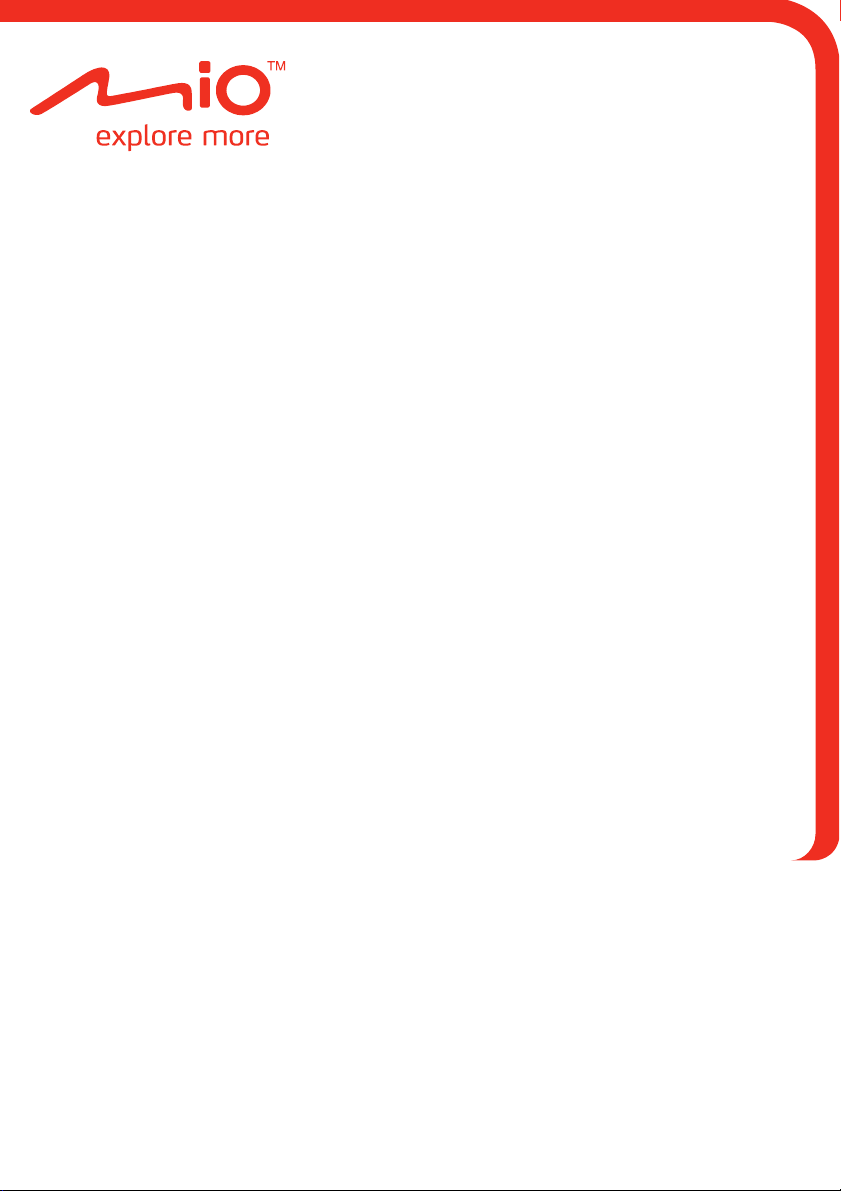
Řada Moov S
Příručka k hardwaru
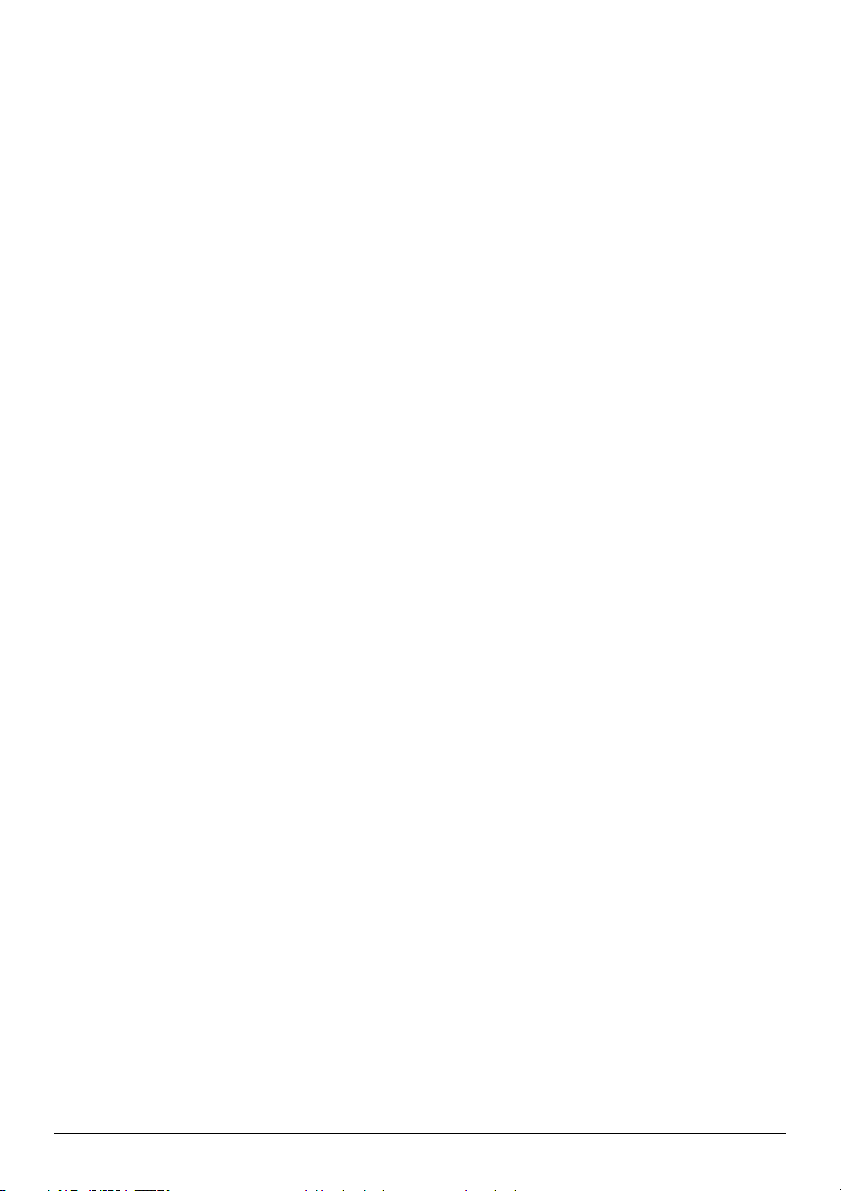
Důležité bezpečnostní informace
PŘEČTĚTE SI POZORNĚ PŘED MONTÁŽÍ TOHOTO VÝROBKU DO VOZIDLA
z Demontáž původního vybavení, montáž příslušenství nebo úpravy vozidla mohou omezit bezpečnost
vašeho vozidla nebo v některých právních řádech znemožnit jeho zákonný provoz.
z Dodržujte veškeré pokyny k výrobku a veškeré pokyny v návodu pro vlastníka vozu ohledně příslušenství
nebo úprav.
z Seznamte se se zákony vaší země a/nebo státu ohledně provozování vozidla s jakýmkoli příslušenstvím
nebo úpravami.
z Jste povinni umístit, zajistit a používat zařízení Mio způsobem, který nezpůsobí nehody, zranění osob nebo
poškození majetku. Vždy dodržujte zásady bezpečného řízení.
z Neumísťujte zařízení Mio způsobem, který by mohl kolidovat s bezpečným ovládáním vozidla, s aktivací
airbagů nebo jiného bezpečnostního vybavení.
z Neobsluhujte zařízení Mio během řízení.
z Před prvním použitím zařízení Mio se dobře seznamte se zařízením a jeho používáním.
z Na dálnicích může být vzdálenost k výjezdu vypočtená zařízením Mio delší, než vzdálenost uvedená na
dopravních značkách. Dopravní značky ukazují vzdálenost k začátku výjezdu, zatímco zařízení Mio ukazuje
vzdálenost k další křižovatce, tzn. ke konci výjezdové rampy nebo silnice. Chcete-li se připravit na vyjetí z
dálnice, vždy se řiďte informacemi o vzdálenosti na dopravních značkách.
z Na používání informací o umístění bezpečnostních kamer nebo radarů se mohou vztahovat místní zákony v
zemi používání. Jste povinni si ověřit, zda můžete takové informace legálně používat ve vaší zemi nebo v
zemi, ve které tyto informace budou použity.
z Je ZAKÁZÁNO používat funkce TV, přehrávače videa a vstupu AV při řízení. Používání této funkce může
způsobit dopravní nehodu. Dodržujte toto varování. Společnost Mio nenese v tomto ohledu ŽÁDNOU
odpovědnost.
z Nemanipulujte se zařízením Mio, když je horké. Nechte zařízení vychladnout mimo přímé sluneční světlo.
z Dlouhodobý poslech zařízení Mio prostřednictvím sluchátek na plný výkon může poškodit sluch uživatele.
z Nevystavujte zařízení Mio dlouhodobě přímému slunečnímu záření ve vozidle bez dozoru. Přehřátí může
zařízení poškodit.
Poznámka: Aby se zabránilo krádeži, nenechávejte zařízení Mio, montážní držák ani žádné kabely na viditelném místě ve vozidle
bez dozoru.
Upozornění pro řidiče v USA
Zákony některých států, například Arizony, Kalifornie a Minnesoty, zakazují řidičům umísťovat během řízení
předměty na čelní skla. Seznamte se a dodržujte nejaktuálnější státní zákony. Krabice s výrobkem může obsahovat
alternativní možnost montáže; další možnosti montáže viz mio.com. Společnost Mio nenese žádnou odpovědnost
za jakékoli pokuty, sankce nebo škody, které mohou být způsobeny v důsledku nedodržení tohoto upozornění.
Zanedbání těchto varování a upozornění může vést ke smrti, vážnému zranění nebo poškození majetku.
Společnost Mio vylučuje veškerou odpovědnost za takovou instalaci nebo používání zařízení Mio, které způsobí
nebo přispěje k úmrtí, zranění nebo poškození majetku nebo poruší jakýkoli zákon.
Bezpečnostní opatření
Nabíjení
z Používejte pouze nabíječku dodávanou s vaším zařízením. Použití jiného typu nabíječky může způsobit
poruchu zařízení anebo jiné nebezpečí.
2
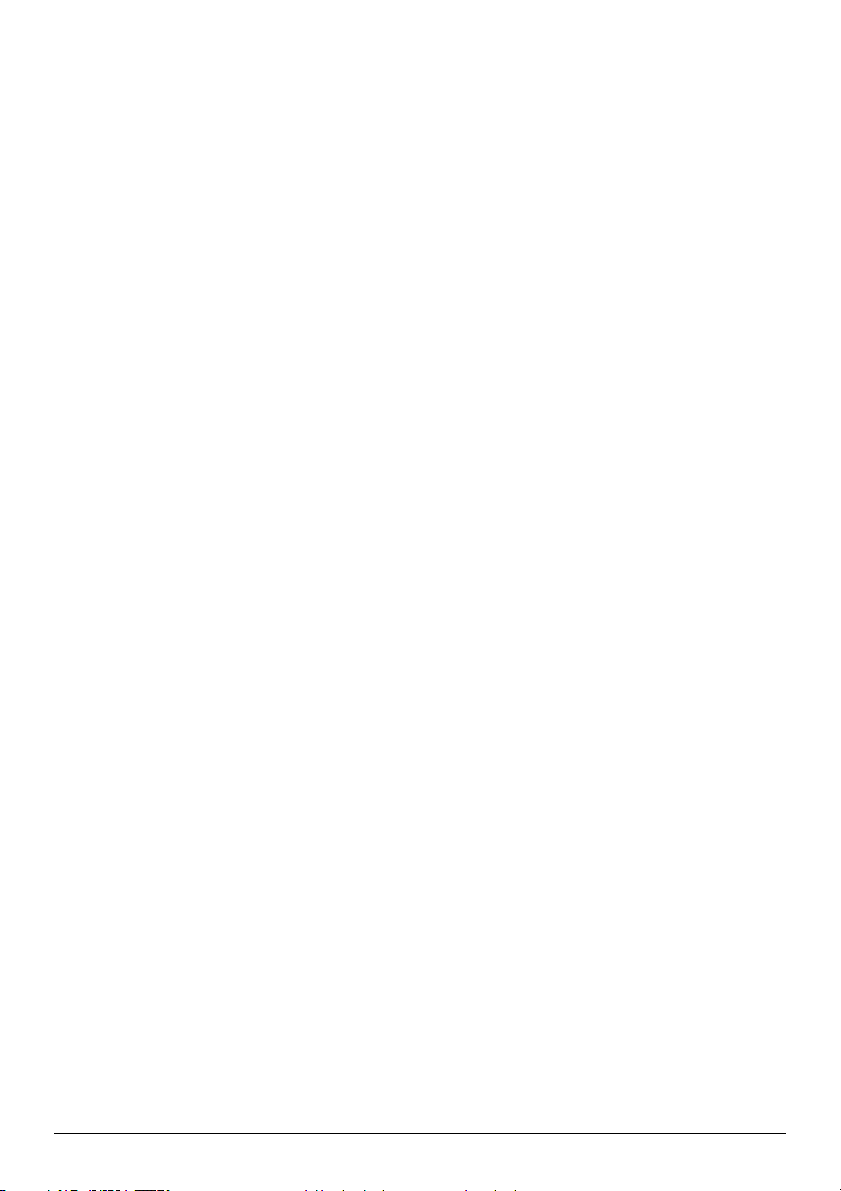
z K napájení tohoto zařízení jsou určeny pouze VÝROBCEM UVEDENÉ zdroje, označené „LPS”, “Limited
Power Source”, se stejnosměrným výstupem + 5 V / 1,0 A.
z Používejte pouze výrobcem uvedenou baterii.
Nabíječka
z Nepoužívejte nabíječku ve vysoce vlhkém prostředí. Nikdy se nabíječky nedotýkejte mokrýma rukama,
nebo stojíte-li ve vodě.
z Při napájení zařízení nebo nabíjení baterie ponechte kolem nabíječky dostatečný prostor pro cirkulaci
vzduchu. Nepřikrývejte nabíječku papírem ani jinými předměty, které zhoršují její chlazení. Nepoužívejte
nabíječku, pokud je v přepravním obalu.
z Nabíječku připojujte ke správnému zdroji napětí. Údaje o napětí jsou uvedeny na plášti výrobku anebo na
jeho obalu.
z Nepoužívejte nabíječku, má-li poškozenou přívodní šňůru.
z Nepokoušejte se nabíječku opravovat. Neobsahuje žádné opravitelné díly. Jestliže je nabíječka poškozena,
nebo pokud byla v příliš vlhkém prostředí, vyměňte ji.
Baterie
z Používejte pouze uvedenou baterii.
z VAROVÁNÍ: Toto zařízení je vybaveno nevyměnitelnou vnitřní lithio-iontovou baterií. Baterie může
prasknout nebo vybuchnout, přičemž se mohou uvolnit nebezpečné chemické látky. Ke snížení rizika vzniku
požáru nebo popálenin baterii nerozebírejte, nerozdrcujte, neprorážejte ani nelikvidujte v ohni nebo ve
vodě.
z Důležité pokyny (pouze pro servisní pracovníky)
9 Varování: Pokud baterii vyměníte za nesprávný typ, hrozí nebezpečí výbuchu. Staré baterie zlikvidujte
dle příslušných pokynů.
9 Baterii nahrazujte pouze stejným nebo rovnocenným typem doporučeným výrobcem.
9 Starou baterii je nutno recyklovat nebo ji zlikvidovat předepsaným způsobem.
9 Baterii používejte pouze v zařízení, pro které je určena.
3
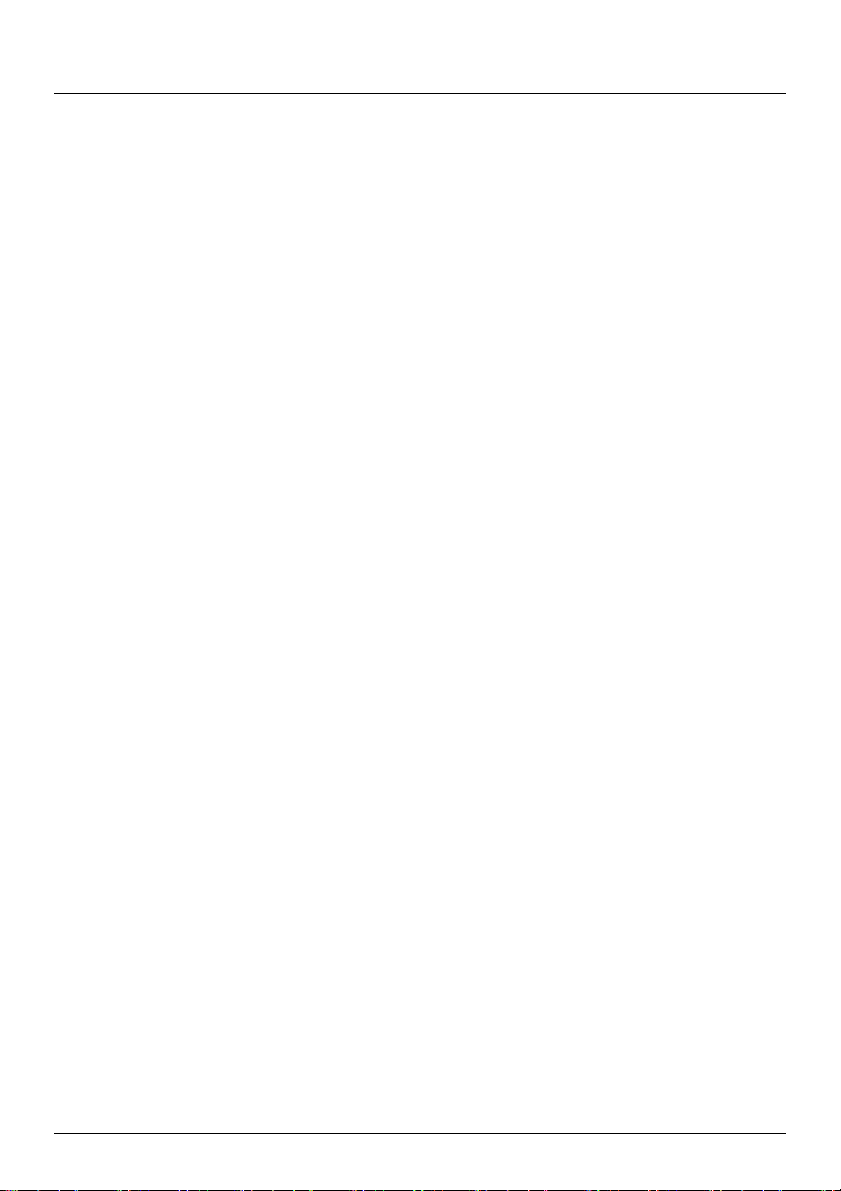
Obsah
Důležité bezpečnostní informace ....................................................................................................................2
Bezpečnostní opatření ..................................................................................................................................2
Nabíjení....................................................................................................................................................... 2
Nabíječka.................................................................................................................................................... 3
Baterie......................................................................................................................................................... 3
Vítejte................................................................................................................................................................... 5
Důležité informace pro použití tohoto manuálu......................................................................................5
Montáž zařízení Mio do vozidla........................................................................................................................ 6
Řady S300 / S500..........................................................................................................................................6
Řada S700 ....................................................................................................................................................... 6
Aktivace příjmu dopravních informací (TMC)........................................................................................... 7
Seznámení se zařízením Mio............................................................................................................................. 8
Řada S300.......................................................................................................................................................8
Řada S500.......................................................................................................................................................9
Řada S700 ..................................................................................................................................................... 10
Jak zapnout zařízení Mio?.................................................................................................................................11
Používání vypínače .......................................................................................................................................11
Jak nabít baterii?............................................................................................................................................... 12
Jak nabít baterii ve vozidle? .......................................................................................................................12
Jak nabít baterii prostřednictvím počítače?............................................................................................ 12
Jak nabít baterii doma nebo v zaměstnání?............................................................................................ 12
Jak vložit paměťovou kartu?........................................................................................................................... 13
Další funkce ....................................................................................................................................................... 14
Jak postupovat při volání hands-free? .....................................................................................................14
Jak vyhledat místo pomocí funkce MioMore Místní hledání?..............................................................14
Jak přijímat aktuální dopravní informace?..............................................................................................14
Jak přehrávat hudbu nebo video?............................................................................................................. 14
Jak přehrávat z externího AV zařízení prostřednictvím zařízení Mio? ................................................ 14
Jak přehrávat zvuk prostřednictvím reproduktorů ve vozidle?............................................................ 15
Reference ...........................................................................................................................................................16
Co je GPS?..................................................................................................................................................... 16
Jak zařízení Mio přijímá signály GPS?.................................................................................................. 16
Péče o zařízení Mio ......................................................................................................................................16
Odstraňování problémů .............................................................................................................................17
Informace o souladu ........................................................................................................................................18
Prohlášení o shodě (Řada S300)............................................................................................................... 18
Prohlášení o shodě (Řada S500) ...............................................................................................................18
Prohlášení o shodě (Řada S700) ...............................................................................................................20
4
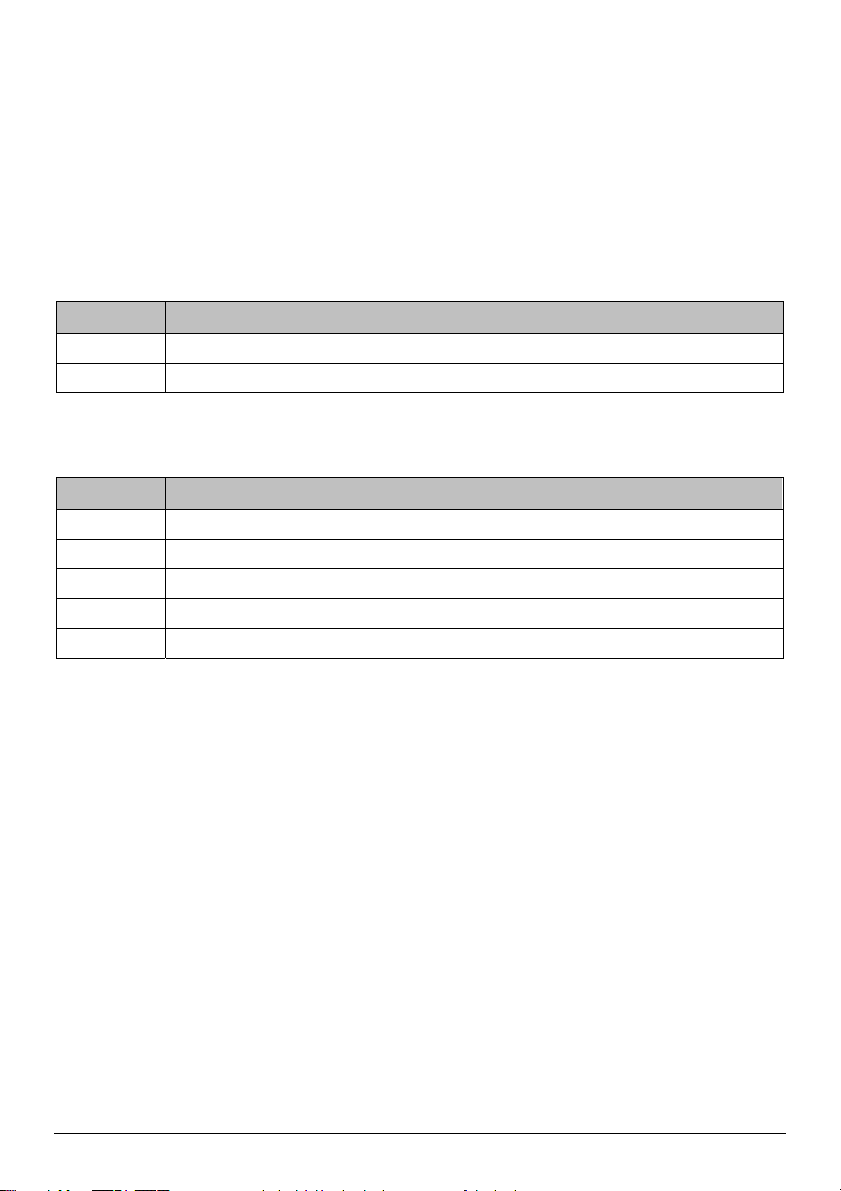
Vítejte
Děkujeme Vám za zakoupení přístroje Mio. Doporučujeme Vám pečlivě prostudovat tuto příručku ještě před
prvním použitím přístroje Mio. Uschovejte příručku na bezpečné a dostupné místo, abyste ji mohli v případě
potřeby kdykoli použít.
Důležité informace pro použití tohoto manuálu
Je důležité plně porozumět terminologii a typografické konvenci použité v tomto manuálu.
Formátování
Následující popsané úpravy formátu textu zvýrazňují významné informace:
Konvence Druh informace
Tučné písmo Součásti či položky zobrazené na displeji zahrnující tlačítka, hlavičky, názvy položek a volby přístroje Mio.
Kurziva Označuje název obrazovky přístroje.
Terminologie
V tabulce jsou uvedeny často používané termíny, které jsou v příručce použity pro popis akcí uživatele.
Termín Popis
Stisknout Krátké stisknutí tlačítka.
Stisknout a držet Stiskněte a držte tlačítko po dobu 2-3 vteřin.
Kliknout Stiskněte- ťukněte na tlačítko zobrazené na dotykovém displeji.
Kliknout a držet Klikněte a držte se na tlačítku dotykového displeje po dobu 2-3 vteřin.
Vybrat Klikněte na položku seznamu, případně klikněte na příkaz z nabídky – listování, výběr a potvrzení.
5
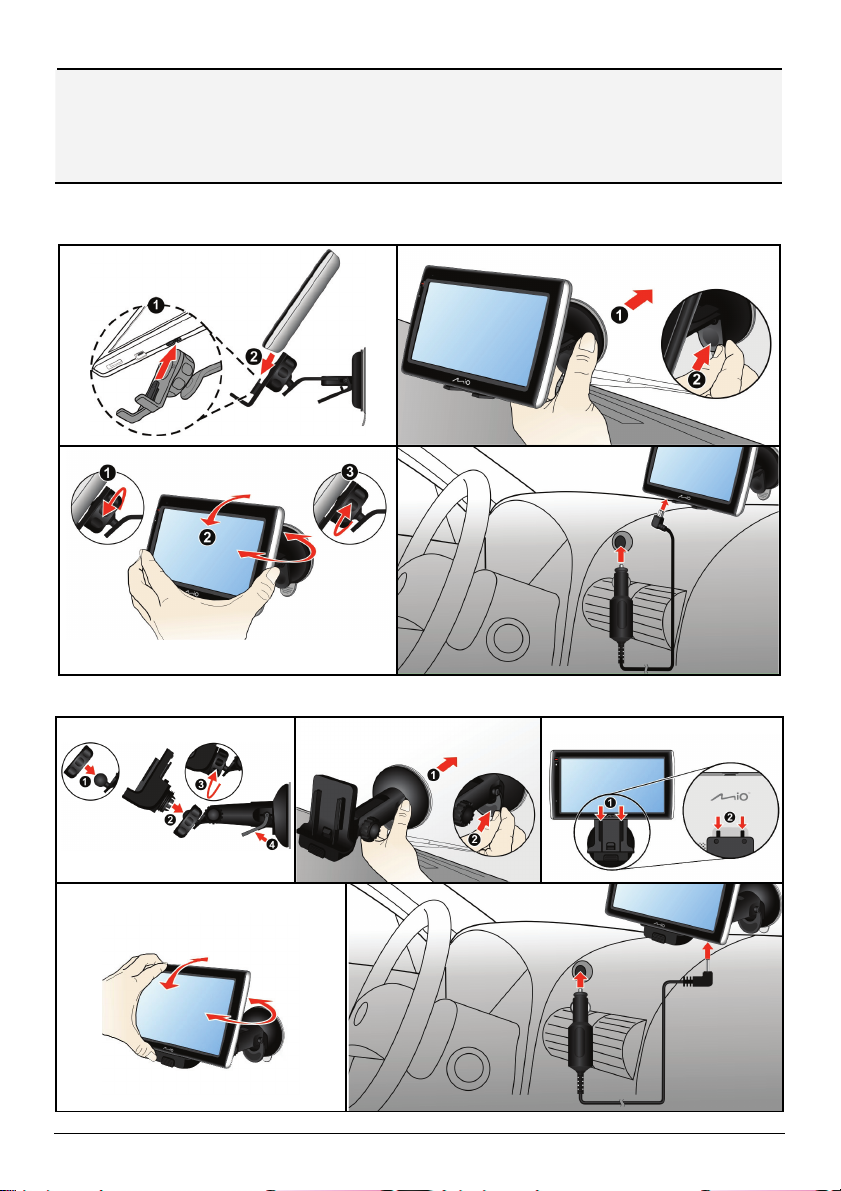
Montáž zařízení Mio do vozidla
POZOR:
Nikdy nemontujte zařízení Mio tak, aby blokovalo zorné pole řidiče.
Pokud je čelní sklo zabarveno reflexní vrstvou, může být atermické a omezovat příjem signálu GPS. V takovém případě
namontujte zařízení Mio na místo s „čistou plochou“ – obvykle přímo pod zpětné zrcátko.
Aby bylo zařízení Mio chráněno před náhlým proudovým přepětím, připojte autonabíječku až po nastartování motoru
vozidla.
Řady S300 / S500
1
3
2
4
Řada S700
1
4 5
23
6
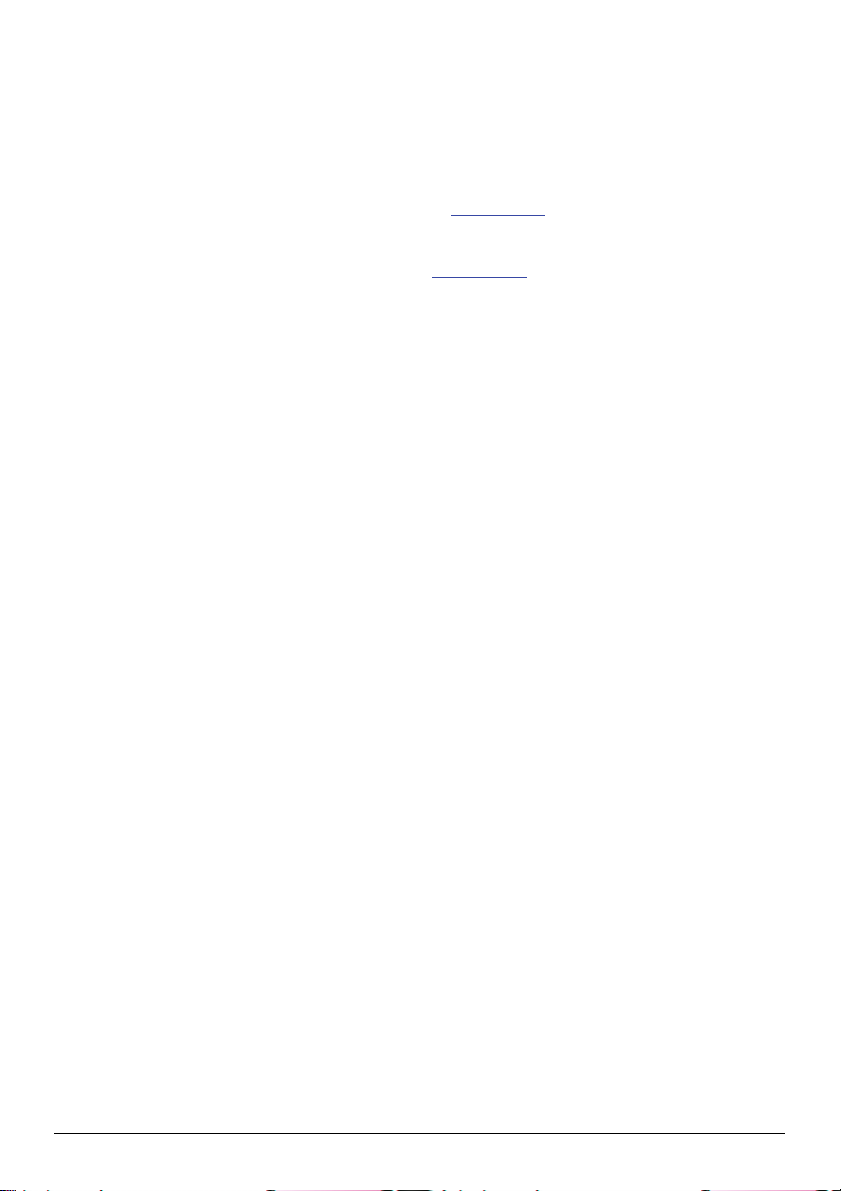
Aktivace příjmu dopravních informací (TMC)
Poznámka: Dopravní informace nejsou k dispozici u všech modelů a jsou k dispozici pouze ve vybraných zemích.
V závislosti na modelu zařízení Mio lze přijímat aktuální dopravní informace jedním ze dvou způsobů:
z Pokud je zařízení Mio vybaveno integrovaným přijímačem TMC, můžete přijímat aktuální dopravní
informace* prostřednictvím nabíječky do auta, která slouží jako anténa.
z Pokud zařízení Mio není vybaveno integrovaným přijímačem TMC, je třeba nainstalovat sadu příslušenství
TMC (kterou lze zakoupit samostatně – podrobnosti viz www.mio.com
Informace o používání dopravních informací v zařízení Mio viz Uživatelská příručka k softwaru.
* Může být vyžadován odběr služby. Další podrobnosti viz www.mio.com
).
.
7
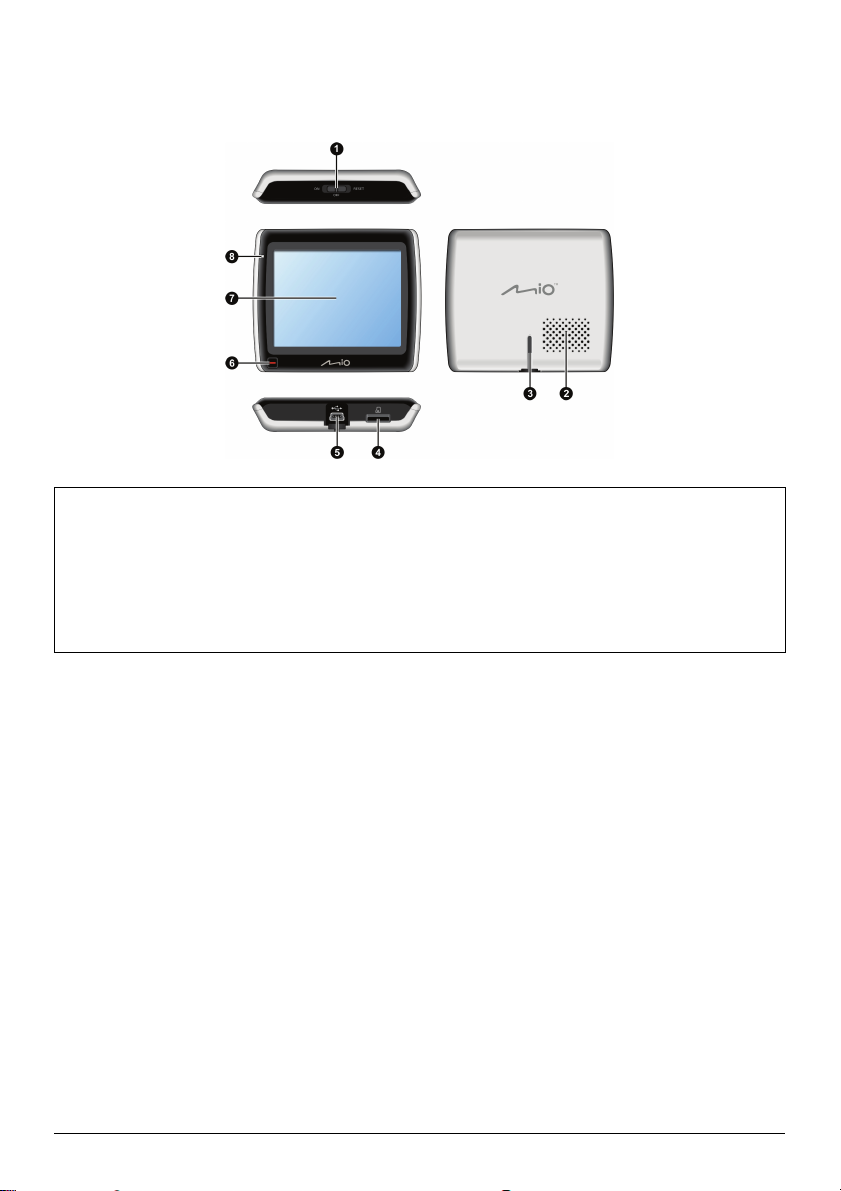
Seznámení se zařízením Mio
Řada S300
Vypínač
n
Reproduktor
o
Otvor držáku
p
Otvor pro paměťovou kartu microSD™
q
Konektor pro nabíječku do auta, kabel USB, domácí
r
nabíječka (k zakoupení samostatně) a sada
příslušenství TMC (lze dokoupit samostatně)
Tlačítko hlavní nabídky
s
Dotykový displej
t
Indikátor baterie
u
8

Řada S500
Vypínač
n
Otvor držáku
o
Reproduktor
p
Konektor pro nabíječku do auta, kabel USB, domácí
q
nabíječka (k zakoupení samostatně) a sada
příslušenství TMC (lze dokoupit samostatně)
Otvor pro paměťovou kartu microSD™
r
Dotykový displej
s
Indikátor baterie
t
Tlačítko hlavní nabídky
u
Mikrofon (pouze některé modely)
v
9
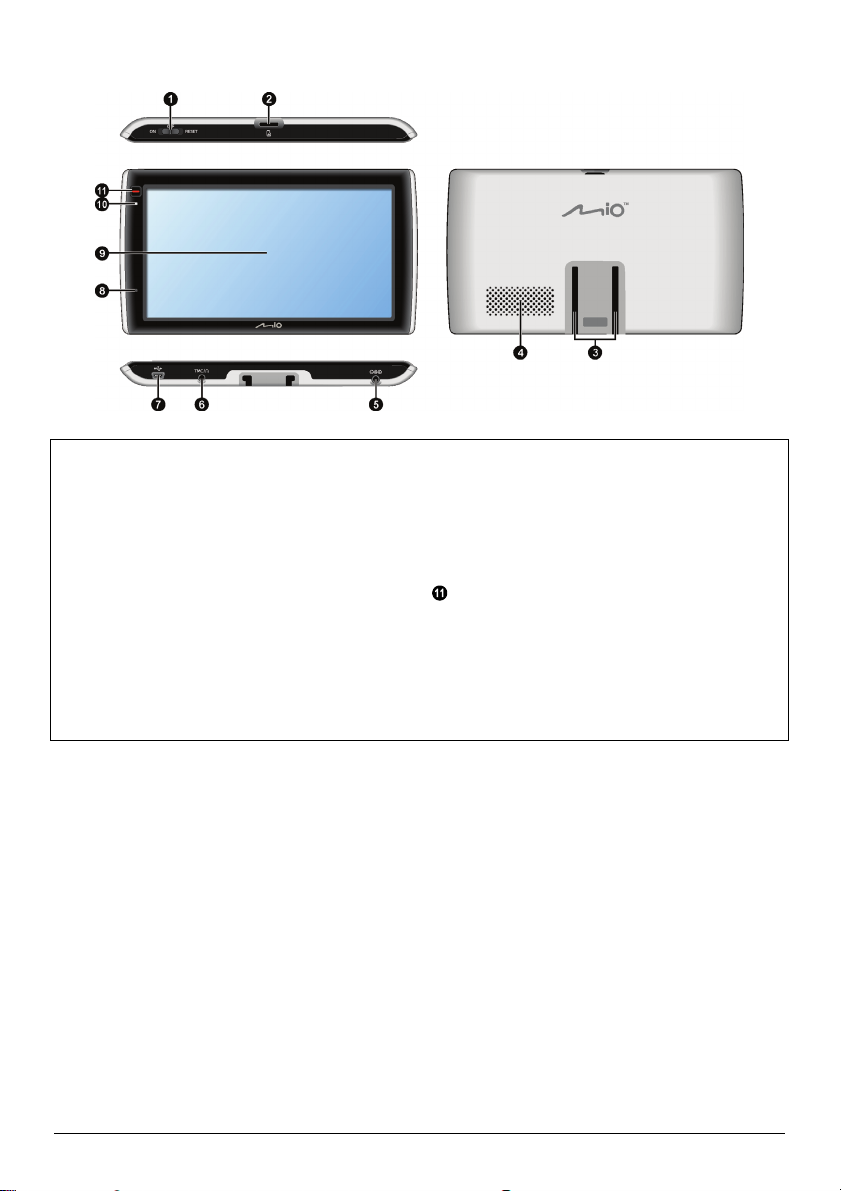
Řada S700
Vypínač
n
Otvor pro paměťovou kartu microSD™
o
Otvor držáku
p
Reproduktor
q
Zásuvka pro nabíječku do auta a domácí nabíječku
r
(nutno zakoupit samostatně)
Konektor pro sadu příslušenství TMC
s
(pravděpodobně bude třeba zakoupit samostatně)
nebo pro kabel AV (není dodáván se všemi modely)
Poznámka: V závislosti na modelu bude k dispozici
konektor pro sadu příslušenství TMC nebo pro kabel
AV, ale nikoli oboje.
Konektor pro nabíječku do auta a kabel USB
t
Mikrofon (pouze některé modely)
u
Dotykový displej
v
Indikátor baterie
w
Tlačítko hlavní nabídky
10
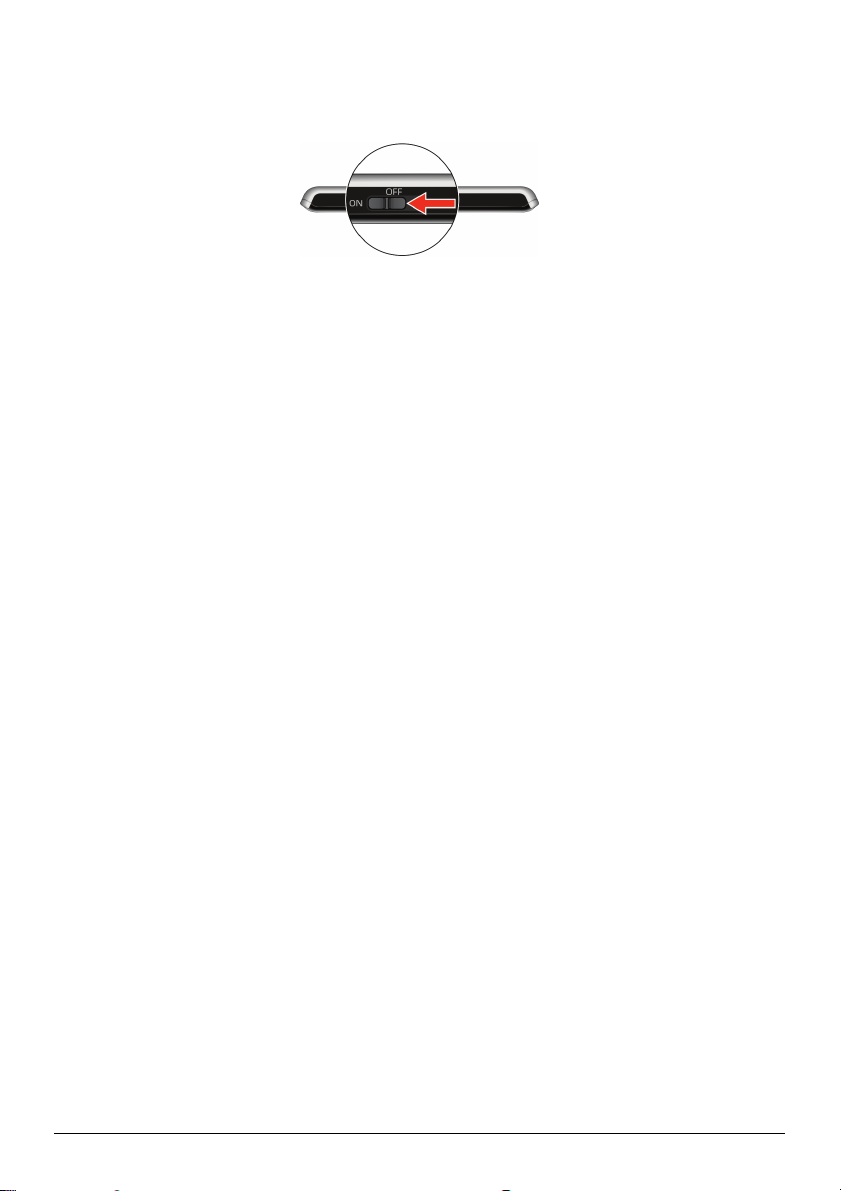
Jak zapnout zařízení Mio?
Používání vypínače
z Chcete-li zařízení Mio zapnout, přesuňte vypínač napájení do polohy ON (ZAPNUTO).
Chcete-li zařízení Mio vypnout, přesuňte vypínač napájení do polohy OFF (VYPNUTO). Zařízení Mio přejde
do úsporného režimu. Při příštím zapnutí se zařízení Mio vrátí na poslední používanou obrazovku.
z Chcete-li zařízení Mio resetovat, přesuňte vypínač napájení do polohy RESET (RESETOVAT). Když se
zařízení Mio vypnulo, přesuňte vypínač napájení do polohy ON (ZAPNUTO).
11
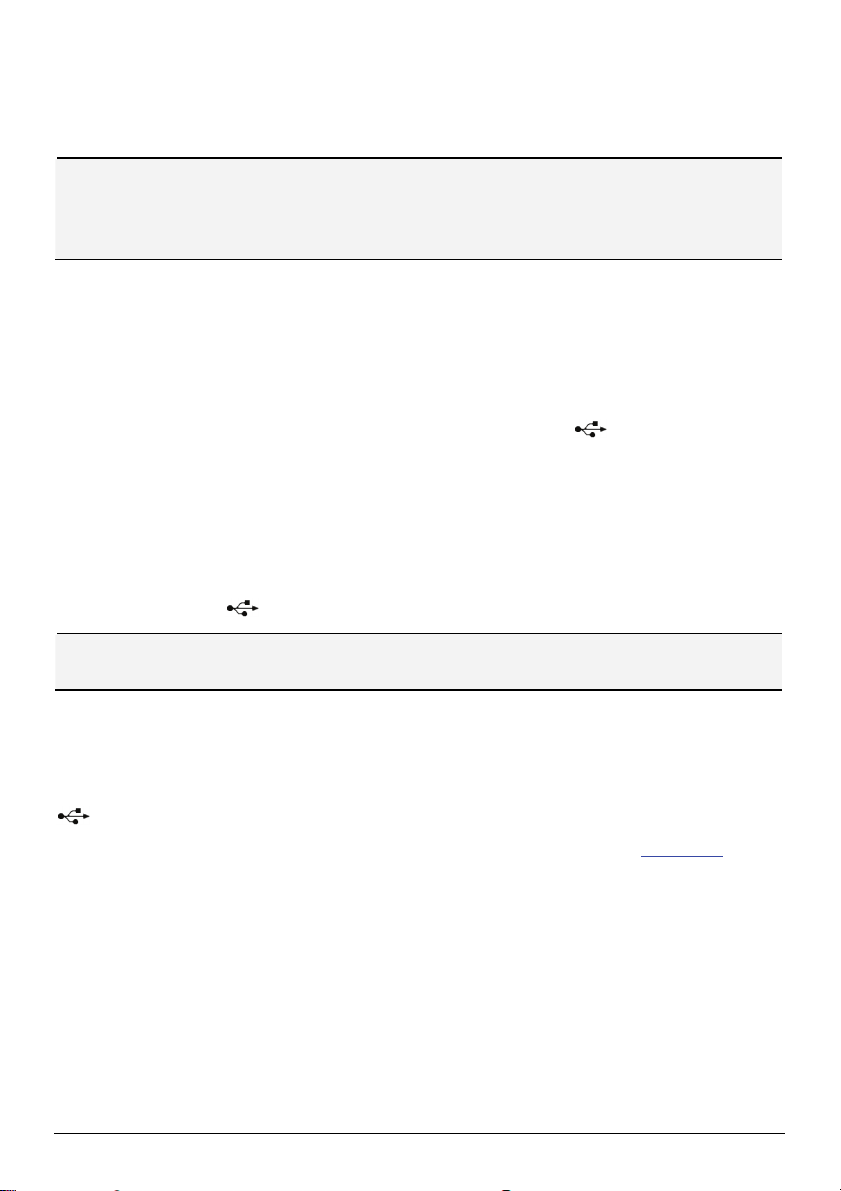
Jak nabít baterii?
Zařízení Mio je vybaveno vnitřní baterií, která při plném nabití poskytuje napájení po dobu 2 hodin. Plné nabití
baterie může trvat až 4 hodiny.
Poznámka: Při prvním použití zařízení Mio baterie nemusí být zcela nabitá.
POZOR: Pro zajištění optimálního výkonu baterie dodržujte následující zásady:
Nenabíjejte baterii při vysoké teplotě (například na přímém slunci).
Před nabíjením není nutné baterii plně vybít.
Nebudete-li zařízení Mio delší dobu používat, přesuňte vypínač do polohy RESET (RESETOVAT), aby se šetřila energie
vnitřní baterie.
Světelný indikátor baterie na zařízení Mio ukazuje úroveň nabití vnitřní baterie:
z Zelená – baterie je zcela nabitá
z Oranžová – baterie se nabíjí
Jak nabít baterii ve vozidle?
Chcete-li nabít zařízení Mio ve vozidle, připojte nabíječku do auta ke konektoru na spodní straně zařízení
Mio a druhý konec do automobilové napájecí zásuvky.
Jak nabít baterii prostřednictvím počítače?
Tip: Pro dosažení optimálního výsledku nabíjení zajistěte, aby bylo zařízení Mio během připojení k počítači vypnuté.
1. Zapněte počítač.
2. Připojte velký konec kabelu USB přímo k portu USB počítače (nikoli k rozbočovači USB) a připojte malý
konec ke konektoru
POZOR: Když je zařízení Mio zapnuté a připojené k počítači, je rozpoznáno jako externí velkokapacitní paměťové zařízení.
NEODSTRAŇUJTE žádné soubory, které jsou předinstalované v zařízení Mio. Odstranění souborů může způsobit selhání
zařízení Mio.
Jak nabít baterii doma nebo v zaměstnání?
na spodní straně zařízení Mio.
K nabíjení baterie můžete použít volitelnou domácí nabíječku.
Chcete-li nabít zařízení Mio prostřednictvím elektrické zásuvky, připojte kabel domácí nabíječky ke konektoru
na spodní straně zařízení Mio a připojte síťovou nabíječku k elektrické zásuvce.
Poznámka: Domácí nabíječka není součástí všech modelů a lze ji zakoupit samostatně (podrobnosti viz www.mio.com).
12
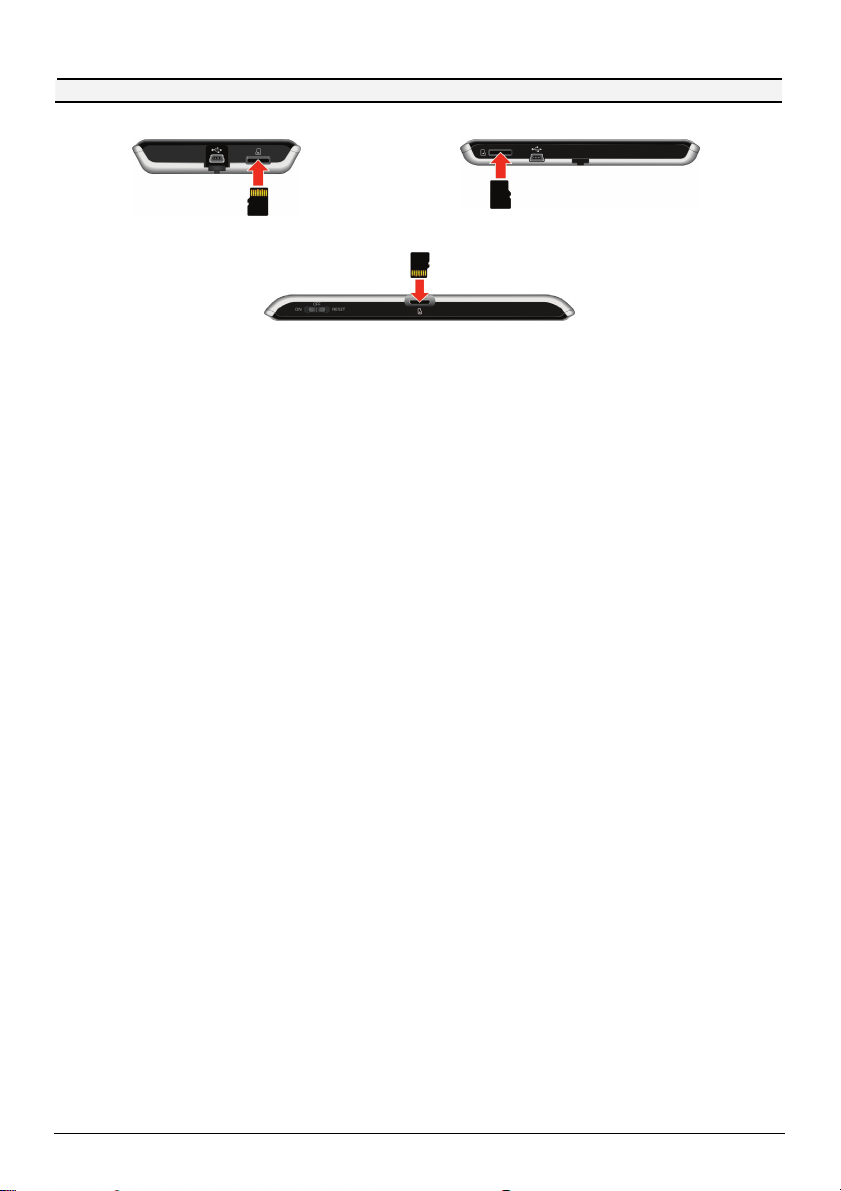
Jak vložit paměťovou kartu?
POZOR: Netlačte na střed paměťové karty.
Řada S300 Řada S500
Řada S700
Uchopte kartu microSD™ za okraje a opatrně zasuňte do štěrbiny podle obrázků zařízení Mio výše.
Chcete-li kartu vyjmout, opatrným zatlačením na horní okraj kartu uvolněte a potom vysuňte ze štěrbiny.
13
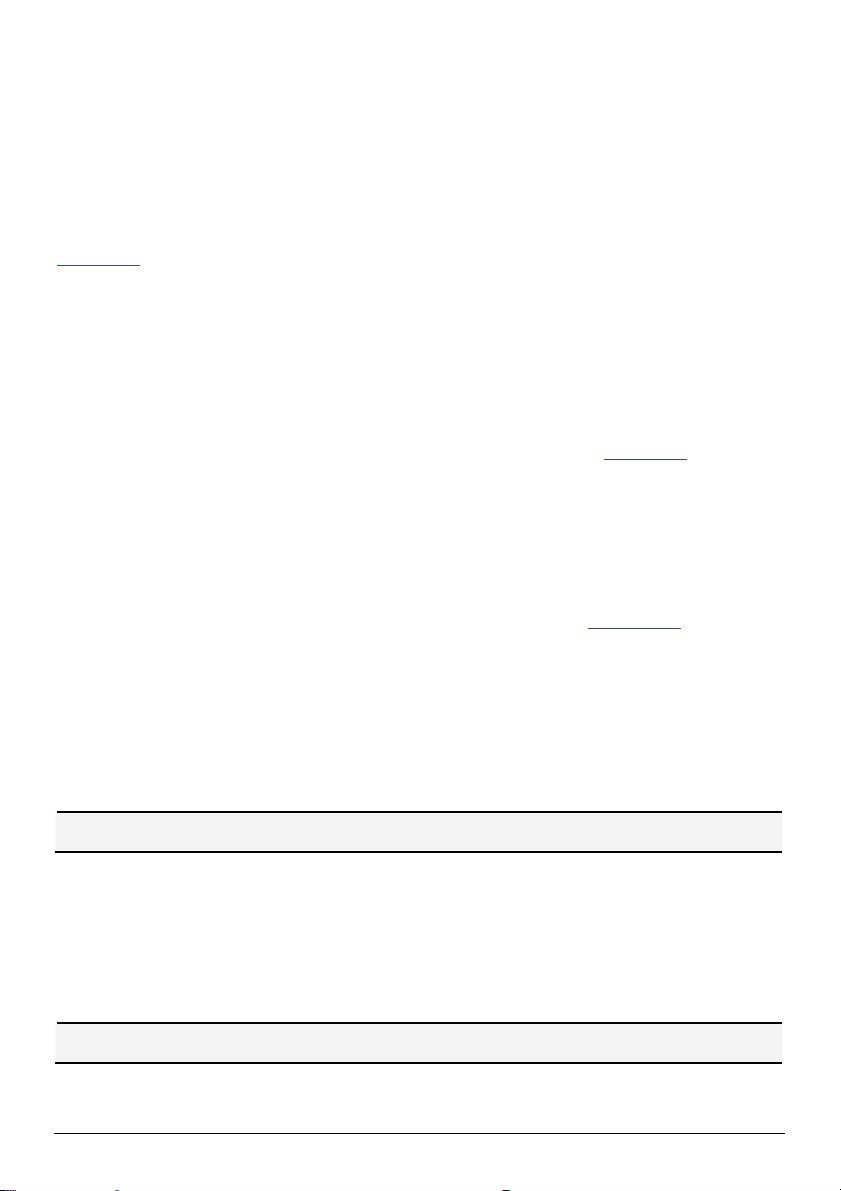
Další funkce
Jak postupovat při volání hands-free?
Poznámka: Volání hands-free není k dispozici u všech modelů.
Máte-li k dispozici mobilní telefon vybavený bezdrátovou technologií Bluetooth, můžete používat zařízení Mio
jako sadu hands-free do auta. Aby bylo možné tuto funkci používat, musíte nejdříve spárovat mobilní telefon se
zařízením Mio.
Poznámka: Před zahájením párování zkontrolujte, zda je zapnutá bezdrátová funkce Bluetooth mobilního telefonu. Některé
telefony s bezdrátovou technologií Bluetooth nejsou se zařízením Mio kompatibilní. Seznam kompatibilních telefonů viz
www.mio.com
Pokyny pro párování, vytáčení a přijímání hovorů viz Uživatelská příručka k softwaru.
Jak vyhledat místo pomocí funkce MioMore Místní hledání?
Poznámka: Funkce MioMore Místní hledání není k dispozici u všech modelů a je k dispozici pouze ve vybraných zemích.
Funkce MioMore Místní hledání umožňuje vyhledávat online místa v blízkosti konkrétního umístění.
Poznámka: Aby bylo možné používat funkci MioMore Místní hledání, musíte spárovat zařízení Mio s mobilním telefonem.
Není-li zařízení Mio spárováno s mobilním telefonem, zobrazí se obrazovka Bluetooth. Některé telefony s bezdrátovou
technologií Bluetooth nejsou se zařízením Mio kompatibilní. Seznam kompatibilních telefonů viz www.mio.com
Informace o funkci MioMore Místní hledání a o používání bezdrátové technologie Bluetooth viz Uživatelská
příručka k softwaru.
Jak přijímat aktuální dopravní informace?
Poznámka: Dopravní informace nejsou k dispozici u všech modelů a jsou k dispozici pouze ve vybraných zemích.
Služba TMC (Traffic Message Channel) umožňuje přijímat v zařízení Mio aktuální dopravní informace. V některých
zemích bude pravděpodobně třeba se k odběru služby TMC přihlásit. Podrobnosti viz www.mio.com
modelu zařízení Mio bude pravděpodobně zapotřebí sada příslušenství TMC (lze zakoupit samostatně).
Další informace o funkci Traffic (Doprava) viz Uživatelská příručka k softwaru.
. V závislosti na
Jak přehrávat hudbu nebo video?
Poznámka: Funkce přehrávání médií není k dispozici u všech modelů a je k dispozici pouze ve vybraných zemích.
Funkce Média umožňuje přehrávat hudební soubory nebo videosoubory stažené do zařízení Mio nebo z karty
microSD™.
VAROVÁNÍ: Je ZAKÁZÁNO používat funkci přehrávače videa při řízení. Používání této funkce může způsobit dopravní
nehodu. Dodržujte toto varování. Společnost Mio nenese v tomto ohledu ŽÁDNOU odpovědnost.
Další informace o přehrávání hudby a videa viz Uživatelská příručka k softwaru.
Jak přehrávat z externího AV zařízení prostřednictvím zařízení Mio?
Poznámka: AV konektor není k dispozici u všech modelů.
Zařízení Mio může přijímat AV vstup z externího zařízení, například z přehrávače DVD. To znamená, že zařízení
Mio lze používat jako sekundární zobrazovací zařízení.
VAROVÁNÍ: Je ZAKÁZÁNO používat zařízení Mio k přehrávání videa při řízení vozidla. Používání této funkce může způsobit
dopravní nehodu. Dodržujte toto varování. Společnost Mio nenese v tomto ohledu ŽÁDNOU odpovědnost.
Další informace o přehrávání z externího AV zařízení prostřednictvím zařízení Mio viz Uživatelská příručka k
softwaru.
14
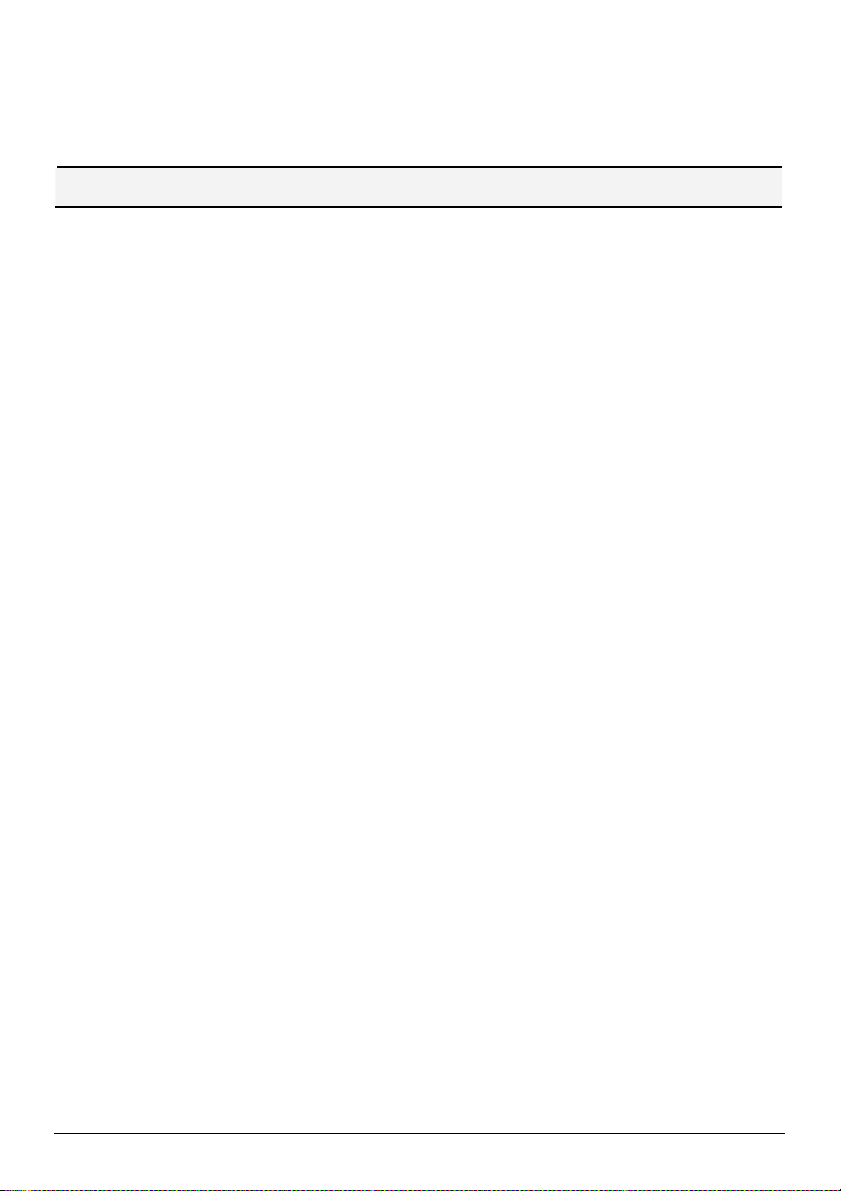
Jak přehrávat zvuk prostřednictvím reproduktorů ve vozidle?
Poznámka: Funkce vysílání FM a MP3 nejsou k dispozici u všech modelů a jsou k dispozici pouze ve vybraných zemích.
Zařízení Mio lze nastavit tak, aby vysílalo zvuk na konkrétní frekvenci FM, kterou můžete přijímat
prostřednictvím autorádia. To znamená, že můžete poslouchat hlasovou navigaci podle mapy, soubory mp3 a
videosoubory jasně a hlasitě prostřednictvím reproduktorů ve vozidle.
VAROVÁNÍ: Funkci vysílače FM není dovoleno používat v zemích Kypr, Francie a Řecko. Na území těchto zemí tuto funkci
vypněte.
Další informace o vysílání FM viz Uživatelská příručka k softwaru.
15
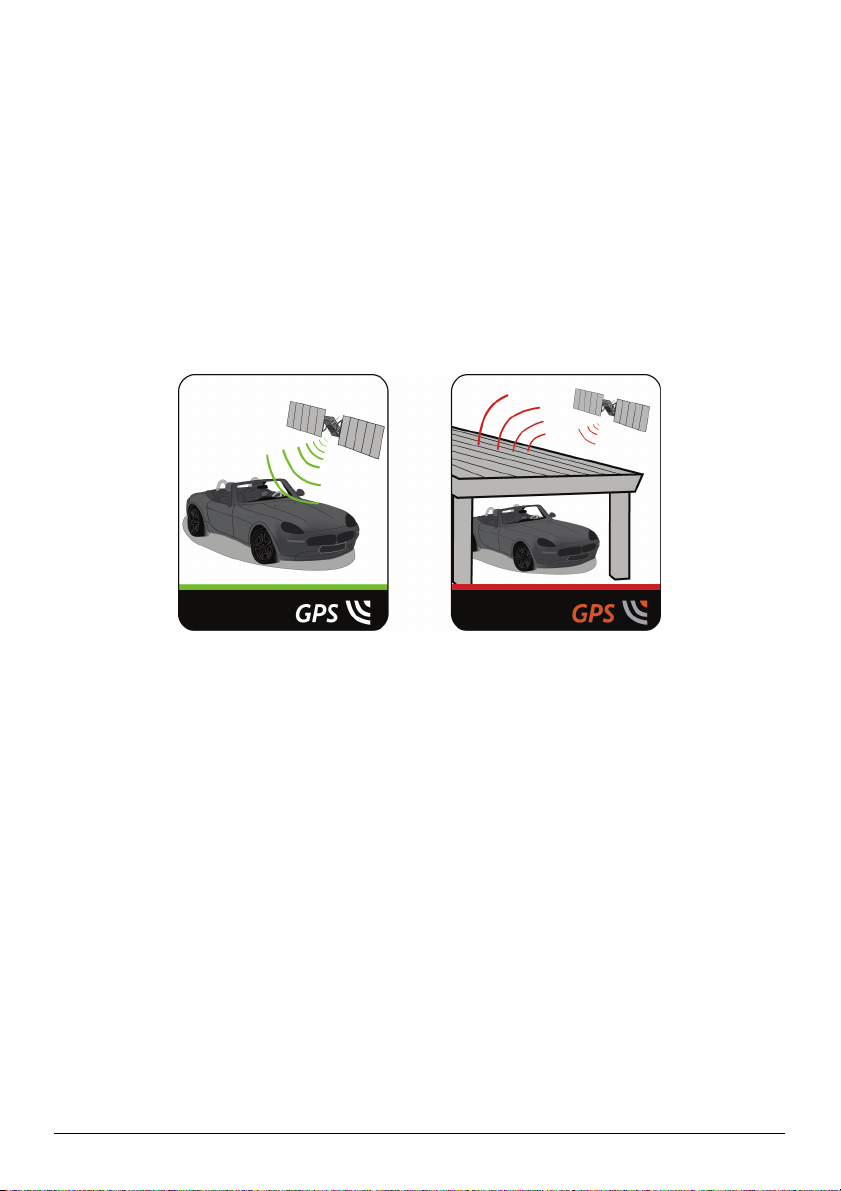
Reference
Co je GPS?
Systém GPS (Global Positioning System) je k dispozici kdykoli, zdarma a je přesný na 5 m (15 stop). Navigace
GPS je umožněna sítí satelitů, které obíhají Zemi přibližně ve výšce 20 200 km (12 552 mil). Každý satelit vysílá
rozsah signálů, které jsou zpracovávány přijímači GPS, například zařízením Mio, pro stanovení přesné polohy.
Ačkoli přijímač GPS dokáže kdykoli rozpoznat signály až z 12 satelitů, ke stanovení polohy nebo „zaměření GPS”
(zeměpisná délka a šířka) postačují navigačním systémům do auta pouze čtyři signály.
Jak zařízení Mio přijímá signály GPS?
Zařízení Mio přijímá signály GPS prostřednictvím vnitřní antény GPS. Aby byla zajištěna optimální síla signálu
GPS, musí se zařízení Mio nacházet venku nebo venku v automobilu a musí mít neomezený výhled na oblohu.
Na příjem signálu GPS obvykle nemá vliv počasí, nicméně silný déšť nebo sněžení mohou příjem negativně
ovlivnit.
Péče o zařízení Mio
Řádná péče o zařízení Mio je předpokladem jeho bezchybné činnosti a snižuje riziko jeho poškození.
z Udržujte zařízení Mio mimo prostředí s nadměrnou vlhkostí a vysokými teplotami.
z Chraňte zařízení Mio před dlouhodobým vystavením přímému slunci nebo silnému ultrafialovému záření.
z Nepokládejte ani nepouštějte na zařízení Mio žádné předměty.
z Chraňte zařízení Mio před pádem a nevystavujte ho velkým otřesům.
z Chraňte zařízení Mio před náhlými a prudkými změnami teplot. Uvnitř zařízení by mohlo dojít ke
kondenzaci vlhkosti, která by ho mohla poškodit. Pokud dojde ke kondenzaci vlhkosti, před dalším
používáním nechejte zařízení Mio úplně vyschnout.
z Povrch displeje je náchylný na poškrábání. Nedotýkejte se jej ostrými předměty. Na ochranu displeje před
menšími škrábanci je možné použít některou z ochranných fólii speciálně určených pro přenosná zařízení s
LCD panely.
z Nikdy nečistěte zařízení Mio, pokud je zapnuté. K čištění obrazovky a zevnějšku zařízení Mio používejte
měkký hadřík, který nepouští vlákna.
z K čištění obrazovky nepoužívejte papírové utěrky.
16
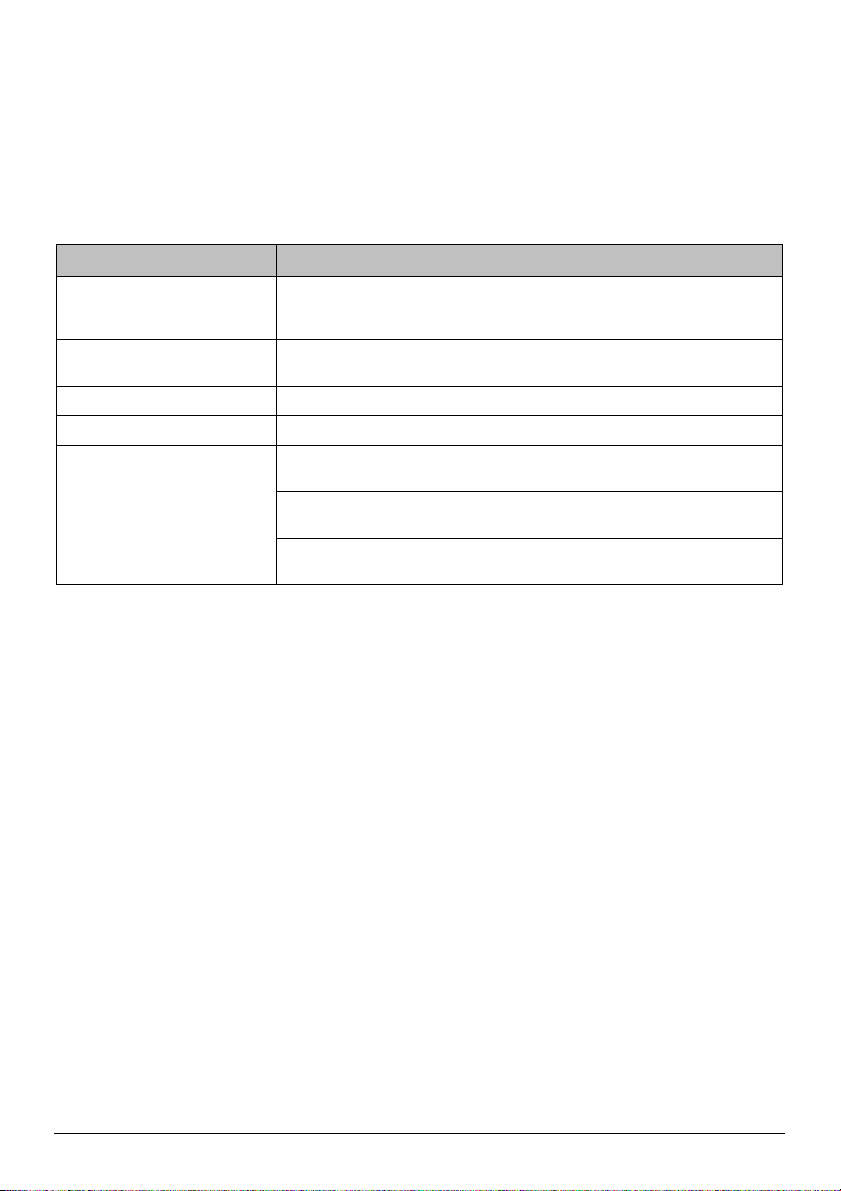
z Zařízení Mio se nikdy nepokoušejte rozebírat, opravovat nebo je jakýmkoliv způsobem upravovat. V
opačném případě může dojít k jeho poškození nebo dokonce ke zranění osob či škodám na majetku, a ke
zneplatnění záruky.
z Neskladujte ani nepřenášejte zařízení Mio ani jeho součásti či příslušenství v prostorách, v nichž se
nacházejí hořlavé kapaliny, plyny nebo výbušniny.
Odstraňování problémů
Pokud se setkáte s problémem, který nedokážete vyřešit, obraťte se s žádostí o pomoc na autorizované servisní
středisko.
Problémy Řešení
Zařízení nelze zapnout při provozu
na baterie.
Obrazovka má pomalou odezvu. Baterie nemá dostatek energie pro provoz zařízení Mio. Jestliže problém přetrvává,
Obrazovka zamrzává. Proveďte reset zařízení Mio.
Obrazovka je těžko čitelná. Zvyšte jas obrazovky.
Nelze navázat spojení s počítačem.
Baterie nemá dostatek energie pro provoz zařízení Mio. Nabijte baterii pomocí
nabíječky do auta, domácí nabíječky (nutno zakoupit samostatně) nebo kabelu USB a
potom akci opakujte.
proveďte reset zařízení Mio.
Před pokusem o navázání spojení nejprve zkontrolujte, zda jsou zařízení Mio i počítač
zapnuté.
Zkontrolujte, zda je kabel řádně zastrčen do USB portu v počítači a v zařízení Mio. USB
kabel připojte k počítači přímo – nikoli prostřednictvím USB rozbočovače.
Před připojením USB kabelu proveďte reset zařízení Mio. Před restartem počítače vždy
nejdříve zařízení Mio odpojte.
17
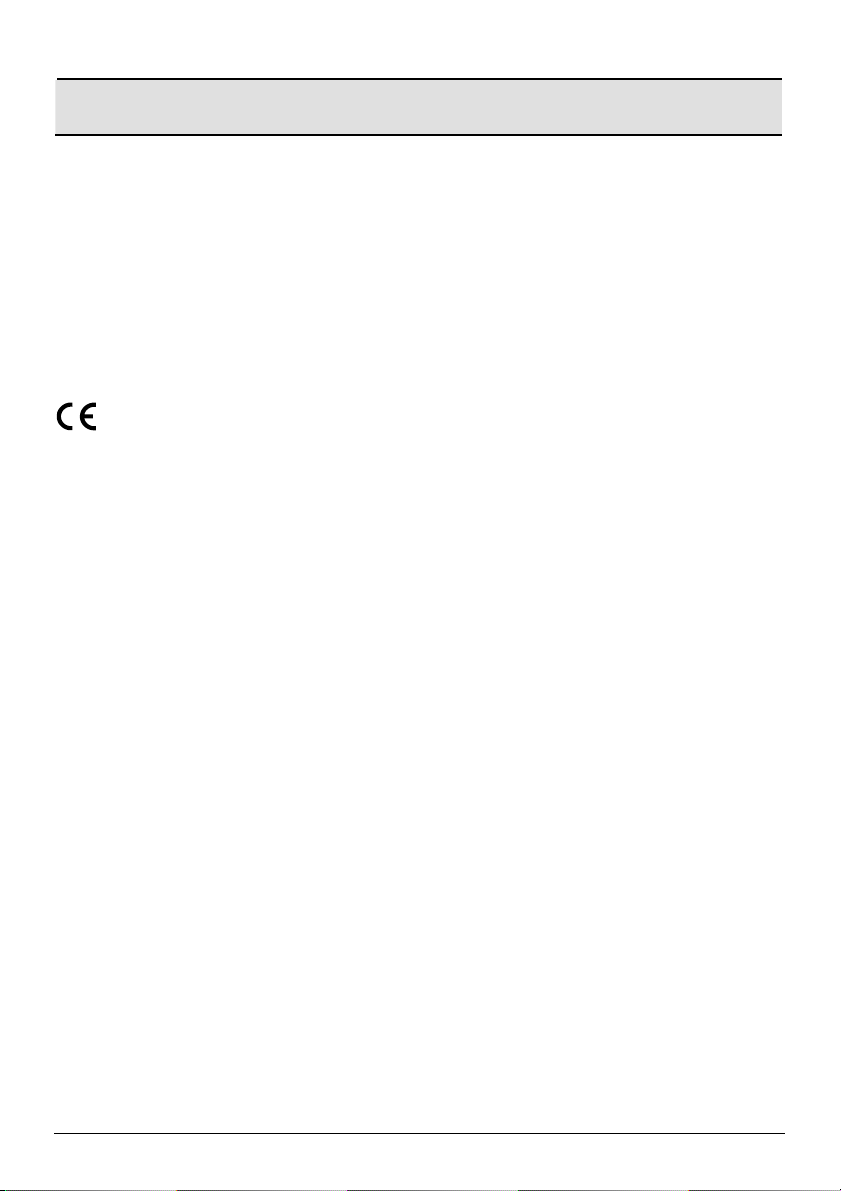
Informace o souladu
VAROVÁNÍ: Tento výrobek, jeho obal a jeho součásti obsahují chemické látky, včetně olova, které jsou ve státě Kalifornie
považovány za příčinu rakoviny, poškození plodu nebo poškození reprodukčních orgánů. Toto upozornění je uvedeno v
souladu s Ustanovením 65 státu Kalifornie.
Prohlášení o shodě (Řada S300)
Evropské normy
Poznámka: Pro účely regulatorní identifikace bylo výrobku Moov S300 Series přiřazeno číslo modelu N223.
Výrobce není zodpovědný za jakékoli rušení radiopřijímače nebo televizoru, které je způsobeno
neautorizovanými úpravami tohoto zařízení. Takové úpravy mohou způsobit ztrátu oprávnění uživatele na
používání tohoto vybavení.
Štítky umístěné na vnějším plášti zařízení Mio označují normy, kterým daný model vyhovuje. Přečtěte si štítky
na zařízení Mio a odpovídající prohlášení v této kapitole. Některá upozornění se vztahují pouze ke konkrétním
modelům.
Výrobky s označením CE vyhovují nařízení o radiotelekomunikačních koncových zařízeních (R&TTE)
(1999/5/EEC), direktivě o elektromagnetické kompatibilitě zařízení (89/336/EEC) a direktivě pro nízké napětí
(73/23/EEC) – doplněné nařízení 93/68/ECC, vydaným Komisí Evropského společenství.
Soulad s těmito nařízeními znamená, že zařízení vyhovuje následujícím evropským normám:
EN 301 489-1: Elektronická kompatibilita a otázky rádiového spektra (ERM), elektromagnetická kompatibilita
(EMC) pro rádiová zařízení a služby; Část 1: Obecné technické požadavky
EN 301 489-17: Elektronická kompatibilita a otázky rádiového spektra (ERM), elektromagnetická kompatibilita
(EMC) pro rádiová zařízení a služby; Část 17: Konkrétní podmínky pro 2,4GHz širokopásmové vysílací systémy a
5GHz vysoce výkonná RLAN zařízení
EN 55022: Charakteristiky rádiového rušení
EN 55024: Charakteristiky odolnosti
EN 61000-3-2: Limity pro vyzařování střídavým proudem
EN 61000-3-3: Limity výkyvů napětí a kmitání v systémech napájení nízkým napětím
IEC 60950-1:2001: Bezpečnost produktů
Výrobce nenese odpovědnost za úpravy zařízení učiněné uživatelem, díky nimž může zařízení přestat splňovat
podmínky pro označení CE.
Společnost Mio Technology tímto prohlašuje, že tento N223 je ve shodě se základními požadavky a dalšími
příslušnými ustanoveními směrnice 1999/5/ES.
Prohlášení o shodě (Řada S500)
Evropské normy
Poznámka: Pro účely regulatorní identifikace bylo výrobku
Moov S500 Series přiřazeno číslo modelu N224.
Moov S556/S568 přiřazeno číslo modelu N229.
Výrobce není zodpovědný za jakékoli rušení radiopřijímače nebo televizoru, které je způsobeno
neautorizovanými úpravami tohoto zařízení. Takové úpravy mohou způsobit ztrátu oprávnění uživatele na
používání tohoto vybavení.
18
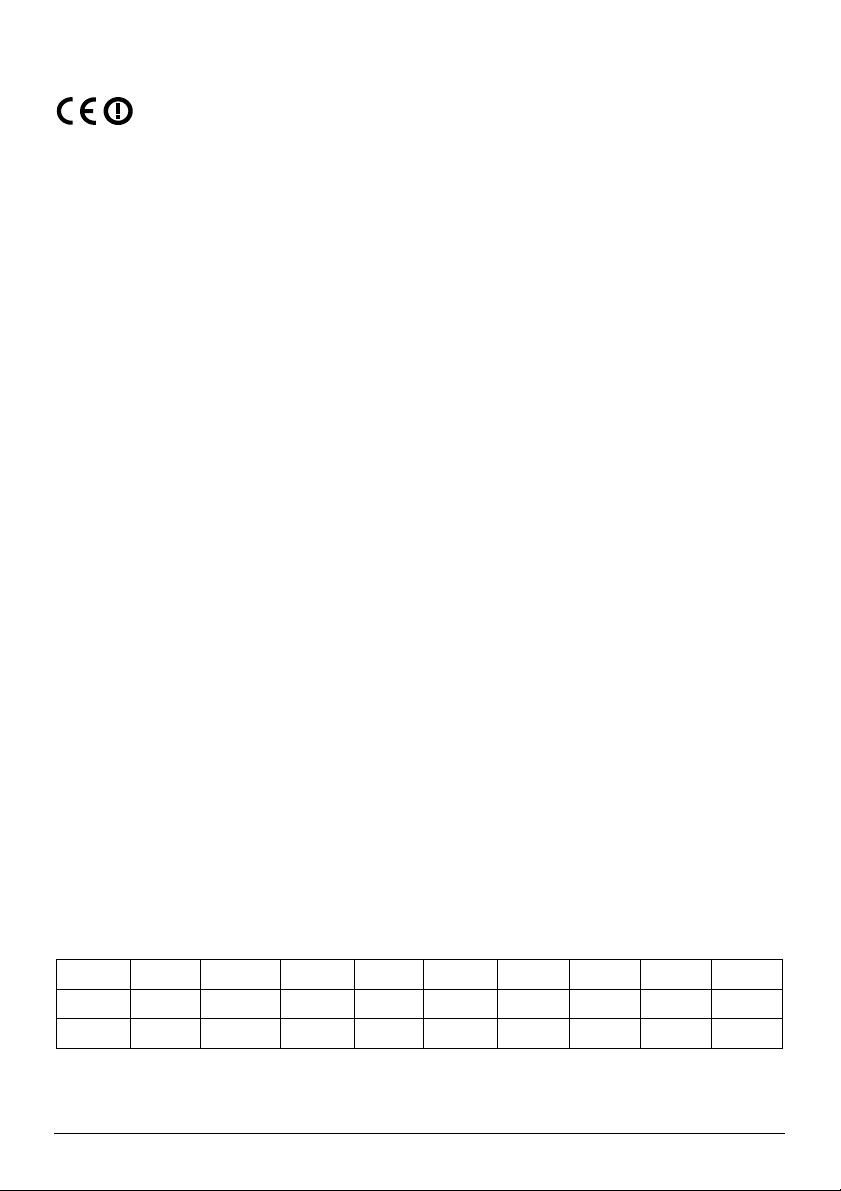
Štítky umístěné na vnějším plášti zařízení Mio označují normy, kterým daný model vyhovuje. Přečtěte si štítky
na zařízení Mio a odpovídající prohlášení v této kapitole. Některá upozornění se vztahují pouze ke konkrétním
modelům.
Výrobky s označením CE vyhovují nařízení o radiotelekomunikačních koncových zařízeních (R&TTE)
(1999/5/EEC), direktivě o elektromagnetické kompatibilitě zařízení (89/336/EEC) a direktivě pro nízké napětí
(73/23/EEC) – doplněné nařízení 93/68/ECC, vydaným Komisí Evropského společenství.
Soulad s těmito nařízeními znamená, že zařízení vyhovuje následujícím evropským normám:
EN 300 328 (Pouze pro modely vybavené Bluetooth): Elektromagnetická kompatibilita a rádiové spektrum
(ERM); Širokopásmové přenosové systémy; Zařízení pro přenos dat pracující v pásmu ISM 2,4 GHz a používající
techniky modulace s rozprostřeným spektrem; Harmonizovaná EN, zahrnující podstatné náležitosti článku 3.2
Směrnice R&TTE
EN 301 357 (Pouze pro modely s funkcemi vysílače FM): Problematika elektromagnetické kompatibility a
rádiového spectra (ERM); Bezdrátová zvuková zařízení v rozsahu 25 MHz až 2000 MHz; Spotřební rádiové
mikrofony a monitorovací systémy do ucha pracující v harmonizovaném pásmu CEPT 863 MHz až 865 MHz;
Část 2: Harmonizovaná EN podle článku 3.2 směrnice R&TTE
EN 301 489-1: Elektronická kompatibilita a otázky rádiového spektra (ERM), elektromagnetická kompatibilita
(EMC) pro rádiová zařízení a služby; Část 1: Obecné technické požadavky
EN 301 489-9 (Pouze pro modely s funkcemi vysílače FM): Problematika elektromagnetické kompatibility a
rádiového spektra (ERM); Standard elektromagnetické kompatibility (EMC) pro rádiové vybavení a služby; Část
9: Specifické podmínky pro bezdrátové mikrofony, vybavení zvukového připojení pracující na stejné rádiové
frekvenci (RF), bezdrátová zvuková a monitorovací zařízení do ucha
EN 301 489-17: Elektronická kompatibilita a otázky rádiového spektra (ERM), elektromagnetická kompatibilita
(EMC) pro rádiová zařízení a služby; Část 17: Konkrétní podmínky pro 2,4GHz širokopásmové vysílací systémy a
5GHz vysoce výkonná RLAN zařízení
EN 55022: Charakteristiky rádiového rušení
EN 55024: Charakteristiky odolnosti
EN 61000-3-2: Limity pro vyzařování střídavým proudem
EN 61000-3-3: Limity výkyvů napětí a kmitání v systémech napájení nízkým napětím
IEC 60950-1:2001: Bezpečnost produktů
Výrobce nenese odpovědnost za úpravy zařízení učiněné uživatelem, díky nimž může zařízení přestat splňovat
podmínky pro označení CE.
Společnost Mio Technology tímto prohlašuje, že tento N224/N229 je ve shodě se základními požadavky a
dalšími příslušnými ustanoveními směrnice 1999/5/ES.
Funkci vysílače FM není dovoleno používat v zemích Kypr, Francie a Řecko. Na území těchto zemí tuto funkci
vypněte. (Pouze pro modely s funkcemi vysílače FM)
Toto vybavení lze provozovat v:
AT BE BG CH CZ DE DK EE ES FI
GB HU IE IS IT LI LT LU LV MT
NL NO PL PT RO RU SE SI SK TR
19
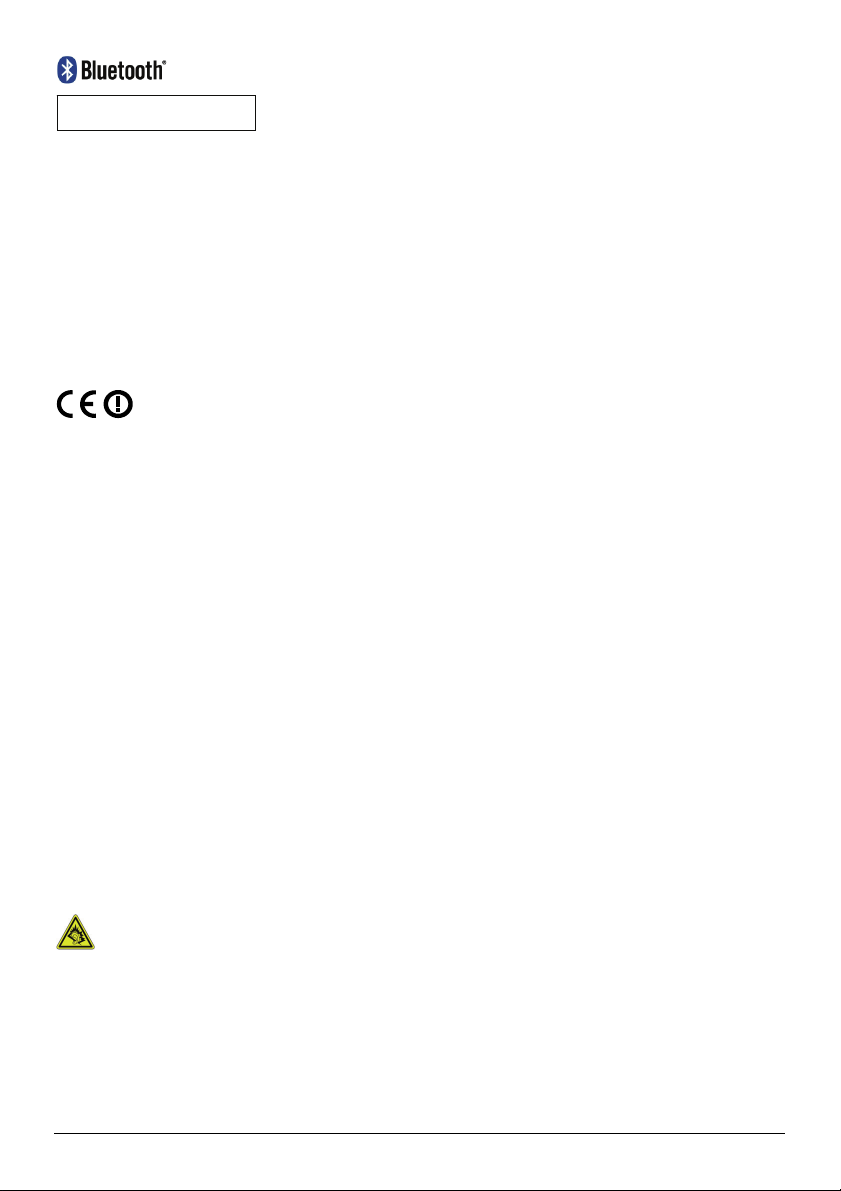
Bluetooth (pouze pro modely vybavené Bluetooth)
Bluetooth QD ID B015153
Prohlášení o shodě (Řada S700)
Evropské normy
Poznámka: Pro účely regulatorní identifikace bylo výrobku Moov S700 Series přiřazeno číslo modelu N225.
Výrobce není zodpovědný za jakékoli rušení radiopřijímače nebo televizoru, které je způsobeno
neautorizovanými úpravami tohoto zařízení. Takové úpravy mohou způsobit ztrátu oprávnění uživatele na
používání tohoto vybavení.
Štítky umístěné na vnějším plášti zařízení Mio označují normy, kterým daný model vyhovuje. Přečtěte si štítky
na zařízení Mio a odpovídající prohlášení v této kapitole. Některá upozornění se vztahují pouze ke konkrétním
modelům.
Výrobky s označením CE vyhovují nařízení o radiotelekomunikačních koncových zařízeních (R&TTE)
(1999/5/EEC), direktivě o elektromagnetické kompatibilitě zařízení (89/336/EEC) a direktivě pro nízké napětí
(73/23/EEC) – doplněné nařízení 93/68/ECC, vydaným Komisí Evropského společenství.
Soulad s těmito nařízeními znamená, že zařízení vyhovuje následujícím evropským normám:
EN 300 328 (Pouze pro modely vybavené Bluetooth): Elektromagnetická kompatibilita a rádiové spektrum
(ERM); Širokopásmové přenosové systémy; Zařízení pro přenos dat pracující v pásmu ISM 2,4 GHz a používající
techniky modulace s rozprostřeným spektrem; Harmonizovaná EN, zahrnující podstatné náležitosti článku 3.2
Směrnice R&TTE
EN 301 357 (Pouze pro modely s funkcemi vysílače FM): Problematika elektromagnetické kompatibility a
rádiového spectra (ERM); Bezdrátová zvuková zařízení v rozsahu 25 MHz až 2000 MHz; Spotřební rádiové
mikrofony a monitorovací systémy do ucha pracující v harmonizovaném pásmu CEPT 863 MHz až 865 MHz;
Část 2: Harmonizovaná EN podle článku 3.2 směrnice R&TTE
EN 301 489-1: Elektronická kompatibilita a otázky rádiového spektra (ERM), elektromagnetická kompatibilita
(EMC) pro rádiová zařízení a služby; Část 1: Obecné technické požadavky
EN 301 489-9 (Pouze pro modely s funkcemi vysílače FM): Problematika elektromagnetické kompatibility a
rádiového spektra (ERM); Standard elektromagnetické kompatibility (EMC) pro rádiové vybavení a služby; Část
9: Specifické podmínky pro bezdrátové mikrofony, vybavení zvukového připojení pracující na stejné rádiové
frekvenci (RF), bezdrátová zvuková a monitorovací zařízení do ucha
EN 301 489-17: Elektronická kompatibilita a otázky rádiového spektra (ERM), elektromagnetická kompatibilita
(EMC) pro rádiová zařízení a služby; Část 17: Konkrétní podmínky pro 2,4GHz širokopásmové vysílací systémy a
5GHz vysoce výkonná RLAN zařízení
EN 50332: Dlouhodobý poslech zařízení Mio prostřednictvím sluchátek na plný výkon může poškodit sluch
uživatele.
EN 55022: Charakteristiky rádiového rušení
EN 55024: Charakteristiky odolnosti
EN 61000-3-2: Limity pro vyzařování střídavým proudem
EN 61000-3-3: Limity výkyvů napětí a kmitání v systémech napájení nízkým napětím
20
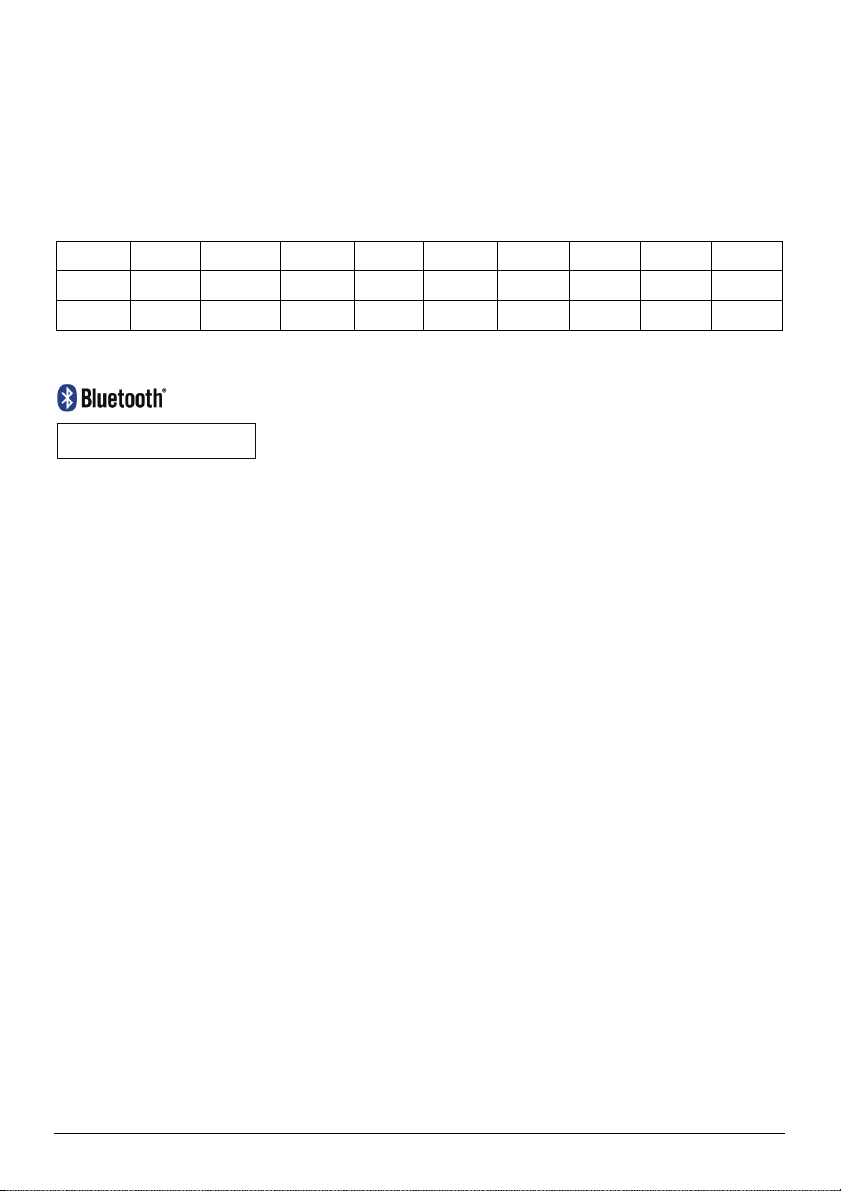
IEC 60950-1:2001: Bezpečnost produktů
Výrobce nenese odpovědnost za úpravy zařízení učiněné uživatelem, díky nimž může zařízení přestat splňovat
podmínky pro označení CE.
Společnost Mio Technology tímto prohlašuje, že tento N225 je ve shodě se základními požadavky a dalšími
příslušnými ustanoveními směrnice 1999/5/ES.
Funkci vysílače FM není dovoleno používat v zemích Kypr, Francie a Řecko. Na území těchto zemí tuto funkci
vypněte. (Pouze pro modely s funkcemi vysílače FM)
Toto vybavení lze provozovat v:
AT BE BG CH CZ DE DK EE ES FI
GB HU IE IS IT LI LT LU LV MT
NL NO PL PT RO RU SE SI SK TR
Bluetooth (pouze pro modely vybavené Bluetooth)
Bluetooth QD ID B015258
21

Řada Moov S
Uživatelská příručka
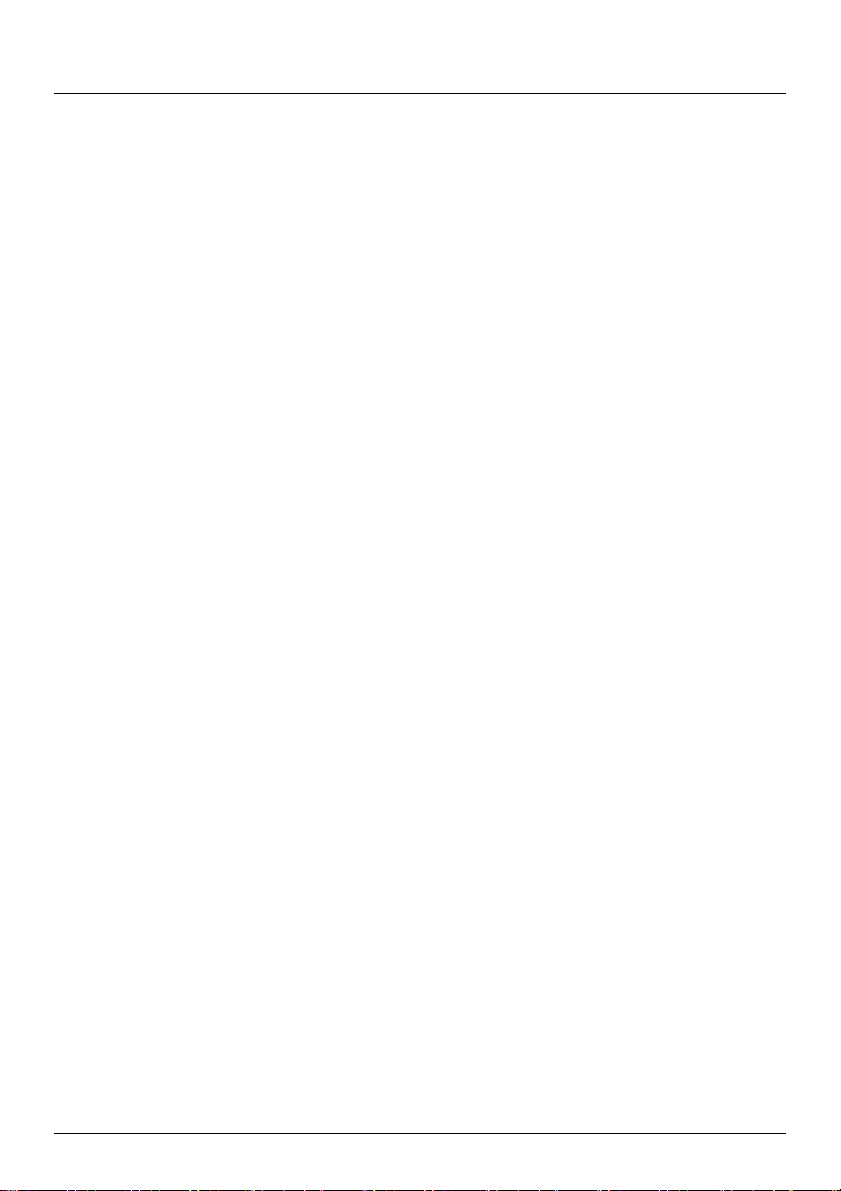
Obsah
Jak používat dotykovou obrazovku? ...............................................................................................................5
Jak začít? ..............................................................................................................................................................6
Jak poprvé spustit zařízení Mio?..................................................................................................................6
Hlavní nabídka ....................................................................................................................................................7
Jak se dostat z bodu A do bodu B? ..................................................................................................................8
Co když minu odbočku? ...............................................................................................................................8
Automatické přesměrování Back-On-Track™..................................................................................... 8
Používání obrazovky Klávesnice.................................................................................................................. 8
Jak mám naplánovat moji první cestu?......................................................................................................9
Jak vyhledat místo podle informací GPS? ............................................................................................9
Jak nastavit předvolby trasy? ....................................................................................................................10
Jak vyhledat bod zájmu (POI)?...................................................................................................................11
Jak zobrazit trasu? .......................................................................................................................................12
Jak používat mapu Prozkoumat?................................................................................................................... 14
Jak zobrazit mapu Prozkoumat?................................................................................................................14
Jak navigovat na POI pomocí mapy Prozkoumat?................................................................................. 15
Jak nastavit předvolby POI?....................................................................................................................... 15
Jak navigovat na poslední místo?.................................................................................................................. 17
Jak zobrazit náhled trasy?............................................................................................................................... 18
Jak zobrazit statistiku trasy?...........................................................................................................................19
Moje místa.........................................................................................................................................................20
Jak uložit místo jako Moje místo?.............................................................................................................20
Jak navigovat na uložené místo?............................................................................................................... 21
Jak navigovat domů?................................................................................................................................... 21
Jak upravit název místa na obrazovce Moje místa?............................................................................... 21
Jak odstranit uložené místo? .....................................................................................................................22
Jak navigovat na NavPix™? ...................................................................................................................22
Jak zobrazit NavPix™ na celou obrazovku? ...................................................................................23
Jak zobrazit NavPix™ v prezentaci? ................................................................................................23
Jak odstranit NavPix™ z obrazovky Moje Místa?..........................................................................23
Jak zachytit místo nebo cestu? ......................................................................................................................24
Jak zachytit souřadnice GPS místa?.....................................................................................................24
Jak zachytit místo s hlasovým záznamem?........................................................................................24
Jak zachytit trasu?...................................................................................................................................24
Jak navigovat na zachycené místo?.....................................................................................................25
Jak zobrazit zachycenou cestu?............................................................................................................25
Jak sdílet zachycenou cestu? ................................................................................................................25
Jak vytvořit trasu s více zastávkami? ............................................................................................................26
Jak odstranit průjezdní bod z trasy? ....................................................................................................27
Jak přehrávat média?.......................................................................................................................................28
Přehrávání zvukových souborů..................................................................................................................28
Jak přehrát zvukový soubor v zařízení Mio? .......................................................................................28
Jak přijímat zvuk prostřednictvím reproduktorů ve vozidle?....................................................................30
2
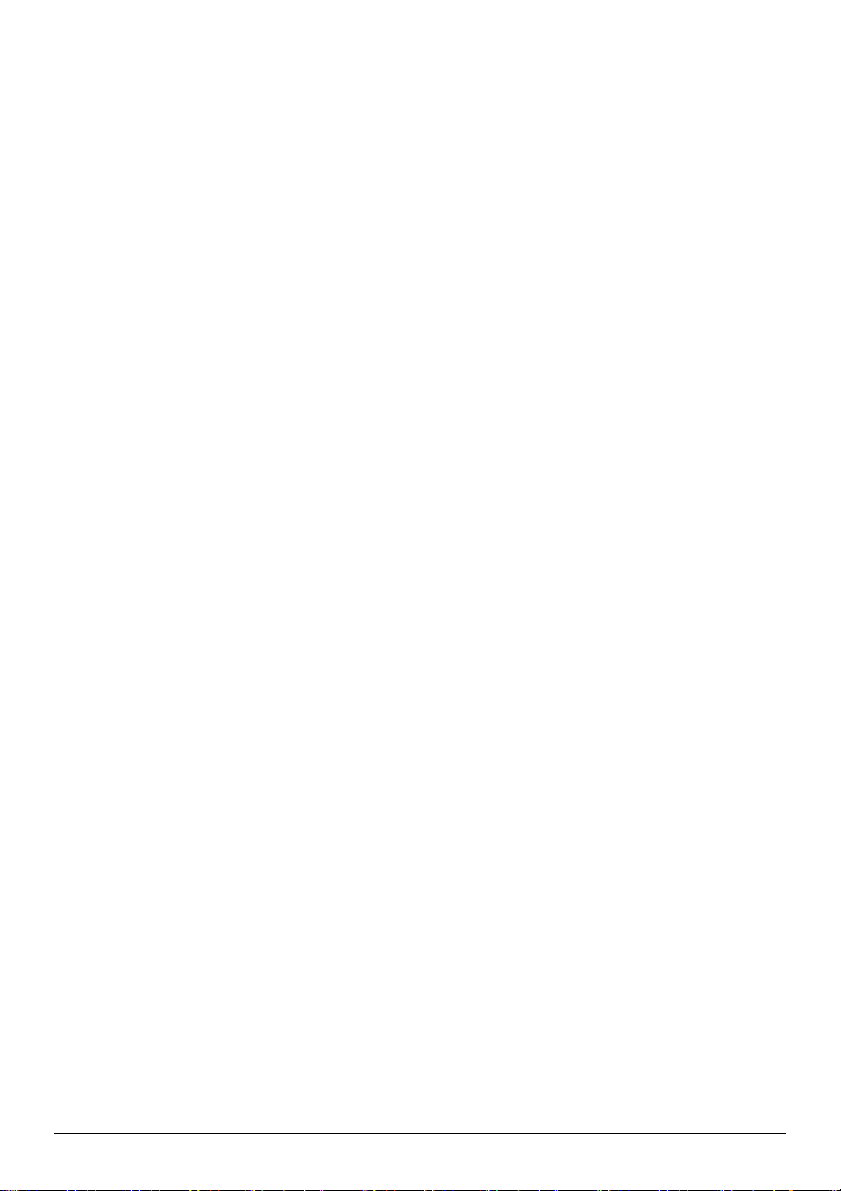
Jak nastavit výstupní zvukový kanál zařízení Mio prostřednictvím rádia FM ve vozidle?...............30
Jak postupovat při hands-free volání?.......................................................................................................... 31
Jak spárovat zařízení Mio s mobilním telefonem prostřednictvím Bluetooth?................................ 31
Obrazovka podrobností spárovaných telefonů .................................................................................31
Konfigurování internetových nastavení..............................................................................................32
Jak uskutečnit volání?.................................................................................................................................33
Jak přijmout volání? ....................................................................................................................................34
Jak přidat kontakt do zařízení Mio?..........................................................................................................34
Jak vyhledat kontakt v telefonním seznamu?....................................................................................34
Jak uskutečnit volání kontaktní osobě? ..............................................................................................34
Jak zobrazit historii volání? ........................................................................................................................35
Jak vymazat historii volání? .......................................................................................................................36
Jak spárovat zařízení Mio s náhlavní sadou prostřednictvím Bluetooth? ..........................................36
Co je Cestovní průvodce? ...............................................................................................................................37
Jak vyhledat POI ve městě, které navštěvuji pomocí cestovního průvodce?....................................37
Jak přidávat nebo odebírat průvodce po městech v zařízení Mio?.................................................38
Co je služba Google Local Search?................................................................................................................39
Jak vyhledat POI pomocí služby Google Local Search?........................................................................39
Co je MioMore?.................................................................................................................................................41
Jak provést místní vyhledávání?................................................................................................................41
Jak vyhledat silniční asistenční službu? ...................................................................................................42
Jak najít informace o počasí?.....................................................................................................................43
Jak stáhnout aktualizace služby MioMore?............................................................................................ 44
Jak přijímat aktuální dopravní informace prostřednictvím TMC?............................................................45
Jak zařízení Mio přijímá signály dopravní informace? ...........................................................................45
Jak se dozvím, že došlo k dopravní události?..........................................................................................45
Jak zobrazit seznam všech událostí na trase?.........................................................................................45
Jak zobrazit mapu Provoz? .........................................................................................................................46
Jak zobrazit podrobnosti dopravní události? ..........................................................................................46
Jak eliminovat událost na trase?...............................................................................................................47
Režim Chůze..................................................................................................................................................... 48
Jak lze nastavit režim navigace na chůzi?............................................................................................... 48
Co lze přizpůsobit?...........................................................................................................................................49
Hlasitost........................................................................................................................................................49
Den/Noc........................................................................................................................................................49
Procházení seznamu....................................................................................................................................49
Jas obrazovky................................................................................................................................................50
Informace o spotřebě..................................................................................................................................50
Spořič displeje ..............................................................................................................................................50
Bluetooth ......................................................................................................................................................51
Vysílač FM..................................................................................................................................................... 51
Soukromí.......................................................................................................................................................52
Jazyk...............................................................................................................................................................52
Jednotky ........................................................................................................................................................53
Časová zóna..................................................................................................................................................53
Zvuk dotyku..................................................................................................................................................53
Obnovit předvolené ....................................................................................................................................54
Informace......................................................................................................................................................54
Kategorie bodů zájmu......................................................................................................................................55
Značkové body zájmu .................................................................................................................................55
Kategorie Moje místa.................................................................................................................................. 55
3
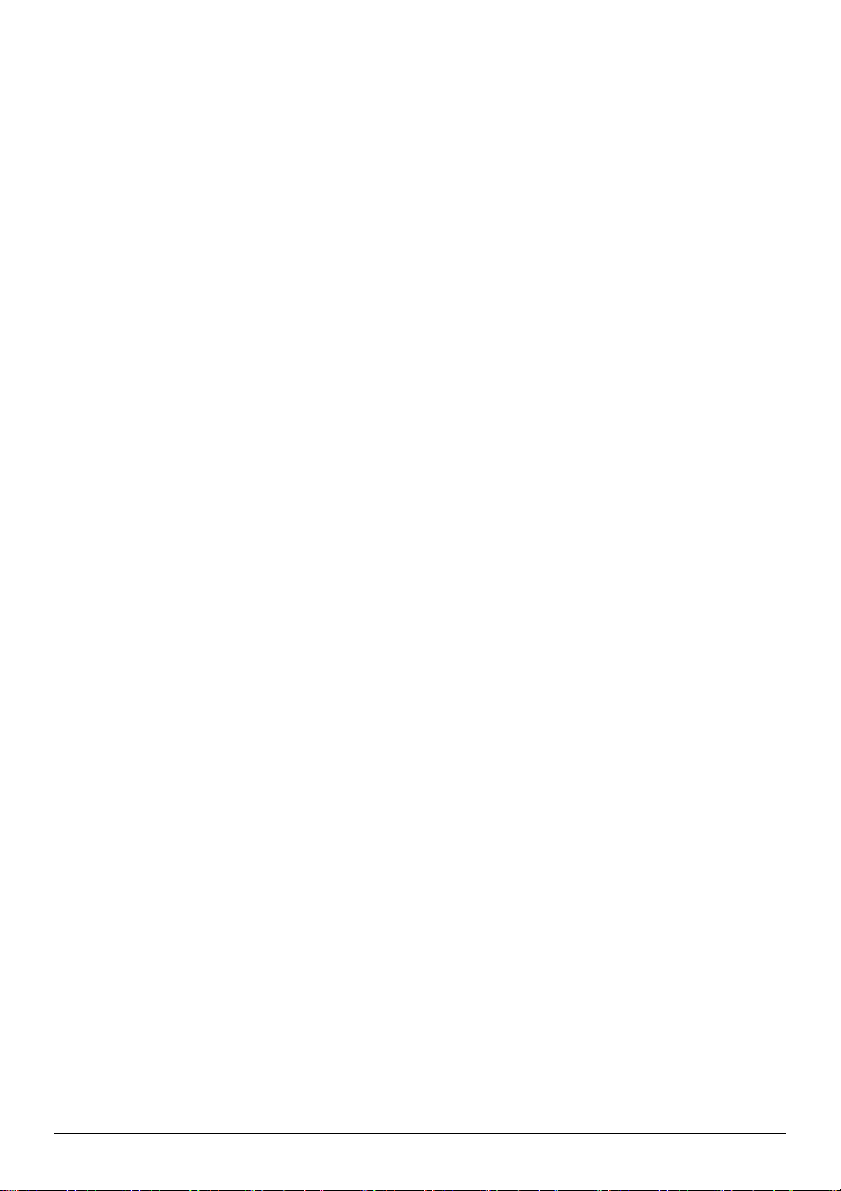
Dopravní a další události TMC .......................................................................................................................56
Dodatky.............................................................................................................................................................. 57
Další informace ............................................................................................................................................57
Uživatelské příručky................................................................................................................................57
Zaregistrujte zařízení Mio v klubu MioClub........................................................................................57
Omezení rychlosti................................................................................................................................... 57
Body zájmu (POI) s informacemi o měření rychlosti........................................................................ 57
Právní omezení ........................................................................................................................................57
Autorská práva .............................................................................................................................................58
4
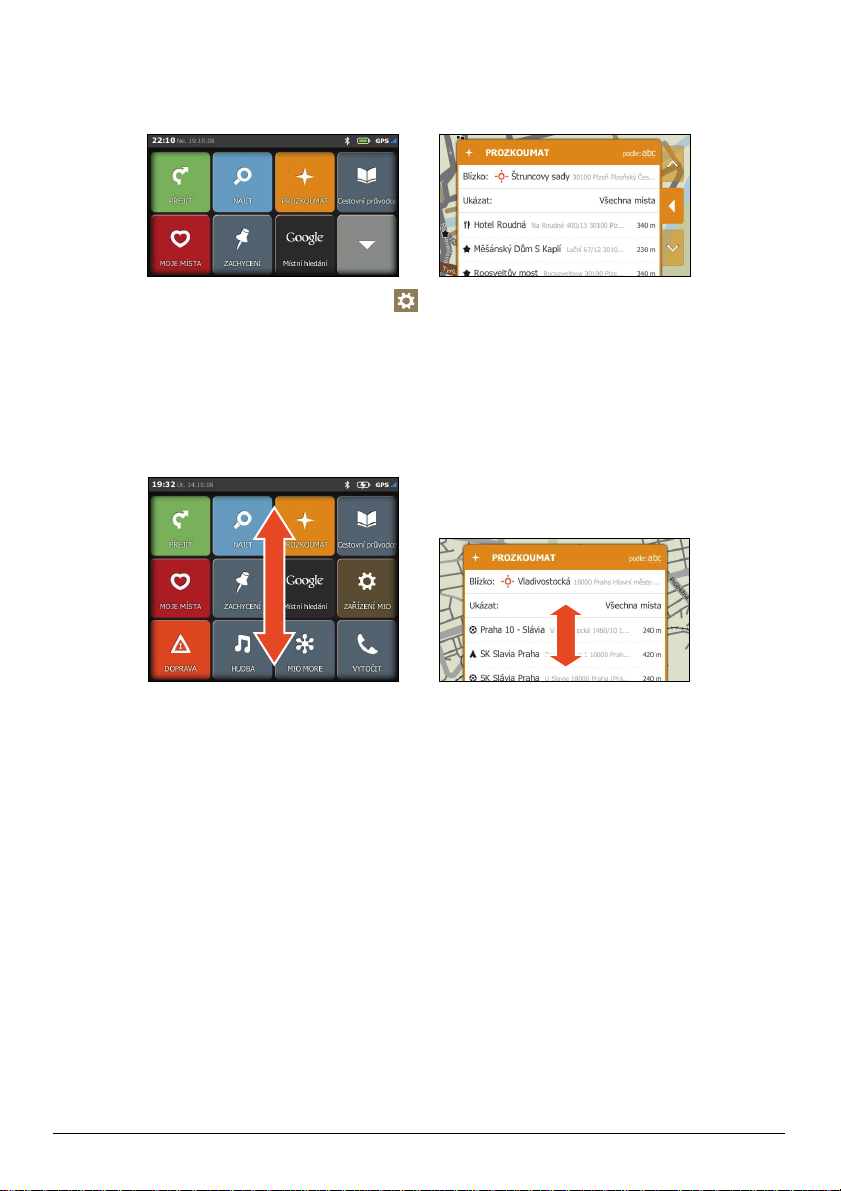
Jak používat dotykovou obrazovku?
Ve výchozí konfiguraci se zařízení Mio spustí v tlačítkovém režimu, ve kterém můžete pomocí tlačítek napravo
od hlavní stránky posunovat nahoru nebo dolů nebo připojovat/odpojovat.
Chcete-li přejít na režim Slide Touch™: klepněte na
Æ Procházení seznamu.
V režimu Slide Touch™ se možnosti na dotykové obrazovce Mio dynamicky mění:
z Chcete-li zobrazit všechny možnosti nabídky, přetáhněte obrazovku nahoru nebo dolů.
z Chcete-li zobrazit další text, klepněte na některou ikonu nebo vyberte některou možnost.
z Chcete-li připojit nabídku vlevo, klepněte na levý okraj nabídky. Chcete-li připojit nabídku vpravo, klepněte
na pravý okraj nabídky.
Poznámka: Položky Hlavní nabídky a pořadí položek se může měnit od uvedeného příkladu v závislosti na oblasti,
nainstalovaných mapách nebo modelu zařízení Mio.
5
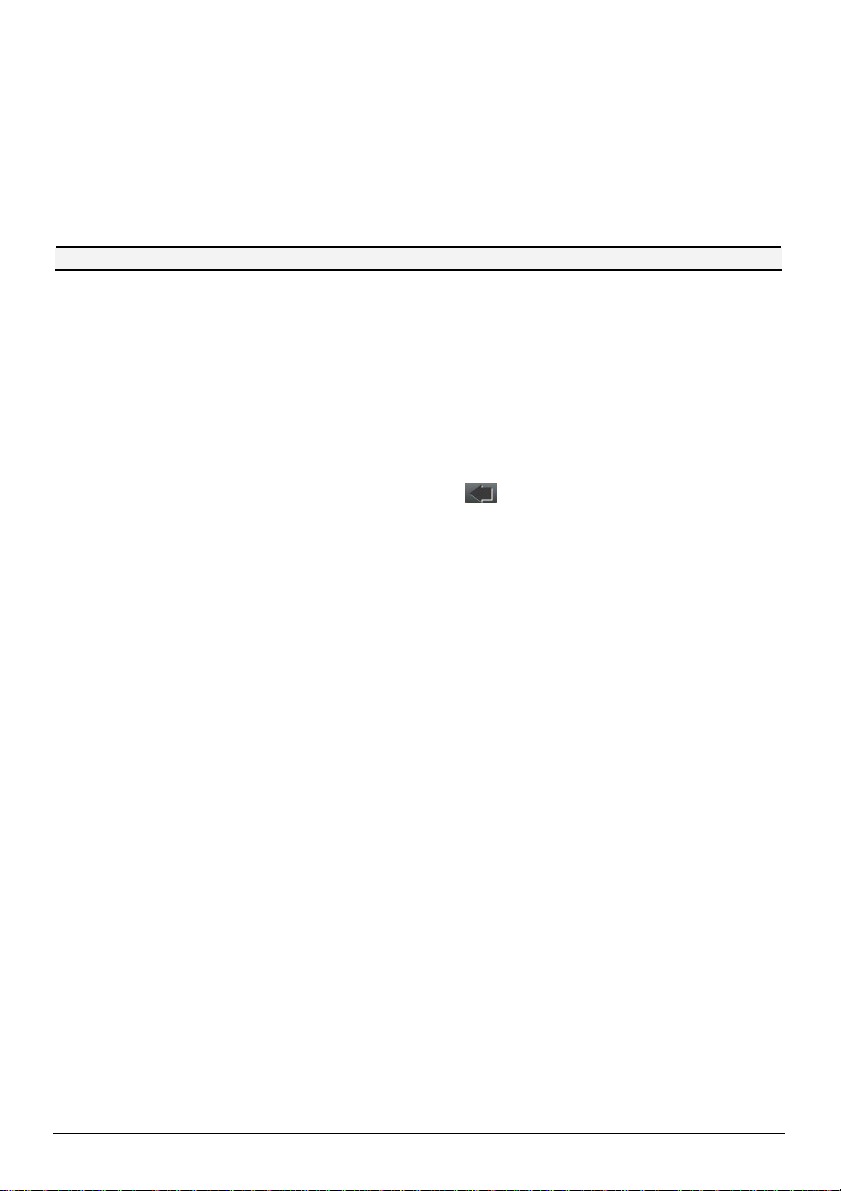
Jak začít?
Poznámka: Při prvním použití zařízení Mio může navázání připojení GPS trvat několik minut.
Jak poprvé spustit zařízení Mio?
Před prvním spuštěním proveďte následující kroky:
1. Přečtěte si Důležité bezpečnostní informace v Příručka k hardwaru
2. Umístěte zařízení Mio ve vozidle podle pokynů v Příručka k hardwaru
UPOZORNĚNÍ: Zařízení Mio nesmí bránit řidiči ve výhledu ani kolidovat s airbagy a bezpečnostními prvky vozidla.
3. Při prvním spuštění přesuňte vypínač do polohy ON (ZAPNUTO). Zařízení Mio se spustí.
4. Vyberte upřednostňovaný jazyk. Upřednostňovaný jazyk můžete změnit během používání zařízení Mio, viz
“Jazyk” na straně 52.
5. Přečtěte si varování a klepněte na tlačítko Souhlasit.
6. Zobrazí se Výukový program.
z Chcete-li přeskočit obrazovky Výukový program, klepněte na Přeskočit.
z Chcete-li procházet obrazovky Výukový program dopředu, klepněte na Další.
Chcete-li zobrazit předchozí obrazovku, klepněte na
Tip: Chcete-li zabránit zobrazování obrazovky Výukový program při každém spuštění, klepnutím zrušte zaškrtnutí možnosti
Zobrazit výuk. prog. při spuštění.
7. Zobrazí se obrazovka Hlavní nabídka. Nyní můžete začít používat zařízení Mio.
.
6
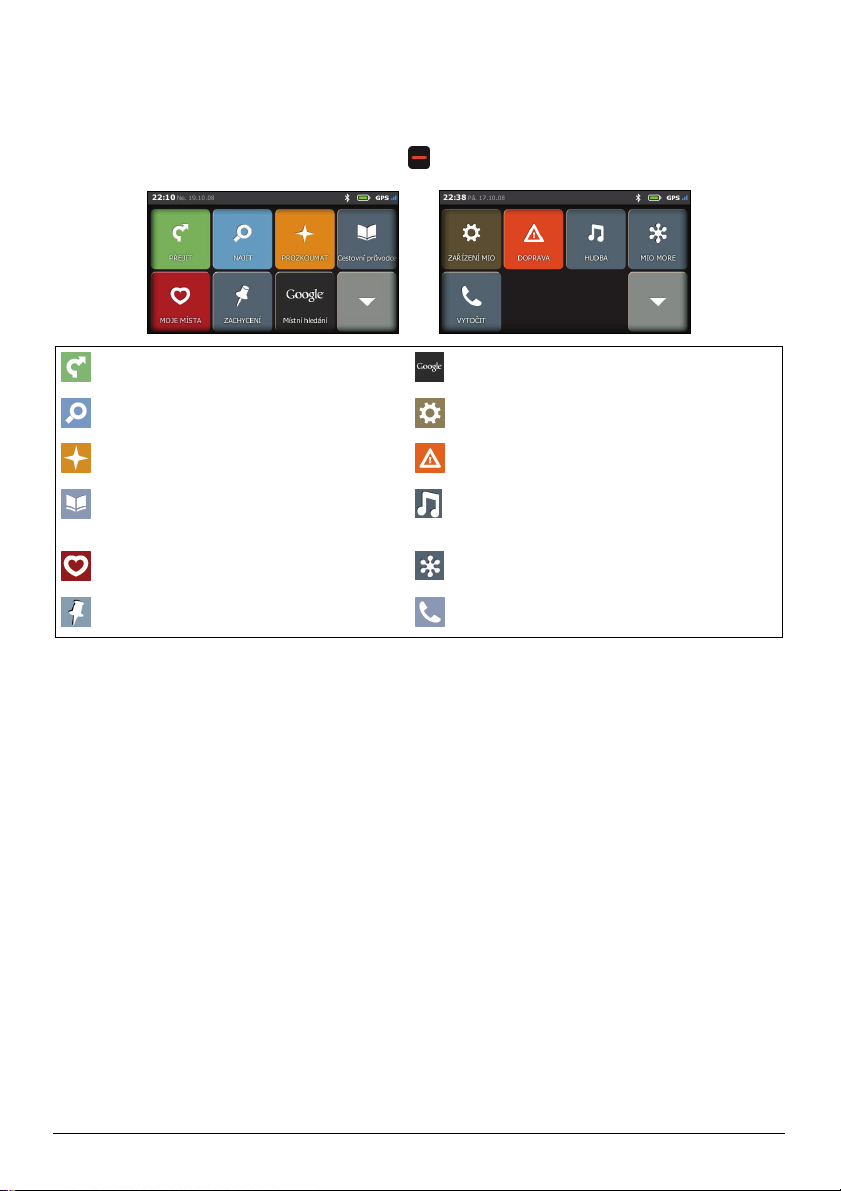
Hlavní nabídka
Hlavní nabídka je výchozím bodem pro vyhledání destinace. Hlavní nabídka rovněž umožňuje přizpůsobit zařízení
Mio, přijímat aktualizované dopravní informace (není k dispozici u všech modelů) a uskutečňovat a přijímat
telefonní volání (není k dispozici u všech modelů).
Hlavní nabídka lze kdykoli zobrazit stisknutím tlačítka
na zařízení Mio.
Slouží k zobrazení obrazovky Mapa. Její nabídka
umožňuje zadání adresy pro navigování.
Slouží k vyhledávání míst, oblastí a ulic pro
snadnější plánování trasy.
Slouží k prozkoumání oblasti okolo vaší aktuální
polohy nebo destinace.
Slouží k vyhledávání informací a bodů zájmu (POI)
ve městě, které navštěvujete pomocí Cestovního
průvodce.
Slouží k přístupu k vašim uloženým místům, trasám,
NavPix™ atd.
Slouží k záznamu souřadnic GPS místa, místa s
hlasovou nahrávkou nebo trasy.
Slouží k vyhledání aktuálních informací o POI
prostřednictvím služby Google online.
Slouží ke konfigurování zařízení Mio pro rozšíření
vašeho požitku z navigace.
Slouží k přijímání aktuálních dopravních informací na
trase.
Slouží k přehrávání zvukových souborů uložených v
zařízení Mio.
Slouží k vyhledání aktuálních informací o POI online.
Umožňuje používat zařízení Mio jako sadu hands-free
do auta.
Poznámka: Položky Hlavní nabídky a pořadí položek se může měnit od uvedeného příkladu v závislosti na oblasti,
nainstalovaných mapách nebo modelu zařízení Mio.
7
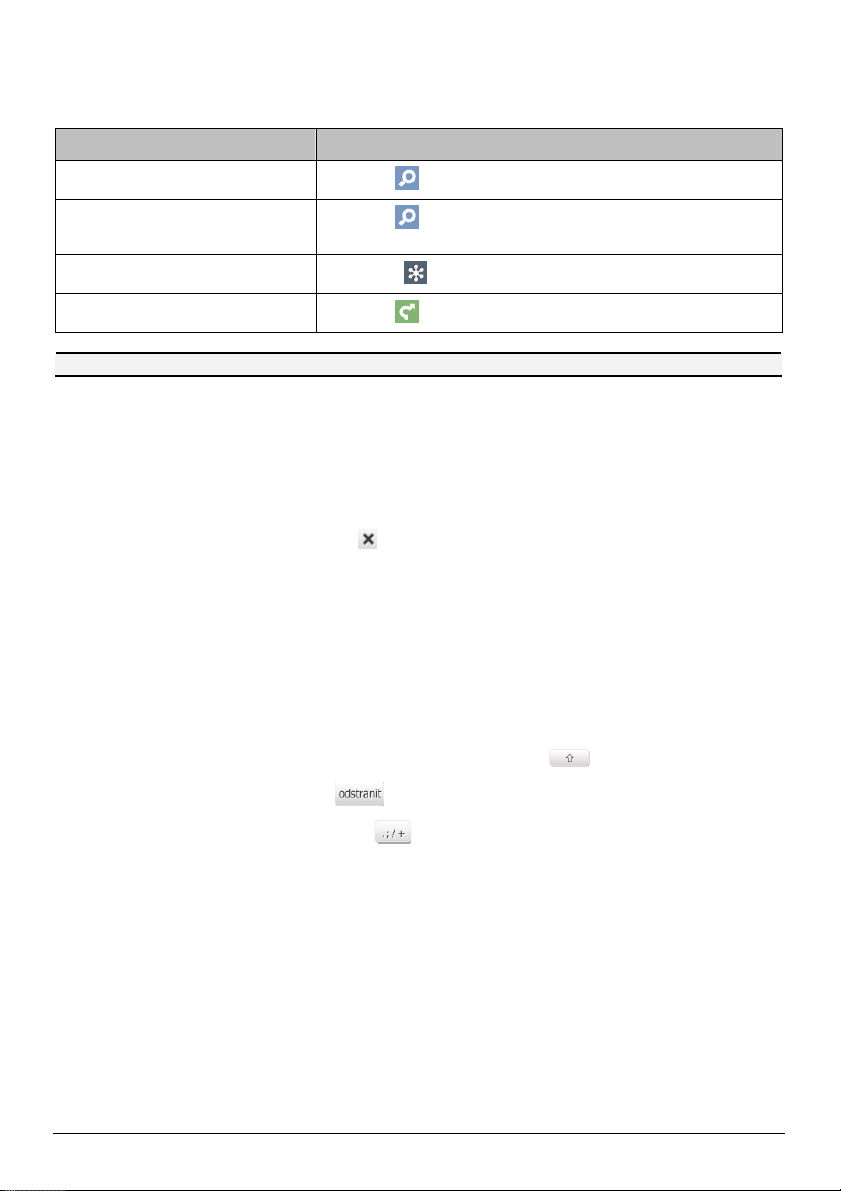
Jak se dostat z bodu A do bodu B?
Toto zařízení Mio je vybaveno mapami, které poskytují přesnou navigaci na úrovni ulic, včetně zajímavých bodů,
jako například ubytování, parkoviště, čerpací stanice, vlaková nádraží a letiště.
Potřebujete-li ... Proveďte ...
vyhledat adresu
najít místo, atrakci, památku nebo veřejné
místo podle názvu
vyhledat aktuální informace o bodu zájmu
navigovat na nedávno navštívené místo
klepněte na
klepněte na
Klíčového slova.
klepnutím na
klepněte na
VAROVÁNÍ: Pro zajištění bezpečnosti zadejte informace o cíli před zahájením cesty. Nezadávejte cíl během řízení.
Co když minu odbočku?
Automatické přesměrování Back-On-Track™
Pokud nesprávně odbočíte, budete přesměrováni. V horní části obrazovky se zobrazí zpráva o tom, že vaše trasa
je přepočítávána.
a potom vyhledejte adresu pomocí funkce Najít adresu.
a potom vyhledejte bod zájmu pomocí funkce Najít podle
vyhledejte bod zájmu.
a potom na Poslední cíle.
Chcete-li přepočítání trasy zrušit, klepněte na
. Zobrazí se varování s výzvou k potvrzení zrušení. V případě
potvrzení budou přepočítávání a vaše aktuální trasa zrušeny.
Používání obrazovky Klávesnice
Obrazovka Klávesnice se zobrazí, když je třeba zadat text, například při vyhledávání názvu ulice. Výsledky
vyhledávání budou zobrazeny podle shod; nejbližší shody budou zobrazeny na obrazovce. Bude zobrazeno
maximálně 99 výsledků.
Obrazovka Klávesnice se může zobrazovat v různém rozložení podle informací, které potřebujete zadat, včetně
abecedy, číslic, zvláštních znaků a jejich kombinací.
z Klepnutím vyberte znak. Chcete-li zadávat velká písmena, klepněte na .
z Chcete-li odstranit znak, klepněte na .
z Chcete-li zobrazit více znaků, klepnutím na vyberte obrazovku alternativní klávesnice.
8
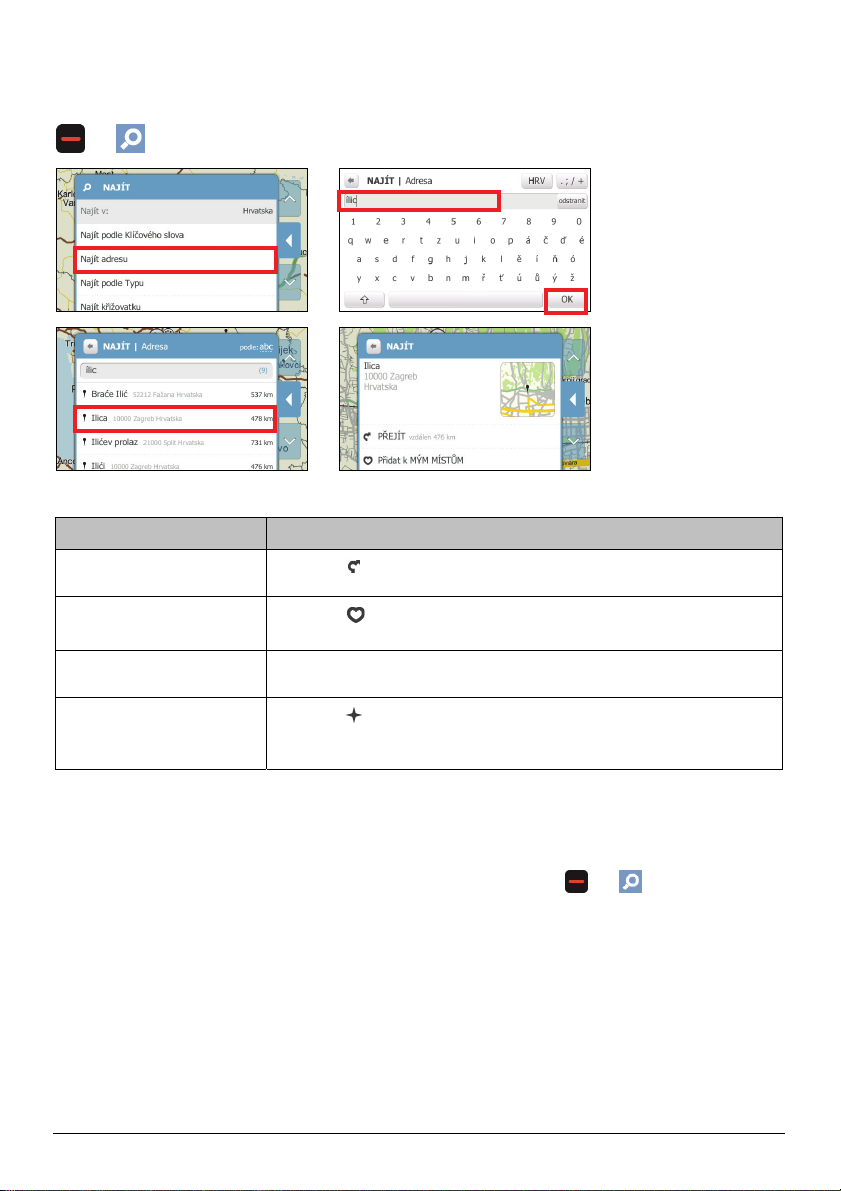
Jak mám naplánovat moji první cestu?
Naplánování první cesty pomocí zařízení Mio je snadné. Existuje několik způsobů výběru destinace. V této části
jsou uvedeny pokyny pro navigování na adresu pomocí průvodce NAJÍT adresu.
Æ
Æ Æ
Æ
Proveďte následující kroky:
Chcete-li … Proveďte ...
vypočítat trasu, otevřít obrazovku
Mapa a zahájit navigaci
uložit místo jako oblíbené
vyhledat křižovatku v blízkosti klepněte na Hledání křižovatek. Zobrazí se obrazovka výsledků vyhledávání nebo se
prozkoumat oblast poblíž místa
Poznámka: Adresu lze rovněž najít zadáním poštovního směrovacího čísla do pole Najít adresu. (Tato funkce je k dispozici pouze
v některých zemích.)
Jak vyhledat místo podle informací GPS?
klepněte na
klepněte na
straně 20.)
zobrazí obrazovka Klávesnice, na které můžete zadat názvy křižujících se ulic.
klepněte na
podle vašeho umístění. (Podrobnosti viz “Jak používat mapu Prozkoumat?” na stránce
14.)
. Zobrazí se obrazovka Mapa.
. Místo bude uloženo jako Moje místo. (Podrobnosti viz “Moje místo” na
. Na obrazovce Prozkoumat se zobrazí seznam vybrané kategorie POI
Znáte-li přesnou polohu GPS (zeměpisná délka/šířka) vašeho cíle, klepněte na Æ Æ Najít podle
Klíčového slova a zadejte souřadnice GPS pomocí obrazovky Klávesnice.
Poznámka: Souřadnice GPS lze zadat ve formátu DMS (Stupně, minuta a sekundy) nebo Desetiny stupně (DD). Ve formátu DMS
můžete vynechat desetinnou část sekund.
Po zadání souřadnic GPS klepněte na OK. Zobrazí se obrazovka výsledků vyhledávání.
9

Jak nastavit předvolby trasy?
Výsledky navigace můžete vylepšit úpravami částí vaší trasy a výpočtů trasy.
1. Na obrazovce Mapa klepněte na odpojovací tlačítko nebo klepněte na připojenou nabídku v režimu Slide
Touch™.
2. Chcete-li nastavit předvolby obrazovky Mapa, přesuňte se na obrazovce dolů a potom klepnutím na
tlačítko v části Mapa vyberte zobrazení 3D nebo 2D obrazovky Mapa.
3. Chcete-li změnit jiné předvolby, klepněte na Další možnosti. Zobrazí se obrazovka Další možnosti.
4. Proveďte následující kroky:
Chcete-li … Proveďte ...
nastavit možnosti typu vaší trasy klepnutím na Druh trasy v seznamu upřednostňovaný typ vaší trasy:
z Nejrychlejší – Tato trasa bude při navigování nejrychlejší
z Nejkratší – Trasa s nejkratší fyzickou délkou
z Optimální – Nejjednodušší trasa s nejmenším počtem odbočení
zvýhodňující dálnice na vhodných místech
z Hospodárná – Trasa s nejnižším počtem zastávek, odbočení a
zastavěných oblastí, která šetří palivo
Tip: Výběr typu trasy Nejkratší místo typu trasy Nejrychlejší může
způsobit mnohem delší dobu cestování.
zobrazit důležitá místa 3D na vaší trase klepnutím na tlačítko Důležitá místa 3D zobrazte nebo skryjte důležitá
změnit hlasové schéma klepněte na tlačítko Hlasová navigace a vyberte požadované hlasové
nastavit způsob přijímání informací o měření
rychlosti
aktivovat/deaktivovat upozornění na
povolenou rychlost
nastavit vlastní povolenou rychlost klepněte na tlačítko Omezení rychlosti definované uživatelem a
nastavit typy cesty pro vaší trasu klepněte na Dálnice, Trajekty, Placené silnice nebo Nezpevněné
aktivovat/deaktivovat dopravní upozornění klepněte na tlačítko Provoz a potom vyberte požadované nastavení.
aktivovat/deaktivovat automatické přiblížení
během navigace
místa ve 3D zobrazení.
schéma ze seznamu.
klepněte na tlačítko Radary a vyberte požadované nastavení: Zvuková
výstraha, Pouze zobrazení nebo Nezobrazovat.
klepnutím na tlačítko Povolená rychlost zobrazíte nebo skryjete
povolené rychlosti na vaší trase.
Je-li vybrána možnost Alert when over (Upozornit), při překročení
rychlosti se aktivuje vizuální i zvukové upozornění.
vyberte požadované omezení ze seznamu.
cesty a potom vyberte požadované nastavení.
Poznámka: Eliminováním trajektových tras může zabránit v navigaci
mezi některými zeměmi, i pokud mezi nimi existuje most nebo tunel.
vyberte možnost Zapnuto nebo Vypnuto.
Je-li tato možnost vybrána, obrazovky Mapa se budou v závislosti na
vaší rychlosti automaticky přibližovat nebo oddalovat pro zajištění
optimálního zobrazení vaší trasy.
10

Chcete-li … Proveďte ...
zobrazit informace o času nebo vzdálenosti na
navigační obrazovce
eliminovat městské obchvaty z vaší trasy klepněte na Vynechávání městských obchvatů a potom vyberte
klepněte na tlačítko Statistiky na mapě a vyberte požadované
nastavení: Nic, Čas příjezdu (odhad), Zbývající doba (odhad) nebo
Vzdálenost do cíle.
požadovaná nastavení.
Jak vyhledat bod zájmu (POI)?
POI je místo, atrakce, památka nebo veřejné místo s názvem, které lze zobrazit jako ikonu na mapě. POI jsou
rozdělena podle kategorie, například čerpací stanice, parky, pláže a muzea.
Æ
Æ Æ
Æ Æ
Proveďte následující kroky:
Chcete-li … Proveďte ...
zatelefonovat na POI
vypočítat trasu, otevřít obrazovku
Mapa a zahájit navigaci
uložit místo jako oblíbené
vyhledat podobné POI klepněte na Najít podobná místa. Zobrazí se obrazovka výsledků vyhledávání.
prozkoumat oblast poblíž místa
klepněte na
Poznámka: Tato funkce není k dispozici u všech modelů.
klepněte na
klepněte na
straně 20.)
klepněte na
vašeho umístění. (Podrobnosti viz “Jak používat mapu Prozkoumat?” na stránce 14.)
.
. Zobrazí se obrazovka Mapa.
. Místo bude uloženo jako Moje místo. (Podrobnosti viz “Moje místo” na
. Na obrazovce Prozkoumat se zobrazí seznam vybrané kategorie POI podle
11

Jak zobrazit trasu?
Po výpočtu trasy se zobrazí obrazovka Mapa. Budete navigováni do cíle hlasovými a vizuálními pokyny.
n
o
p
Položka Popis
Informace o
n
vzdálenosti a času
Aktuální trasa Vaše aktuální trasa je zvýrazněna.
o
Aktuální poloha
p
Směr dalšího odbočení Směr dalšího odbočení.
q
Další ulice Název ulice dalšího odbočení.
r
Vzdálenost dalšího
s
odbočení
Zobrazí se některá z následujících hodnot:
z Čas příjezdu (odhad)
z Zbývající doba (odhad)
z Vzdálenost do cíle
z Žádné podrobnosti
Zobrazení závisí na nastaveních preferencí trasy. Chcete-li tato nastavení změnit, klepněte na
odpojovací tlačítko nebo klepněte na připojenou nabídku v režimu Slide Touch™ a potom
klepněte na Další možnosti Æ Statistiky na mapě. (Podrobnosti viz “Jak nastavit předvolby
trasy?” na stránce 9.)
Vaše aktuální poloha je označena symbolem
Vzdálenost dalšího odbočení.
Proveďte následující kroky:
r s
q
.
Chcete-li … Proveďte ...
upravit hlasitost hlasové
navigace
přiblížit/oddálit mapu klepněte kdekoli na displeji a potom:
pozastavit aktuální trasu klepněte na odpojovací tlačítko nebo klepněte na připojenou nabídku v režimu Slide Touch™ a
zrušit aktuální trasu klepněte na odpojovací tlačítko nebo klepněte na připojenou nabídku v režimu Slide Touch™ a
provést objížďku klepněte na odpojovací tlačítko nebo klepněte na připojenou nabídku v režimu Slide Touch™ a
klepněte kdekoli na displeji a potom klepnutím na posuvník hlasitosti zvyšte nebo snižte
hlasitost
Chcete-li zobrazení oddálit, klepněte a přidržte tlačítko
Chcete-li zobrazení přiblížit, klepněte a přidržte tlačítko
potom klepněte na
Klepnutím na
potom klepněte na
potom klepněte na možnost Objet. Lze objet dalších 1, 2, 5, 10 nebo 20 kilometrů nebo mil
vaší trasy.
.
obnovíte aktuální trasu.
.
12
.
.

Chcete-li … Proveďte ...
zobrazit podrobnosti o
jednotlivých odbočkách na
trase do destinace.
přidat místo jako průjezdní
bod (bod trasy) na cestě
odstranit průjezdní bod (bod
trasy) z cesty
změnit předvolby trasy klepněte na odpojovací tlačítko nebo klepněte na připojenou nabídku v režimu Slide Touch™.
klepněte na odpojovací tlačítko nebo klepněte na připojenou nabídku v režimu Slide Touch™ a
potom klepnutím na
přejděte na obrazovku Odbočení. Najděte název vaší destinace v
části Do.
klepněte na odpojovací tlačítko nebo klepněte na připojenou nabídku v režimu Slide Touch™ a
potom klepnutím na
přejděte na obrazovku Odbočení.
Klepněte na Nový průjezdní bod. Vyberte způsob, jakým chcete přidat průjezdní bod. Po
přidání nového průjezdního bodu bude vaše trasa přepočítána. (Podrobnosti viz “Jak vytvořit
trasu s více zastávkami?” na stránce 25.)
klepněte na odpojovací tlačítko nebo klepněte na připojenou nabídku v režimu Slide Touch™ a
potom klepnutím na
přejděte na obrazovku Odbočení.
Klepněte na průjezdní bod, který chcete odstranit, a potom klepněte na Smazat průjezdní
bod. Po odstranění průjezdního bodu bude vaše trasa přepočítána. (Podrobnosti viz “Jak
vytvořit trasu s více zastávkami?” na stránce 25.)
Na obrazovce Přehled můžete měnit následující nastavení:
z Režim – Auto nebo Chůze
z Mapa – zobrazení mapy 3D nebo 2D
z Další možnosti – slouží k nastavení předvoleb trasy (podrobnosti viz “Jak nastavit
předvolby trasy?” na stránce 9.)
13

Jak používat mapu Prozkoumat?
Mapa Prozkoumat umožňuje prozkoumávat okolí a vyhledávat body zájmu (POI) nebo navigovat na adresu.
Nemáte-li zaměření GPS, na mapě bude zobrazena vaše poslední známá poloha.
Klepnutím a přetáhnutím mapy můžete prozkoumat požadovanou oblast. Budou zobrazena POI určené
kategorie. Klepnutím na POI zobrazíte další informace nebo zahájíte navigaci na POI.
1.
2. V poli Blízko se zobrazí některý z následujících údajů:
3. Klepněte na připojovací tlačítko nebo klepnutím na okraj nabídky v režimu Slide Touch™ skryjte nabídku.
Æ
Zobrazí se obrazovka Prozkoumat.
z Vaše aktuální poloha, pokud máte zaměření GPS
z Oblast, kterou jste definovali v průvodci NAJÍT, atd.
Poznámka: Při každém klepnutí na PROZKOUMAT tuto oblast na obrazovce Náhled se může zobrazit mapa Prozkoumat.
Chcete-li prozkoumat jinou oblast, klepněte na Blízko a nastavte umístění pomocí jedné z následujících
možností: Moje destinace (zobrazuje se pouze během navigace), Moje Místa, Najít místo nebo Poslední
cíle.
Zobrazí se mapa Prozkoumat.
Jak zobrazit mapu Prozkoumat?
n
o
s
p
Položka Popis
n
o
p
Ikona POI Zobrazí ikonu, která označuje typ POI. Klepnutím zobrazíte název POI; dalším klepnutím zobrazíte
q
r
s
Poznámka: Přílišným oddálením se sníží počet zobrazených POI na nulu a tím nebudou nalezeny žádné výsledky.
Skupina POI na stejném místě. Klepnutím zobrazíte počet POI; dalším klepnutím zobrazíte seznam POI.
Místo definované v poli Blízko na obrazovce Prozkoumat.
Poznámka: Tato ikona zůstává ve středu mapy Prozkoumat.
Klepnutím přiblížíte skupinu POI, která obsahuje více POI blízko u sebe.
Poznámka: Barva této ikona se změní na červenou, když skupina POI obsahuje POI uložen v části Moje
místo.
informace a možnosti.
Směr vaší aktuální polohy. Klepnutím vrátíte mapu na vaši aktuální polohu.
Chcete-li zobrazení přiblížit nebo oddálit, klepněte a podržte tlačítko
oddálením se zvětší nebo zmenší oblast obsažená na ploše Prozkoumat.
q r
nebo . Přiblížením nebo
14

Jak navigovat na POI pomocí mapy Prozkoumat?
Æ
Æ Æ
Æ
Klepnutím na vybrané POI (v červeném čtverečku) se zobrazí nabídka Prozkoumat s podrobnostmi o umístění
POI.
Proveďte následující kroky:
Chcete-li … Proveďte ...
zatelefonovat na POI
vypočítat trasu, otevřít obrazovku
Mapa a zahájit navigaci
uložit místo jako oblíbené
vyhledat podobné POI klepněte na Najít podobná místa. Zobrazí se obrazovka výsledků vyhledávání.
klepněte na
Poznámka: Tato funkce není k dispozici u všech modelů.
klepněte na
klepněte na
straně 20.)
.
. Zobrazí se obrazovka Mapa.
. Místo bude uloženo jako Moje místo. (Podrobnosti viz “Moje místo” na
Jak nastavit předvolby POI?
POI jsou rozdělena do skupin podle kategorií. Můžete zvolit zobrazení ikon všech kategorií POI na mapě
Prozkoumat nebo zobrazení pouze ikon z vybraných kategorií.
Například vás mohou zajímat pouze zábavní místa a chcete deaktivovat ostatní kategorie, například školy.
1.
Æ
Zobrazí se obrazovka Prozkoumat.
2. Klepněte na Ukázat.
15

3. Proveďte následující kroky:
Chcete-li … Proveďte ...
zobrazit všechny ikony POI (tzn. ikony ze všech
kategorií)
vybrat ikonu konkrétní kategorie POI pro
zobrazení na obrazovce Mapa
klepněte na Všechna místa.
klepnutím na požadovanou kategorii POI se tato kategorie zobrazí
na obrazovce Mapa.
16

Jak navigovat na poslední místo?
Pro zjednodušení navigování na adresu zařízení Mio automaticky ukládá všechna vaše výchozí a cílová místa v
seznamu poledních míst.
1.
2. Na obrazovce Vytvořit trasu klepněte na Poslední cíle.
3. Vyberte požadované poslední místo ze seznamu.
4. Vaše trasa bude vypočtena a zobrazí se obrazovka Přehled.
Æ
Zobrazí se obrazovka Vytvořit trasu.
Tip: Poslední místa lze třídit podle datumu, typu kategorie nebo podle abecedy.
17

Jak zobrazit náhled trasy?
Ukázka trasy umožňuje:
z Zobrazit náhled trasy.
z Naplánovat a zobrazit trasu bez zaměření GPS, například když se nacházíte v budově.
V následující části jsou uvedeny pokyny pro zobrazení náhledu trasy.
1. Vyberte výchozí bod.
Poznámka: Jestliže máte zaměření GPS, není třeba vybírat výchozí bod, nechcete-li, aby ukázka trasy nezačala jinde.
a) Æ
Zobrazí se obrazovka Vytvořit trasu.
b) Klepněte na Od. Zobrazí se obrazovka Počátek cesty ....
c) Klepněte na Najít místo a potom najděte váš výchozí bod pomocí Průvodce adresou.
2. Vyberte výchozí bod pomocí průvodců PŘEJÍT na adresu nebo NAJÍT adresu, nabídky MOJE MÍSTA nebo
mapy Prozkoumat.
3. Vaše trasa bude vypočtena a zobrazí se obrazovka Přehled.
4. Klepněte na Simulace trasy. Na obrazovce Mapa se zobrazí vypočtená trasa v režimu simulace trasy.
5. Proveďte následující kroky:
Chcete-li … Proveďte ...
zvýšit rychlost simulace
snížit rychlost simulace
pozastavit/spustit simulaci
zastavit simulaci
klepněte na
klepněte na
klepnutím na
klepnutím na
klepnutím na
.
.
pozastavíte simulaci.
spustite simulaci.
ukončete režim simulace a zobrazí se obrazovka Přehled.
18

Jak zobrazit statistiku trasy?
Zařízení Mio poskytuje následující informace:
z vzdálenost do cíle
z čas do cíle
z odhadovaný čas příjezdu
z průměrná rychlost
Pokyny pro zobrazení statistiky trasy v průběhu plánované trasy:
1.
Æ
Zobrazí se obrazovka Přehled.
2. Klepnutím na
přepněte na obrazovku Statistika.
19

Moje místa
Část Moje Místa obsahuje všechna vaše uložená a zachycená místa. Rovněž obsahuje POI a NavPix™, které
jste stáhli do zařízení Mio prostřednictvím aplikace MioMore Desktop.
Jak uložit místo jako Moje místo?
1. Vyhledejte adresu, dokud se nezobrazí obrazovka Náhled.
2. Klepnutím na
zobrazí se datum/čas vytvoření.
3. Proveďte následující kroky:
uložíte místo jako Moje místo. Na mapě se barva ikony místa změní na červenou a
Chcete-li … Proveďte ...
přidat nebo upravit název
místa
zatelefonovat na POI
vypočítat trasu, otevřít
obrazovku Mapa a zahájit
navigaci
přidat nebo upravit značky
místa
přidat nebo upravit
poznámky k místu
vyhledat křižovatku v
blízkosti
prozkoumat oblast poblíž
místa
odstranit oblíbené místo
klepnutím v poli názvu místa se zobrazí obrazovka Klávesnice.
Zadejte název oblíbeného místa a klepněte na tlačítko OK. Zobrazí se obrazovka Náhled.
klepněte na
Poznámka: Tato funkce není k dispozici u všech modelů.
klepněte na
klepnutím v poli značky (nebo přidat značky) se zobrazí obrazovka Klávesnice.
Zadejte značku nebo značky pro oblíbené místo a klepněte na tlačítko OK. Zobrazí se
obrazovka Náhled.
klepnutím v poli poznámek (nebo přidat poznámky) se zobrazí obrazovka Klávesnice.
Zadejte poznámky k oblíbenému místu a klepněte na tlačítko OK. Zobrazí se obrazovka
Náhled.
klepněte na Hledání křižovatek. Zobrazí se obrazovka výsledků vyhledávání nebo se
zobrazí obrazovka Klávesnice, na které můžete zadat názvy křižujících se ulic.
klepněte na
vašeho umístění. (Podrobnosti viz “Jak používat mapu Prozkoumat?” na stránce 14.)
klepněte na
.
. Zobrazí se obrazovka Mapa.
. Na obrazovce Prozkoumat se zobrazí seznam vybrané kategorie POI podle
.
20

Jak navigovat na uložené místo?
1. Æ
Zobrazí se obrazovka Moje Místa.
2. Klepněte na oblíbenou destinaci, na kterou chcete cestovat. Zobrazí se obrazovka Náhled.
3. Klepněte na
. Zařízení Mio vypočítá trasu z vašeho aktuálního místa. Zobrazí se obrazovka Mapa.
Jak navigovat domů?
Pokud jste dosud nenastavili žádnou domovskou adresu, při prvním pokusu o navigování domů budete vyzváni,
abyste vyhledali adresu pomocí průvodce pro zadávání adres.
1.
2. Klepněte na Domov. Zobrazí se obrazovka Náhled.
3. Klepněte na
Æ
Zobrazí se obrazovka Moje Místa.
. Zařízení Mio vypočítá trasu z vašeho aktuálního místa. Zobrazí se obrazovka Mapa.
Jak upravit název místa na obrazovce Moje místa?
1. Æ
Zobrazí se obrazovka Moje Místa.
2. Vyberte místo, které chcete upravit. Zobrazí se obrazovka Náhled.
3. Klepnutím v poli názvu místa se zobrazí obrazovka Klávesnice. Po upravení názvu klepněte na OK. Zobrazí
se obrazovka Náhled.
21

Jak odstranit uložené místo?
1. Æ
Zobrazí se obrazovka Moje Místa.
2. Vyberte místo, které chcete odstranit. Zobrazí se obrazovka Náhled.
3. Klepněte na Odstranit. Místo bude odstraněno. Zobrazí se obrazovka Moje Místa.
Jak navigovat na NavPix™?
Poznámka: Obrázky NaxPix™ mohou být rovněž označovány jako geokódované obrázky.
NavPix™ je fotografie nebo obrázek určitého místa, který obsahuje souřadnice GPS, na které lze navigovat.
Vzorky obrázků NavPix™ mohou být předem nainstalovány v zařízení Mio. Obrázky NavPix™ můžete
vyhledávat online a stahovat z webových stránek služby Flickr™ nebo NavPix™.
Aby bylo možné navigovat na cíl NavPix™, musí být při pořízení snímku k dispozici zaměření GPS nebo musí
být přidány souřadnice GPS. Další informace o importování NavPix™ do zařízení Mio viz Příručka k aplikaci
MioMore Desktop.
1.
Æ
Zobrazí se obrazovka Moje Místa.
2. Klepnutím na NavPix zobrazíte obrazovku NavPix.
3. Klepněte na NavPix™, na který chcete navigovat. Zobrazí se obrazovka Podrobnosti NavPix.
4. Proveďte následující kroky:
Chcete-li … Proveďte ...
vypočítat trasu, otevřít obrazovku
Mapa a zahájit navigaci
vyhledat podobné POI klepněte na Najít podobná místa. Zobrazí se obrazovka výsledků vyhledávání.
prozkoumat oblast poblíž místa
NavPix™
odstranit NavPix™ z obrazovky Moje
místa
klepněte na
klepněte na
kategorie POI podle vašeho umístění. (Podrobnosti viz “Jak používat mapu
Prozkoumat?” na stránce 14.)
klepněte na
. Zobrazí se obrazovka Mapa.
. Na obrazovce Prozkoumat se zobrazí seznam vybrané
a po vyzvání klepněte na Ano. Zobrazí se obrazovka NavPix.
22

Chcete-li … Proveďte ...
zobrazit místo NavPix™ na mapě
klepněte na připojovací tlačítko nebo klepnutím na okraj nabídky v režimu
Slide Touch™ připojte nabídku.
Jak zobrazit NavPix™ na celou obrazovku?
1. Na obrazovce Podrobnosti NavPix klepněte na miniaturu NavPix™. NavPix™ se zobrazí na celou
obrazovku.
2. Proveďte následující kroky:
Chcete-li … Proveďte ...
přiblížit NavPix™
oddálit NavPix™
vrátit se na obrazovku Podrobnosti NavPix
klepněte na
klepněte na
klepněte na
.
.
.
Jak zobrazit NavPix™ v prezentaci?
1. Na obrazovce NavPix klepněte na Prezentace.
2. NavPix™ se zobrazí v prezentaci.
3. Proveďte následující kroky:
Chcete-li … Proveďte ...
pozastavit/spustit prezentaci
zastavit prezentaci
změnit interval prezentace na obrazovce NavPix klepněte na Interval snímku. Vyberte požadovaný
klepnutím na
klepnutím na
klepněte na
interval ze seznamu.
pozastavíte prezentaci.
spustíte prezentaci.
. Zobrazí se obrazovka NavPix.
Jak odstranit NavPix™ z obrazovky Moje Místa?
1. Na obrazovce NavPix klepněte na NavPix. Zobrazí se obrazovka Podrobnosti NavPix.
2. Klepněte na
a po zobrazení dotazu klepněte na Ano. Zobrazí se obrazovka NavPix.
23

Jak zachytit místo nebo cestu?
Poznámka: Funkce zachycení není k dispozici u všech modelů.
Zařízení Mio je vybaveno funkcí zachycení, která umožňuje zachycovat souřadnice GPS místa, zachycovat místo
s hlasovým záznamem a zachycovat trasu a ukládat je tak, aby bylo možné později navigovat zpět.
Jak zachytit souřadnice GPS místa?
1. Æ
Zobrazí se obrazovka Zachycení.
2. Klepněte na Uložit. Místo bude uloženo jako Moje místo.
Jak zachytit místo s hlasovým záznamem?
1. Æ
Zobrazí se obrazovka Zachycení.
2. Klepněte na
3. Klepnutím na Zaznamenávat spusťte záznam hlasu. Klepnutím na Stop zastavíte záznam.
4. Klepněte na Uložit. Místo bude uloženo jako Moje místo.
. Zobrazí se obrazovka Zvuk.
Jak zachytit trasu?
Poznámka: Aby bylo možné zachycovat cesty, musíte nejdříve aktivovat Zachycení cesty v části Æ Soukromí.
1. Na začátku cesty, kterou chcete zachytit, klepněte na Smazat.
Veškerá cesta, kterou jste urazili (i) od půlnoci, (ii) od předchozího klepnutí na tlačítko Smazat nebo (iii) od
poslední zachycené cesty, bude odstraněna.
24

2. Vydejte se na cestu. Zařízení Mio bude zaznamenávat vaši cestu.
3. Na konci cesty
Æ
Zobrazí se obrazovka Zachycení.
4. Klepněte na
. Zobrazí se obrazovka Cesta.
5. Klepněte na Uložit. Cesta bude uložena jako Moje místo.
Jak navigovat na zachycené místo?
1. Æ
Zobrazí se obrazovka Moje Místa.
2. Klepněte na zachycenou destinaci, na kterou chcete cestovat. Zobrazí se obrazovka Náhled.
3. Klepněte na
. Zařízení Mio vypočítá trasu z vašeho aktuálního místa. Zobrazí se obrazovka Mapa.
Jak zobrazit zachycenou cestu?
1. Æ
Zobrazí se obrazovka Moje Místa.
2. Klepněte na zachycenou cestu
, kterou chcete zobrazit. Zobrazí se obrazovka Náhled.
Jak sdílet zachycenou cestu?
Uloženou cestu můžete sdílet prostřednictvím aplikace MioMore Desktop. Další informace o sdílení uložené
cesty viz Příručka k aplikaci MioMore Desktop.
25

Jak vytvořit trasu s více zastávkami?
Na obrazovce Nový průjezdní bod můžete nastavit více zastávek nebo průjezdních bodů (body trasy) vaší trasy.
Trasa bude vypočtena tak, aby procházela jednotlivými body v daném pořadí.
1.
2. Klepněte na Od a nastavte místo jako výchozí bod.
3. Po nastavení výchozího bodu klepněte na Do a nastavte cílové místo.
4. Vaše trasa bude vypočtena a zobrazí se obrazovka Přehled. Chcete-li přidat průjezdní bod, klepnutím na
5. Klepněte na Nový průjezdní bod.
6. Vyhledejte místo pomocí některé z následujících možností: Domov, Moje Místa, Najít místo, Poslední cíle
7. Po výběru místa jako průjezdního bodu bude vaše trasa přepočítána a zobrazí se obrazovka Odbočení. Nový
Æ
Zobrazí se obrazovka Vytvořit trasu.
Můžete nastavit místo jako výchozí bod pomocí funkcí Domov, Moje Místa, Najít místo, Poslední cíle
nebo Vybrat na mapě.
Poznámka: Jestliže máte zaměření GPS, není třeba vybírat výchozí bod, nechcete-li, aby ukázka trasy nezačala jinde.
přepněte na obrazovku Odbočení.
nebo Vybrat na mapě.
Poznámka: Než vyberete Domov jako průjezdní bod, musíte nastavit jedno místo jako Domov.
průjezdní bod bude zobrazen na obrazovce Odbočení.
Chcete-li přidat další průjezdní bod, vraťte se na krok 5.
26

Jak odstranit průjezdní bod z trasy?
Chcete-li odstranit průjezdní bod z vaší trasy, klepněte na odpojovací tlačítko nebo klepněte na připojenou
nabídku v režimu Slide Touch™ a potom klepnutím na
přejděte na obrazovku Odbočení.
Klepněte na průjezdní bod, který chcete odstranit, a potom klepněte na Smazat průjezdní bod. Po odstranění
průjezdního bodu bude vaše trasa přepočítána.
27

Jak přehrávat média?
Poznámka: Funkce Média není k dispozici pro všechny modely a je k dispozici pouze v některých zemích.
Funkce Média umožňuje přehrávat uložené zvukové soubory nainstalované v zařízení Mio. Zvukové soubory lze
importovat do zařízení Mio prostřednictvím aplikace MioMore Desktop. (Další informace viz Příručka k aplikaci
MioMore Desktop.)
Æ
Přehrávání zvukových souborů
Zvuková funkce podporuje pouze zvukové formáty mp3, wma, wav, aac.
Můžete přehrávat zvukové soubory, které jsou uložené v zařízení Mio, v náhodném pořadí, podle interpreta a
podle alb.
Jak přehrát zvukový soubor v zařízení Mio?
Existuje několik způsobů, jak přehrávat zvukové soubory v zařízení Mio.
1. Vyberte některou z následujících možností:
Chcete-li … Proveďte ...
přehrávat zvukové soubory
náhodně
třídit zvukové soubory podle
interpreta
poslouchat zvukové soubory na
albu
přehrát všechny zvukové soubory klepněte na Skladby a vyberte první píseň na obrazovce Skladby.
přehrát zvukové soubory uložené v
seznamu stop
2. Zobrazí se obrazovka Skladby.
klepněte na Přehrát v náhodném pořadí.
klepněte na Umělci a vyberte interpreta na obrazovce Umělci.
klepněte na Alba a vyberte album na obrazovce Alba.
klepněte na Seznamy stop a vyberte seznam stop na obrazovce Seznamy stop.
28

3. Proveďte následující kroky:
Chcete-li … Proveďte ...
přehrát zvukový soubor přejděte dolů a klepněte na zvukový soubor v seznamu.
Na ploše se zobrazí aktuální stav, mimo jiné stav přehrát/pozastavit/zastavit,
uplynulý/celkový čas, úroveň hlasitosti a mediální informace o aktuální písni.
(Dostupnost mediálních informací, například názvu alba, jména interpreta a názvu
písně závisí na jednotlivých souborech.)
poslouchat předchozí zvukový
soubor
přeskočit aktuální zvukový soubor
pozastavit zvukový soubor
upravit hlasitost
ztlumit zvuk
zrušit ztlumení zvuku
klepněte na
klepněte na
klepněte na
klepněte na
klepněte na
klepněte na
.
.
. Klepnutím na spustíte přehrávání zvukového souboru.
.
.
.
provést nastavení přehrávání klepnutím na tlačítko v části Přehrát zobrazíte všechny možnosti:
z Výběrem Náhodné budou zvukové soubory přehrávány náhodně.
z výběrem V pořadí budou zvukové soubory přehrávány v pořadí.
provést nastavení opakování klepnutím na tlačítko v části Opakovat zobrazíte všechny možnosti:
z výběrem Opakovat vše se zopakují všechny zvukové soubory.
z výběrem Zopakovat jednou bude jednou zopakován aktuální zvukový soubor.
z výběrem Vypnuto se zvukové soubory přehrají pouze jednou.
29

Jak přijímat zvuk prostřednictvím reproduktorů ve vozidle?
Poznámka: Vysílání FM není k dispozici u všech modelů a je k dispozici pouze ve vybraných zemích.
Zařízení Mio lze nastavit tak, aby vysílalo zvuk na konkrétní frekvenci FM, kterou můžete přijímat
prostřednictvím autorádia. To znamená, že můžete poslouchat hlasovou navigaci podle mapy, rádio, soubory
mp3 a hlasové videosoubory jasně a hlasitě prostřednictvím reproduktorů ve vozidle.
Jak nastavit výstupní zvukový kanál zařízení Mio prostřednictvím rádia FM ve vozidle?
Poznámka: Při prvním přístupu k funkci Výstup zvuku bude jako výchozí vybrána možnost Vnitřní reproduktor. Vyberete-li
možnost Vysílač FM, bude použita frekvence FM, která byla použita naposled.
1. Æ
Zobrazí se obrazovka Zařízení Mio.
2. Klepněte na FM vysílač. Zobrazí se obrazovka Audio výstup.
3. Vyberte možnost FM vysílač a potom klepnutím na Nastavení nastavte frekvenci. Zobrazí se obrazovka
Nastavit frekvenci.
4. Pokračujte klepnutím na OK v instruktážní zprávě.
5. Klepnutím na Nastavit frekvenci nastavte novou výstupní frekvenci zařízení Mio. Zobrazí se obrazovka
Nastavit frekvenci.
6. Klepnutím na - nebo + nastavte frekvenci.
Poznámka: Klepnutím a podržením -/+ snížíte/zvýšíte frekvenci o 1 MHz. Jednotka jemného ladění frekvence je 0,1 MHz
na jednotku.
7. Klepněte na některou z možností uložení. Zobrazí se obrazovka FM s uloženou frekvencí.
Poznámka: Můžete uložit pouze čtyři frekvence FM v zařízení Mio. Klepnutím na Použít přímo bude aktuální frekvence
použita přímo. Možnost Použít přímo umožňuje nastavit výstupní zvukový kanál automaticky na FM (aktuální frekvence).
8. Klepněte a vyberte frekvenci, kterou chcete použít.
Poznámka: Chcete-li odstranit uloženou frekvenci, musíte nastavit novou frekvenci a nahradit frekvenci, kterou již
nepotřebujete.
30

Jak postupovat při hands-free volání?
Poznámka: Volání hands-free není k dispozici u všech modelů.
Máte-li k dispozici mobilní telefon vybavený bezdrátovou technologií Bluetooth, můžete používat zařízení Mio
jako sadu hands-free do auta nebo jako připojení k Internetu. Rovněž lze připojit monofonní/stereofonní
sluchátka Bluetooth pro výstup zvuku. Modely vybavené technologií Bluetooth si mohou vyměňovat data na
vzdálenost až 10 metrů (30 stop) bez nutnosti fyzického spojení.
Aby bylo možné tuto funkci používat, musíte nejdříve spárovat mobilní telefon se zařízením Mio. Před zahájením
párování zkontrolujte, zda je zapnutá bezdrátová funkce Bluetooth mobilního telefonu. Při vyhledávání nebo
připojování k mobilnímu telefonu/sluchátkám je funkce Bluetooth v zařízení Mio automaticky zapnuto. Pro
úsporu energie je funkce Bluetooth ve výchozí konfiguraci nastavena na Vypnuto.
Poznámka: Některé telefony s bezdrátovou technologií Bluetooth nejsou se zařízením Mio kompatibilní.
Jak spárovat zařízení Mio s mobilním telefonem prostřednictvím Bluetooth?
1. Æ
Zobrazí se obrazovka Zařízení Mio.
2. Klepněte na Bluetooth. Zobrazí se obrazovka Bluetooth.
3. Klepnutím na Bluetooth Zapnuto zapněte funkci Bluetooth a nastavte zařízení Mio do viditelného režimu.
4. Klepněte na Připojení k telefonu. Zobrazí se obrazovka Telefon Bluetooth.
5. Klepněte na Hledat zařízení. Na obrazovce Vyhledávám se zobrazí seznam okolních zařízení s aktivovanou
funkcí Bluetooth.
6. Vyberte zařízení Bluetooth ze seznamu. Zobrazí se obrazovka Připojování.
Poznámka: Budete-li vyzváni k zadání přístupového kódu nebo PIN zařízení, zadejte 1234.
7. Zobrazí se obrazovka Podrobnosti telefonu.
Při párování mobilního telefonu se zařízením Mio se mezi nimi vytvoří spojení. Na obrazovce Připojení k telefonu
se zobrazí posledních 12 spárovaných telefonů.
Obrazovka podrobností spárovaných telefonů
Funkce hands-free zařízení Mio může být ve stavu Zapnuto nebo Vypnuto. Když je tato funkce ve stavu
Zapnuto, lze používat následující funkce:
31

z Zobrazit číslo volajícího
z Stáhnout telefonní seznam
z Přijmout nebo ignorovat příchozí volání
z Vytočit číslo prostřednictvím obrazovek Vytočit, Telefonní seznam a Historie volán
Konfigurování internetových nastavení
Aktivované připojení k Internetu umožňuje přistupovat k aktuálním informacím prostřednictvím Internetu.
1. Chcete-li změnit nastavení Internetu, na obrazovce Podrobnosti telefonu klepněte na Vypnuto vedle
položky internetové připojení.
2. Klepněte na Konfigurace nastavení internetu. Zobrazí se obrazovka Nastavení internetu.
3. Proveďte následující kroky:
Chcete-li … Proveďte ...
změnit zemi/oblast klepněte na Podle operátora a potom Země/oblast. Zobrazí se obrazovka
změnit operátora pro vaši oblast klepněte na Podle operátora a potom na Operátor. Zobrazí se obrazovka Vyberte
zadat vaše internetová nastavení klepněte na Vlastní a definujte Jméno uživatele, Heslo a Vytočit číslo.
Vyberte zemi.
Vyberte vaši zemi ze seznamu. Zobrazí se obrazovka Nastavení internetu.
operátora.
Vyberte vašeho operátora ze seznamu. Zobrazí se obrazovka Nastavení internetu
klepnutím na Vytočit se připojte. Zařízení Mio se připojí k vašemu operátorovi
prostřednictvím Internetu ve vašem mobilním telefonu.
Poznámka: Když nastavení Internetu nejsou k dispozici, zobrazí se výstražná zpráva. Další informace vám poskytne váš
poskytovatel služeb mobilního telefonu.
32

Jak uskutečnit volání?
Æ
1. Na obrazovce Telefon klepněte na Vytočit. Zobrazí se obrazovka Vytočit.
2. Zadejte číslo, které chcete volat.
Poznámka: Při příštím zobrazení obrazovky Vytočit se zobrazí poslední volané číslo. Číslo bude vymazáno, jakmile začnete
zadávat nové číslo.
z Chcete-li Smazat poslední zadanou číslici, klepněte na .
z Chcete-li odstranit celé číslo, klepněte na a podržte tlačítko .
Poznámka: Při volání do zahraničí je třeba zadat telefonní číslo včetně směrového čísla země. V zařízení Mio je směrové číslo
země odděleno od telefonního čísla znaménkem +. Při volání do zahraničí stiskněte a podržte tlačítko 0, dokud se nezobrazí
znaménko +.
3. Klepnutím na tlačítko uskutečníte volání. Zobrazí se obrazovka Vytáčím. Po přijetí volání se
zobrazí obrazovka Probíhá hovor.
Æ
4. Proveďte následující kroky:
Chcete-li … Proveďte ...
zadat další čísla, například číslo linky klepněte na Klávesnice.
vypnout mikrofon tak, aby vás volaný neslyšel
upravit hlasitost klepnutím na panel hlasitosti snižte nebo zvyšte hlasitost.
uskutečnit nebo přijímat volání prostřednictvím
zařízení Mio
uskutečnit nebo přijímat volání prostřednictvím
mobilního telefonu
používat obrazovku Mapa během volání klepněte na Zmenšit. Chcete-li používat obrazovku Probíhá hovor,
ukončit nebo zrušit volání klepněte na Zavěsit.
klepnutím na
klepnutím na
Poznámka: Nastavení hlasitosti telefonu nemění hlasitost zařízení.
klepněte na Hlas-zařízení.
klepněte na Hlas-telefon.
klepněte na
33
vypněte zvuk.
zrušte vypnutí zvuku.
z hlavní nabídky.

Jak přijmout volání?
Při příjímání volání se zobrazí obrazovka Přích. volání.
z Klepnutím na Odpověď přijmete volání nebo klepnutím na Ignorovat odmítnete volání.
z Klepnutím na panel hlasitosti snížíte nebo zvýšíte hlasitost.
z Klepnutím na Zavěsit ukončíte přijaté volání.
Jak přidat kontakt do zařízení Mio?
Zařízení Mio využívá kontakty vytvořené ve vašem mobilním telefonu. Aby bylo možné přidat nový kontakt do
zařízení Mio, musíte jej nejdříve přidat do mobilního telefonu. Další informace najdete v uživatelské příručce k
mobilnímu telefonu.
Poznámka: Pokud v zařízení Mio nejsou žádné kontakty, budete vyzváni, abyste přenesli seznam vašich kontaktů z vašeho
mobilního telefonu. Během přenosu se váš mobilní telefon může odpojit a znovu připojit k zařízení Mio.
1. Na obrazovce Telefon klepněte na Telefonní seznam. Zobrazí se obrazovka Telefonní seznam.
2. Chcete-li synchronizovat seznam kontaktů s vaším mobilním telefonem, klepněte na Zkopírovat telefonní
seznam a potom klepněte na Ano. Během přenosu se váš mobilní telefon může odpojit a znovu připojit k
zařízení Mio. Jména kontaktů se zobrazí v abecedním pořadí.
Pokud má některý kontakt více než jedno telefonní číslo, budou čísla rozdělena na více položek se stejným
jménem a každá položka bude mít jiné číslo.
Jak vyhledat kontakt v telefonním seznamu?
Jména vašich kontaktů budou v zařízení Mio zobrazena v abecedním pořadí.
1. Chcete-li vyhledat kontakt, klepněte na Hledat. Zobrazí se obrazovka Klávesnice.
2. Zadejte jméno vašeho kontaktu a potom klepněte na OK. Zobrazí se obrazovka Výsledky telefonního
seznamu.
3. Klepněte na kontakt v seznamu.
4. Klepněte na telefonní číslo, které chcete volat. Zobrazí se obrazovka Vytáčím.
Jak uskutečnit volání kontaktní osobě?
1. Na obrazovce Telefon klepněte na Telefonní seznam. Zobrazí se obrazovka Telefonní seznam.
34

2. Vyberte kontakt ze seznamu. Zobrazí se obrazovka Zobrazit.
3. Proveďte následující kroky:
Chcete-li … Proveďte ...
zavolat na mobilní telefon kontaktní osoby klepněte na Mobil. Zobrazí se obrazovka Vytáčím.
zavolat na číslo domácího telefonu
kontaktní osoby
zavolat na číslo do zaměstnání nebo na jiné
číslo kontaktní osoby
odstranit kontakt z telefonního seznamu
klepněte na Domů. Zobrazí se obrazovka Vytáčím.
klepněte na Zaměstnání. Zobrazí se obrazovka Vytáčím.
klepněte na
Telefonní seznam.
. Kontakt bude odstraněn a zobrazí se obrazovka
Jak zobrazit historii volání?
Na obrazovce Historie volání jsou zobrazeny seznamy Příchozí volání, Odchozí volání a Zmeškaná volání.
Na obrazovce Historie volání jsou zobrazeny seznamy volání uskutečněných v době, kdy bylo zařízení Mio
připojeno k mobilnímu telefonu. Čísla jsou uspořádána podle času a poslední volání je uvedeno nahoře. V
zařízení Mio může být uloženo až 30 čísel; omezení je 10 položek pro příchozí, odchozí a zmeškaná volání.
1. Na obrazovce Telefon klepněte na Historie volání. Zobrazí se obrazovka Historie volání.
2. Chcete-li volat některé číslo v historii volání, klepněte na kontakt v seznamu.
Klepnutím na ikonu v pravém horním rohu obrazovky Historie volání uspořádáte Příchozí volání, Odchozí
volání a Zmeškaná volání.
Ikona Popis
Všechna volání
35

Ikona Popis
Odchozí volání
Příchozí volání
Zmeškaná volání
Jak vymazat historii volání?
Chcete-li odstranit všechna volání v historii volání, na obrazovce Historie volání klepněte na Vyprázdnit vše Æ
Ano.
Jak spárovat zařízení Mio s náhlavní sadou prostřednictvím Bluetooth?
1. Æ
Zobrazí se obrazovka Zařízení Mio.
2. Klepněte na Bluetooth. Zobrazí se obrazovka Bluetooth.
3. Klepnutím na Bluetooth Zapnuto zapněte funkci Bluetooth a nastavte zařízení Mio do viditelného režimu.
4. Klepněte na Připojení k náhlavní soupravě.
5. Klepněte na Hledat zařízení. Na obrazovce Vyhledávám se zobrazí seznam okolních zařízení s aktivovanou
funkcí Bluetooth.
6. Vyberte zařízení Bluetooth ze seznamu. Zobrazí se obrazovka Připojování.
7. Po vyzvání zadejte přístupový klíč náhlavní sady. (Informace viz příručka k náhlavní sadě.)
36

Co je Cestovní průvodce?
Poznámka: Funkce Cestovní průvodce není k dispozici u všech modelů a je dostupná pouze ve vybraných zemích.
Cestovní průvodce je kolekce průvodců po městech, kteří obsahují podrobné mapy bodů zájmu (POI) v hlavních
evropských městech. Průvodci po městech poskytují informace o ubytování, stravování, nočním životě, základní
obchodní údaje, informace o nakupování, o důležitých turistických památkách a praktické informace, například
banky, zdravotnická střediska, autobusové zastávky atd.
Aplikace MioMore Desktop umožňuje stahovat cestovní průvodce pro importování do zařízení Mio.
Poznámka: Informace v cestovních průvodcích poskytují třetí strany. Společnost Mio neposkytuje žádnou výslovnou ani
předpokládanou záruku na přesnost dat obsažených v této databázi.
Jak vyhledat POI ve městě, které navštěvuji pomocí cestovního průvodce?
1. Æ
Zobrazí se obrazovka s dostupnými městy. Vyberte město ze seznamu.
Poznámka: Můžete rovněž zahájit vyhledávání podle klíčového slova klepnutím na tlačítko Hledat v dolní části. Zobrazí se
obrazovka Klávesnice.
Tip: Můžete změnit upřednostňovaný jazyk, nicméně někteří cestovní průvodci nemusí být v požadovaném jazyce k
dispozici.
2. Zobrazí se obrazovka Město.
3. Vyberte kategorii POI ze seznamu. Zobrazí se obrazovka Kategorie POI.
4. Vyberte POI ze seznamu. Zobrazí se obrazovka Náhled.
37

5. Proveďte následující kroky:
Chcete-li … Proveďte ...
zatelefonovat na POI klepněte na telefonní číslo.
Poznámka: Tato funkce není k dispozici u všech modelů.
vypočítat trasu, otevřít
obrazovku Mapa a zahájit
navigaci
uložit místo do záložek klepněte na Označit toto místo. Místo bude uloženo jako záložka.
uložit místo jako oblíbené
prozkoumat oblast poblíž
místa
klepněte na
Chcete-li zobrazit záložky, které jste dosud uložili, klepněte na Záložky na obrazovce
Město.
Poznámka: Chcete-li odstranit některé místo ze záložek, klepněte na Zrušit označení
tohoto místa na obrazovce Náhled.
klepněte na
straně 20.)
klepněte na
vašeho umístění. (Podrobnosti viz “Jak používat mapu Prozkoumat?” na stránce 14.)
. Zobrazí se obrazovka Mapa.
. Místo bude uloženo jako Moje místo. (Podrobnosti viz “Moje místo” na
. Na obrazovce Prozkoumat se zobrazí seznam vybrané kategorie POI podle
Jak přidávat nebo odebírat průvodce po městech v zařízení Mio?
Můžete přidávat nebo odebírat průvodce po městech v zařízení Mio prostřednictvím aplikace MioMore Desktop.
Další informace o přidávání/odebírání průvodců po městech viz Příručka k aplikaci MioMore Desktop.
38

Co je služba Google Local Search?
Poznámka: Služba Gooble Local Search není k dispozici u všech modelů a je k dispozici pouze v některých zemích.
Služba Google Local Search umožňuje vyhledávat aktuální informace POI online.
Aby bylo možné službu Google Local Search používat, musíte spárovat zařízení Mio s mobilním telefonem.
Není-li zařízení Mio spárováno s mobilním telefonem, zobrazí se obrazovka Bluetooth.
Jak vyhledat POI pomocí služby Google Local Search?
1. Æ
Zobrazí se obrazovka Podmínky. Klepněte na Souhlasit.
2. Zobrazí se obrazovka Google Local Search.
3. Klepněte na Souhlasit na obrazovce smlouvy.
4. Klepněte a zadejte klíčové slovo pro hledání a potom klepněte na OK.
5. Proveďte následující kroky:
Chcete-li … Proveďte ...
vyhledat informace o POI v okolí
místa uloženého v Moje Místa
vyhledat informace o POI v
blízkosti nového místa
vyhledat informace o POI v
blízkosti posledního místa
vyhledat informace o POI v
blízkosti místa na mapě
6. Klepněte na Hledat.
klepněte na Moje Místa a vyberte místo ze seznamu.
klepněte na Najít místo a vyhledejte místo pomocí obrazovky NAJÍT.
klepněte na Poslední cíle a vyberte místo ze seznamu.
klepněte na Vybrat na mapě. Vyberte místo na mapě a klepněte na OK.
39

7. Zobrazí se obrazovka výsledků vyhledávání. Můžete vybrat konkrétní kategorii POI pro zobrazení.
8. Vyberte POI ze seznamu. Zobrazí se obrazovka Náhled.
9. Proveďte následující kroky:
Chcete-li … Proveďte ...
zatelefonovat na POI klepněte na telefonní číslo.
Poznámka: Tato funkce není k dispozici u všech modelů.
vypočítat trasu, otevřít obrazovku
Mapa a zahájit navigaci
uložit místo jako oblíbené
prozkoumat oblast poblíž místa
klepněte na
klepněte na
místo” na straně 20.)
klepněte na
POI podle vašeho umístění. (Podrobnosti viz “Jak používat mapu Prozkoumat?” na
stránce 14.)
. Zobrazí se obrazovka Mapa.
. Místo bude uloženo jako Moje místo. (Podrobnosti viz “Moje
. Na obrazovce Prozkoumat se zobrazí seznam vybrané kategorie
40

Co je MioMore?
Poznámka: Služba MioMore není k dispozici u všech modelů a je k dispozici pouze v některých zemích.
Služba MioMore umožňuje vyhledávat aktuální informace o POI a získávat aktuální informace o počasí při
cestování (k dispozici pouze u modelů Mio, které podporují funkci Bluetooth).
Aby bylo možné používat služby MioMore, musíte spárovat zařízení Mio s mobilním telefonem. Není-li zařízení
Mio spárováno s mobilním telefonem, zobrazí se obrazovka Bluetooth.
Poznámka: Dostupné služby vyhledávání se mohou lišit v závislosti na zemi, ve které navigujete. V závislosti na vybrané službě
můžete vyhledávat POI podle názvu nebo podle kategorie.
Jak provést místní vyhledávání?
1. Æ
Zobrazí se obrazovka Podmínky. Klepněte na Souhlasit.
2. Zobrazí se obrazovka MioMore.
3. Klepněte na Místní hledání.
4. Klepněte na Souhlasit na obrazovce smlouvy. Zobrazí se obrazovka Místní hledání.
5. Klepněte a zadejte klíčové slovo pro hledání a potom klepněte na OK.
6. Proveďte následující kroky:
Chcete-li … Proveďte ...
Vyhledat informace o okolním POI klepněte na Zde.
Poznámka: Tato možnost se zobrazí pouze, pokud máte zaměření GPS.
vyhledat informace o POI v okolí
místa uloženého v Moje Místa
vyhledat informace o POI v
blízkosti nového místa
vyhledat informace o POI v
blízkosti posledního místa
vyhledat informace o POI v
blízkosti místa na mapě
klepněte na Moje Místa (nebo Zde Æ Moje Místa), máte-li zaměření GPS) a
potom vyberte místo ze seznamu.
klepněte na Najít místo (nebo Zde Æ Najít místo, máte-li zaměření GPS) a
vyhledejte místo pomocí obrazovky Najít.
klepněte na Poslední cíle (nebo Zde Æ Poslední cíle, máte-li zaměření GPS) a
potom vyberte místo ze seznamu.
klepněte na Vybrat na mapě (nebo Zde Æ Poslední cíle, máte-li zaměření GPS).
Vyberte místo na mapě a klepněte na OK.
41

7. Klepněte na Hledat.
8. Zobrazí se obrazovka výsledků vyhledávání. Můžete vybrat konkrétní kategorii POI pro zobrazení.
9. Vyberte POI ze seznamu. Zobrazí se obrazovka Náhled.
10. Proveďte následující kroky:
Chcete-li … Proveďte ...
zatelefonovat na POI klepněte na telefonní číslo.
Poznámka: Tato funkce není k dispozici u všech modelů.
vypočítat trasu, otevřít obrazovku
Mapa a zahájit navigaci
uložit místo jako oblíbené
prozkoumat oblast poblíž místa
klepněte na
klepněte na
místo” na straně 20.)
klepněte na
POI podle vašeho umístění. (Podrobnosti viz “Jak používat mapu Prozkoumat?” na
stránce 14.)
. Zobrazí se obrazovka Mapa.
. Místo bude uloženo jako Moje místo. (Podrobnosti viz “Moje
. Na obrazovce Prozkoumat se zobrazí seznam vybrané kategorie
Jak vyhledat silniční asistenční službu?
1. Æ
Zobrazí se obrazovka MioMore.
2. Klepněte na Asistence Roadside.
3. Při prvním použití této funkce budete vyzváni, abyste nastavili vaši domovskou základnu. Pokračujte
klepnutím na Ano.
4. Vyberte domovskou základnu ze seznamu.
42

5. Zobrazí se obrazovka Podrobnosti asistence.
6. Proveďte následující kroky:
Chcete-li … Proveďte ...
zatelefonovat na asistenční centrum
změnit region pro nové vyhledávání klepněte na Domovská základna a potom vyberte požadovaný region.
změnit asistenční centrum klepněte na Klub a potom vyberte požadované centrum.
klepněte na
Poznámka: Tato funkce není k dispozici u všech modelů.
.
Jak najít informace o počasí?
1. Æ
Zobrazí se obrazovka MioMore.
2. Klepněte na Počasí.
3. Klepněte na Souhlasit na obrazovce smlouvy.
4. Po vyzvání ke stažení nejaktuálnějších dat vyberte okamžitou aktualizaci nebo použití předchozích dat.
5. Zobrazí se obrazovka Počasí. Klepněte na Přidat město.
6. Podle zobrazených pokynů vyberte požadovaný region, zemi a město. Po výběru města služba MioMore
začne aktualizovat informace o počasí a zobrazí je na obrazovce.
Poznámka: Klepnutím můžete měnit jednotky teploty mezi °C a °F.
43

Jak stáhnout aktualizace služby MioMore?
Můžete definovat způsob stahování aktualizací služby MioMore.
Na obrazovce MioMore klepněte na Varianta a vyberte, zda chcete být vyzváni před aktualizací a povolte nebo
zakažte automatickou aktualizaci.
44

Jak přijímat aktuální dopravní informace prostřednictvím TMC?
Poznámka: Dopravní informace nejsou k dispozici u všech modelů a jsou k dispozici pouze ve vybraných zemích.
Zařízení Mio může přijímat aktuální dopravní informace pro všechny hlavní cesty a dálnice, což umožňuje
eliminovat možná zpoždění na trase. Zprávy o událostech a dopravní ikony se zobrazují tak, jak nastanou.
Jak zařízení Mio přijímá signály dopravní informace?
V závislosti na modelu může zařízení Mio přijímat aktuální dopravní informace prostřednictvím zabudovaného
přijímače TMC nebo prostřednictvím sady dopravního příslušenství Mio. Sadu dopravního příslušenství je třeba
zakoupit samostatně.
Kanál TMC (Traffic Message Channel) vysílá informace o dopravě a počasí v reálném čase prostřednictvím
systému FM RDS (Radio Data System). Rozhlasové stanice FM vysílají data TMC v několikaminutovém cyklu a
na přijímače TMC mohou být vysílány stovky událostí.
Jak se dozvím, že došlo k dopravní události?
Při cestování oblastí, ve které můžete přijímat dopravní aktualizace, zařízení Mio dekóduje tyto události a
zobrazí je na obrazovce. Zpráva se zobrazí s názvem silnice a typem události, ke které došlo.
Často bude doporučena objížďka. Výběrem Ne bude událost ignorována nebo výběrem Ano bude trasa
přepočítána.
Příchozí události budou zpracovávány podle Dopravních předvoleb. Chcete-li změnit vaše předvolby, klepněte
na
Æ Æ Další možnosti Æ Provoz. (Podrobnosti viz “Jak nastavit předvolby trasy?” na stránce 9.)
Jak zobrazit seznam všech událostí na trase?
Zařízení Mio vytvoří seznam událostí, které jsou zobrazeny na obrazovce Seznam událostí, v pořadí, v jakém jsou
přijaty.
1.
2. Zobrazí se seznam všech dopravních událostí v určené oblasti. Události lze třídit podle času aktualizace
Æ
Zobrazí se obrazovka Seznam událostí.
nebo abecedně.
45

3. Proveďte následující kroky:
Chcete-li … Proveďte ...
zobrazit podrobnosti události klepněte na událost. Zobrazí se obrazovka Podrobnosti události.
změnit upřednostňovaného
poskytovatele služby TMC
zobrazit dopravní události na mapě Klepněte na připojovací tlačítko nebo klepnutím na okraj nabídky v režimu Slide
klepněte na Služba a vyberte upřednostňovanou službu ze seznamu.
Touch™ připojte nabídku. Zobrazí se mapa Provoz.
Jak zobrazit mapu Provoz?
n
s
o
Položka Popis
n
Ikona události Zobrazí ikonu, která označuje typ události. Klepnutím zobrazíte přehled události; dalším klepnutím
o
Postižená trasa Když se událost týká konkrétní vzdálenosti, postižená část cesty bude zvýrazněna.
p
q
r
s
Poznámka: Přílišným oddálením se sníží počet zobrazených dopravních událostí na nulu a tím nebudou nalezeny žádné
výsledky.
Klepnutím přiblížíte skupinu událostí, která obsahuje více událostí blízko u sebe.
zobrazíte podrobnosti.
Skupina událostí na stejném místě.
Klepnutím zobrazíte počet událostí; dalším stisknutím zobrazíte seznam událostí.
Směr vaší aktuální polohy. Klepnutím vrátíte mapu na vaši aktuální polohu.
Chcete-li zobrazení přiblížit nebo oddálit, klepněte a podržte tlačítko
oddálením se zvětší nebo zmenší oblast obsažená na ploše mapy Provoz.
qrp
nebo . Přiblížením nebo
Jak zobrazit podrobnosti dopravní události?
Existují dva způsoby, jak zobrazit podrobnosti události přijaté zařízením Mio.
Klepněte na některou událost na obrazovce Seznam událostí nebo klepněte dvakrát na ikonu události na mapě
Provoz. Zobrazí se obrazovka Podrobnosti události.
46

Na obrazovce Podrobnosti události se zobrazí typ události, popis, místo, čas aktualizace události a snímek mapy
postižené části cesty.
Jak eliminovat událost na trase?
1. Æ
Klepnutím na
2. Dojde-li na vaší trase k dopravní události, bude postižená část trasy označená ikonou události.
3. Klepněte na část, které se chcete vyhnout.
4. Na obrazovce Odbočka podrobně klepněte na Vynechat tuto odbočku. Trasa bude přepočítána.
přepněte na obrazovku Odbočení.
47

Režim Chůze
Poznámka: Režim Chůze není k dispozici u všech modelů.
Režim Chůze umožňuje navigovat na cíl pomocí silnic a cest, které jsou vhodné pro chodce, včetně nesjízdných
částí.
Poznámka: V režimu Chůze nebudete navigováni po silnicích pro motorová vozidla a jejich přípojkách. Pokud je váš cíl vzdálen
více než 10 kilometrů (6,3 mil), zobrazí se výstražná zpráva, že cíl je pro chůzi daleko.
Poznámka: Některé vlastnosti režimu chůze nejsou k dispozici u všech modelů, nicméně samotná funkce je k dispozici.
Poznámka: Navigace po cestách a nesjízdných úsecích, která vyžaduje mapy měst 2D, nejsou k dispozici u všech modelů.
Jak lze nastavit režim navigace na chůzi?
1. Naplánujte trasu na obrazovce Najít nebo Prozkoumat.
2. Klepněte na Režim.
3. Vyberte Chůze. Vaše trasa bude vypočtena a zobrazí se obrazovka Mapa.
48

Co lze přizpůsobit?
K dispozici jsou různé možnosti přizpůsobení pro rozšíření vašeho prožitku z navigace.
Æ
Hlasitost
Proveďte následující kroky:
Chcete-li … Proveďte ...
zvýšit nebo snížit hlasitost klepnutím na posuvník Hlasitost doprava zvýšíte hlasitost.
Provedené předvolby budou automaticky uloženy.
Den/Noc
klepnutím na posuvník Hlasitost doleva snížíte hlasitost.
Proveďte následující kroky:
Chcete-li … Proveďte ...
zlepšit kontrast obrazovky ve světlém nebo tmavém
prostředí
nastavit automatickou úpravu kontrastu obrazovky vyberte možnost Automatické.
Provedené předvolby budou automaticky uloženy.
vyberte možnost Den nebo Noc a ručně upravte kontrast obrazovky.
Procházení seznamu
49

Proveďte následující kroky:
Chcete-li … Proveďte ...
aktivovat rozhraní Slide Touch™ a
nepoužívat šipky pro navigaci na obrazovce
deaktivovat rozhraní Slide Touch™ vyberte možnost Tlačítka (pravák) nebo Tlačítka (levák) .
vyberte možnost Slide Touch™.
Provedené předvolby budou automaticky uloženy.
Jas obrazovky
Proveďte následující kroky:
Chcete-li … Proveďte ...
změnit jas obrazovky klepnutím na posuvník doprava zvýšíte jak obrazovky.
Provedené předvolby budou automaticky uloženy.
klepnutím na posuvník doleva snížíte jas obrazovky.
Varování: Když je nastavena vysoká úroveň Jas obrazovky, zařízení Mio se může
zahřívat; pokud možno používejte nižší úroveň jasu.
Informace o spotřebě
Panel stavu baterie ukazuje procenta energie zbývající v baterii zařízení Mio.
Pokyny pro nabíjení baterie viz Příručka k hardwaru.
Spořič displeje
50

Proveďte následující kroky:
Chcete-li … Proveďte ...
aktivovat funkci spořiče displeje zařízení Mio klepněte na Spořič displeje. Po 2/5/10 minutách nečinnosti zařízení Mio se na
deaktivovat funkci spořiče displeje zařízení
Mio
obrazovce zobrazí spořič.
Poznámka: Spořič displeje se zobrazí pouze, když je zařízení Mio připojeno ke
zdroji napájení.
klepněte na Spořič displeje a vyberte Vypnuto.
Provedené předvolby budou automaticky uloženy.
Bluetooth
Poznámka: Funkce Bluetooth není k dispozici u všech modelů.
Funkce Bluetooth umožňuje spárovat a vybrat mobilní telefon nebo náhlavní sadu se zařízením Mio.
Proveďte následující kroky:
Chcete-li … Proveďte ...
aktivovat/deaktivovat funkci Bluetooth v
zařízení Mio
ponechat zařízení Mio ve viditelném režimu klepněte na Zapnuto nebo Vypnuto na obrazovce Bluetooth.
připojit k mobilnímu telefonu Bluetooth klepněte na Připojení k telefonu a potom vyberte telefon v seznamu. Klepnutím
připojit k náhlavní sadě Bluetooth klepněte na Připojení k náhlavní soupravě a potom vyberte náhlavní sadu v
Provedené předvolby budou automaticky uloženy.
klepněte na Zapnuto nebo Vypnuto na obrazovce Bluetooth.
na Hledat zařízení vyhledejte nový mobilní telefon s funkcí Bluetooth.
seznamu. Klepnutím na Hledat zařízení vyhledejte novou náhlavní sadu s
funkcí Bluetooth.
Vysílač FM
Poznámka: Funkce Vysílač FM není k dispozici u všech modelů.
Ve výchozí konfiguraci používá zařízení pro zvukový výstup vnitřní reproduktory. Chcete-li přenášet zvukový
výstup do reproduktorů ve vozidle, můžete rovněž použít zabudovaný vysílač FM zařízení Mio.
51

Proveďte následující kroky:
Chcete-li … Proveďte ...
přijímat výstup zvuku prostřednictvím
zařízení Mio
přijímat výstup zvuku prostřednictvím
rádia FM ve vozidle
Vyberte možnost Vnitřní reproduktor.
Vyberte FM vysílač a potom vyberte vaši frekvenci FM. Další informace viz “Jak
přijímat zvuk prostřednictvím reproduktorů ve vozidle?” na stránce 30.
Provedené předvolby budou automaticky uloženy.
Soukromí
Proveďte následující kroky:
Chcete-li … Proveďte ...
zaznamenat cestu nastavte položku Zachycení cesty na Zapnuto nebo Vypnuto.
Provedené předvolby budou automaticky uloženy.
Jazyk
Proveďte následující kroky:
Chcete-li … Proveďte ...
změnit zobrazený jazyk klepněte na požadovaný jazyk v seznamu.
Poznámka: Hlasové schéma se rovněž změní na výchozí schéma pro vybraný jazyk.
Provedené předvolby budou automaticky uloženy.
52

Jednotky
Proveďte následující kroky:
Chcete-li … Proveďte ...
změnit jednotky vzdálenosti vyberte požadovaný typ jednotek vzdálenosti na obrazovce Jednotky.
Provedené předvolby budou automaticky uloženy.
Časová zóna
Proveďte následující kroky:
Chcete-li … Proveďte ...
změnit časovou zónu Mio vyberte požadovanou časovou zónu v seznamu.
Provedené předvolby budou automaticky uloženy.
Zvuk dotyku
Volba Zvuk dotyku umožňuje slyšet tón při dotyku obrazovky.
Proveďte následující kroky:
Chcete-li … Proveďte ...
slyšet tón při dotyku obrazovky výběrem možnosti zapněte zvuk Zapnuto nebo výběrem možnosti Vypnuto vypněte zvuk
Provedené předvolby budou automaticky uloženy.
dotyku.
53

Obnovit předvolené
Volba Obnovit předvolené umožňuje obnovit výchozí nastavení výrobce.
Proveďte následující kroky:
Chcete-li … Proveďte ...
obnovit výchozí nastavení výrobce Klepněte na Obnovit předvolené.
Poznámka: Tato volba neodstraní poslední místa nebo uložené cíle Moje Místa.
Provedené předvolby budou automaticky uloženy.
Informace
Klepnutím na položku Informace se zobrazí informace o autorských právech a ochranných známkách.
54

Kategorie bodů zájmu
Ikona Popis Ikona Popis Ikona Popis
Letiště
Tábořiště
Zábava
Nemocnice
Muzeum
Místo
Restaurace
Úřad
Turistická zajímavost
Vlakové nádraží
Značkové body zájmu
Na některých mapách jsou k dispozici značkové body zájmu. Patří mezi ně dobře známé restaurace,
poskytovatelé ubytování, turistické zajímavosti, čerpací stanice atd. Ikona obvykle zobrazuje logo společnosti.
Kategorie Moje místa
Banka/Bankomat
Parkoviště
Přívoz/Přístaviště
Hotel
Parkoviště
Hospoda
Nákupy
Chrám
Turistické informace
Návštěva města
Autobusové nádraží
Vzdělání
Historické budovy
Stanice metra
Čerpací stanice
Odpočívadlo
Sportovní centrum
Divadlo
Centrum města
Zoo
Ikona Popis Ikona Popis Ikona Popis
Domov
Záznamy zachyceného zvuku
Obrázek
Zachycená cesta
Zachycená místa
55

Dopravní a další události TMC
Každá událost TMC je zařazena do jedné z devíti kategorií. Po přijetí události se zobrazí jedna z následujících
ikon:
Událost Typ zprávy Popis události
Uzavřeno Část cesty je uzavřena a průjezd není povolen.
Nebezpečí Na trase je nebezpečná situace; například osoby na cestě.
Fronta Jakákoli událost, která způsobí zpoždění na trase.
Počasí Počasí, které negativně ovlivňuje trasu; například led na silnici.
Varování Situace na trase, o které byste měli vědět; nicméně není natolik vážná, aby byla považována za
Předpověď Očekávaná událost na trase.
Omezení Na trase je omezený průjezd; například uzavřený jízdní pruh na dálnici.
Práce na silnici Na trase se provádí práce na silnici.
Informace Všechny ostatní události.
nebezpečnou; například na trase došlo k menší nehodě.
56

Dodatky
Další informace
Uživatelské příručky
Nejaktuálnější uživatelské příručky jsou k dispozici ke stažení z našich webových stránek: www.mio.com
Zaregistrujte zařízení Mio v klubu MioClub
Máte-li vadný výrobek nebo chcete hovořit se členem týmu technické podpory, zaregistrujte vaše zařízení Mio
na MioClub pro získání telefonních čísel technické podpory pro vaši oblast.
Omezení rychlosti
Produkty Mio jsou určeny jako pomůcky pro bezpečnější řízení vozidel. Společnosti Mio není lhostejné
překračování přikázané rychlosti ani žádné jiné přestupky proti místním dopravním pravidlům. Vždy jste povinni
používat vozidlo v rozsahu rychlosti uvedené na dopravních značkách a řídit obezřetně. Společnost Mio nenese
ŽÁDNOU odpovědnost za pokuty nebo bodovou penalizaci na vrub vašeho řidičského oprávnění, které byly
uděleny za překročení přikázané rychlosti při používání tohoto zařízení. Společnost Mio neposkytuje žádnou
výslovnou ani předpokládanou záruku na přesnost dat obsažených v této databázi. V případě, že vám bude
udělena pokuta nebo jiná sankce za překročení přikázané rychlosti nebo porušení jiného ustanovení dopravních
pravidel nebo stanete-li se účastníkem dopravní nehody, společnost Mio nenese odpovědnost za žádné škody
jakéhokoli typu. V některých zemích mohou být datové informace o omezení rychlosti v rozporu s místními
zákony a/nebo vyhláškami. Jste povinni zajistit, že používáte tato data v souladu s místními zákony a/nebo
vyhláškami. Používání je na vaše vlastní nebezpečí.
Body zájmu (POI) s informacemi o měření rychlosti
Produkty Mio jsou určeny jako pomůcky pro bezpečnější řízení vozidel. Můžete přijímat zprávy s upozorněním na
umístění radarů, což vám umožňuje sledovat vaši rychlost v těchto oblastech. Společnost Mio nezaručuje, že
jsou všechny typy dat a umístění radarů k dispozici, protože mohou být odstraněny, přemístěny nebo mohou
být nainstalovány nové. Společnosti Mio není lhostejné překračování přikázané rychlosti ani žádné jiné
přestupky proti místním dopravním pravidlům. Vždy jste povinni používat vozidlo v rozsahu rychlosti uvedené
na dopravních značkách a řídit obezřetně. Společnost Mio nenese ŽÁDNOU odpovědnost za pokuty nebo
bodovou penalizaci na vrub vašeho řidičského oprávnění, které byly uděleny za překročení přikázané rychlosti při
používání tohoto zařízení. Společnost Mio neposkytuje žádnou výslovnou ani předpokládanou záruku na
přesnost dat obsažených v této databázi. V případě, že vám bude udělena pokuta nebo jiná sankce za překročení
přikázané rychlosti nebo porušení jiného ustanovení dopravních pravidel nebo stanete-li se účastníkem dopravní
nehody, společnost Mio nenese odpovědnost za žádné škody jakéhokoli typu. V některých zemích mohou být
datové informace o bezpečnostních kamerách nebo radarech v rozporu s místními zákony a/nebo vyhláškami.
Jste povinni zajistit, že používáte tato data v souladu s místními zákony a/nebo vyhláškami. Používání je na vaše
vlastní nebezpečí.
Právní omezení
Společnost Mio se řídí zásadou trvalého vývoje. Společnost Mio si vyhrazuje právo provádět změny a vylepšení
všech výrobků popisovaných v tomto dokumentu bez předchozího upozornění. Společnost Mio nezaručuje, že je
tento dokument bez chyb. Kopie obrazovek a ostatní zobrazení v této příručce se mohou lišit od konkrétních
obrazovek a zobrazení vytvořených konkrétním výrobkem. Všechny takové rozdíly jsou drobné a konkrétní
výrobek bude poskytovat popisovanou funkci tak, jak je uvedeno v této uživatelské příručce, ve všech
materiálních ohledech.
57

Autorská práva
© 2009 MiTAC International Corporation. Mio je registrovaná ochranná známka nebo ochranná známka
společnosti MiTAC International Corporation a je používána společností Mio Technology Limited na základě
licence. Všechna práva vyhrazena.
Tento software obsahuje proprietární informace společnosti MiTAC International Corporation; tento software je
poskytován na základě licenční smlouvy obsahující omezení používání a šíření a je rovněž chráněn autorskými
zákony. Zpětná analýza tohoto softwaru je zakázána.
Žádná část této publikace nesmí být kopírována, přenášena, přepisována nebo ukládána do paměťového zařízení
v žádné formě ani žádnými prostředky, elektronicky, mechanicky, fotokopírováním, záznamem nebo jinak bez
předchozího písemného svolení společnosti Mio.
Back-On-Track, Drive-Away, Slide Touch, MioMore Desktop, Mio Spirit, Navman Spirit a Turn-by-Turn jsou
registrované ochranné známky nebo ochranné známky společnosti MiTAC International Corporation a jsou
používány společností Mio Technology Limited na základě licence. Všechna práva vyhrazena.
Microsoft, Windows, Windows Vista a Internet Explorer jsou registrované ochranné známky nebo ochranné
známky společnosti Microsoft Corporation v USA a dalších zemích. Všechna práva vyhrazena.
Travel Book Data wcities.com © 2009
microSD a logo microSD jsou ochranné známky společnosti SD Card Association.
Slovoznak Bluetooth a loga jsou vlastnictvím společnosti Bluetooth SIG, Inc. a veškeré používání těchto značek
společností Mio Technology Limited je licencováno.
GOOGLE a Google Earth jsou ochranné známky společnosti Google Inc.
Všechny ostatní ochranné známky a registrace jsou vlastnictvím příslušných vlastníků.
Revize: R0
(0
1
7/2009)
58

Řada Moov S
Příručka k aplikaci MioMore
Desktop

Obsah
Vítejte................................................................................................................................................................... 4
Důležité informace pro používání této příručky.......................................................................................4
Co je MioMore Desktop?...................................................................................................................................5
Jak nainstalovat MioMore Desktop do počítače? ....................................................................................5
Nabídka MioMore Desktop..........................................................................................................................6
Obecné předvolby.....................................................................................................................................6
Mio Online.................................................................................................................................................. 7
Jak používat obrazovku s mapou? ...................................................................................................................8
Moje mapy...........................................................................................................................................................9
Jak stahovat a instalovat aktualizace map?.............................................................................................. 9
Jak stáhnout a nainstalovat další data map?............................................................................................ 9
Jak instalovat mapy do zařízení Mio?....................................................................................................... 10
Jak odebírat mapy ze zařízení Mio? ..........................................................................................................10
Radary..................................................................................................................................................................11
Jak zakoupit odběr služby?..........................................................................................................................11
Jak aktivovat odběr služby? ........................................................................................................................11
Jak importovat vlastní body měření rychlosti do zařízení Mio? ...........................................................11
Jak vytvořit vlastní body měření rychlosti prostřednictvím MioMore Desktop?............................. 12
Jaké jsou další možnosti panelu Radary?................................................................................................. 12
Prozkoumat .......................................................................................................................................................13
Jak filtrovat POI na mapě?......................................................................................................................... 13
Jak upravit název POI nebo poznámky na panelu Prozkoumat? ......................................................... 13
Jak naimportovat POI do zařízení Mio? ...................................................................................................14
Jaké jsou další možnosti panelu Prozkoumat? .......................................................................................14
Přejít.................................................................................................................................................................... 15
Jak naplánovat trasu? .................................................................................................................................15
Jak naimportovat trasu do zařízení Mio?................................................................................................. 16
Jak upravit podrobnosti trasy?.................................................................................................................. 16
Jak odstranit trasu? .....................................................................................................................................16
Najít .................................................................................................................................................................... 17
Jak najít umístění?....................................................................................................................................... 17
Oblíbená místa..................................................................................................................................................18
Jak upravit podrobnosti umístění na panelu Oblíbená místa? ............................................................18
Jak sdílet umístění z panelu Oblíbená místa?......................................................................................... 18
Jak přehrát soubor se zvukovým záznamem?......................................................................................... 19
Jak přenést NavPix™ do Oblíbená místa? ..........................................................................................19
Jak přesunout obrázek ze služby Flickr™ do nabídky Oblíbená místa?..............................................19
Jak odebrat umístění z panelu Oblíbená místa?.....................................................................................20
Moje Mio ............................................................................................................................................................ 21
Přehled........................................................................................................................................................... 21
Aktualizace zařízení .....................................................................................................................................21
Zálohovat/obnovit ......................................................................................................................................22
Jak zálohovat zařízení Mio?...................................................................................................................22
Jak obnovit zařízení Mio ze zálohy? .....................................................................................................22
Jak odstranit zálohu?..............................................................................................................................22
2

Aktivace.........................................................................................................................................................22
Nová instalace..............................................................................................................................................23
Hudba .................................................................................................................................................................24
Jak importovat mediální soubor do knihovny MioMore Desktop?.....................................................24
Jak importovat složku do knihovny MioMore Desktop?.......................................................................24
Jak přenést hudební soubor z aplikace MioMore Desktop do zařízení Mio? .........................................25
Jak odstranit hudební soubor ze seznamu stop aplikace MioMore Desktop?...................................25
Jak odstranit hudební soubor ze seznamu stop v zařízení Mio? ..........................................................25
Jaké jsou další možnosti panelu Hudba? .................................................................................................25
Travel Books (Cestovní průvodci).................................................................................................................. 27
Jak přidávat nebo odebírat cestovní průvodce v zařízení Mio?............................................................27
Jak zobrazit cestovního průvodce?........................................................................................................... 27
Dodatky..............................................................................................................................................................29
Další informace ............................................................................................................................................29
Uživatelské příručky................................................................................................................................29
Zaregistrujte zařízení Mio v klubu MioClub........................................................................................29
Omezení rychlosti...................................................................................................................................29
Body zájmu (POI) s infomracemi o měření rychlosti........................................................................29
Právní omezení ........................................................................................................................................29
Autorská práva .............................................................................................................................................30
3

Vítejte
Děkujeme vám za zakoupení tohoto softwaru MioMore Desktop. Před prvním použitím MioMore Desktop si
tuto příručku pozorně přečtěte. Tuto příručku uschovejte na bezpečném místě a používejte ji jako primární
referenci.
Důležité informace pro používání této příručky
Je důležité seznámit se s termíny a typografickými konvencemi používanými v této příručce.
Formátování
Následující formátování v textu označuje zvláštní informace:
Konvence Typ informací
Tučné Součásti zařízení Mio nebo položky zobrazení na obrazovce, včetně tlačítek, nadpisů, názvů polí a voleb.
Kurzíva Označuje název obrazovky.
Termíny
Následující termíny používané v této příručce označují akce uživatele.
Termín Popis
Klepnout Levým tlačítkem myši klepněte na tlačítko nebo plochu na obrazovce.
Vybrat Klepněte na položku v seznamu nebo klepněte na příkaz v nabídce.
4

Co je MioMore Desktop?
Sada nástrojů MioMore Desktop umožňuje přístup k mnoha dalším funkcím a informacím o produktu
prostřednictvím počítače.
MioMore Desktop umožňuje:
z získávat aktualizace softwaru
z spravovat mapy
z spravovat body s měřením rychlosti
z předem plánovat a ukládat trasy
z přenášet NavPix™ do zařízení Mio
z přenášet mediální soubory do zařízení Mio
z stahovat a aktualizovat cestovní průvodce v zařízení Mio
z vyhledávat speciální nabídky na webových stránkách Mio
Poznámka: Některé funkce vyžadují připojení k Internetu.
Poznámka: Jako součást instalace softwaru MioMore Desktop bude do počítače nainstalována aplikace Microsoft .NET 2.0, 3.0
a 3.5.
Jak nainstalovat MioMore Desktop do počítače?
UPOZORNĚNÍ: Než začnete, ověřte, zda váš počítač splňuje minimální systémové požadavky pro MioMore Desktop,
zejména:
Před instalací MioMore Desktop zkontrolujte, zda je v počítači nainstalován Internet Explorer 6 nebo vyšší, i když to
není váš výchozí prohlížeč.
Před instalací MioMore Desktop musí uživatelé operačního systému Windows XP ověřit, zda je nainstalována
aktualizace Windows XP Service Pack 2 nebo vyšší.
Když je zařízení Mio zapnuté a připojené k počítači, je rozpoznáno jako externí velkokapacitní paměťové zařízení.
NEODSTRAŇUJTE žádné soubory, které jsou předinstalované v zařízení Mio. Odstranění souborů může způsobit selhání
zařízení Mio.
1. Ukončete všechny programy v počítači.
2. Vložte dodaný disk DVD do jednotky DVD počítače. Spustí se průvodce instalací.
3. Vyberte upřednostňovaný jazyk průvodce instalací.
4. Klepněte na Instalace MioMore Desktop.
5. Podle zobrazených pokynů nainstalujte MioMore Desktop. Po dokončení instalace klepněte na tlačítko
Dokončit.
6. Spusťte MioMore Desktop klepnutím na zástupce MioMore Desktop 2.
7. Po spuštění MioMore Desktop se zobrazí obrazovka Moje Mio – přehled (podrobnosti “Moje Mio” na straně
20). Nyní můžete začít používat MioMore Desktop.
5

Nabídka MioMore Desktop
Poznámka: V závislosti na vašem modelu navigace Mio se může stát, že některé položky nabídky programu MioMore Desktop
nebudou k dispozici. Když zařízení Mio není připojeno, některé funkce nejsou k dispozici.
Poznámka: Před přenášením jakýchkoli dat do a ze zařízení Mio zkontrolujte, zda je zařízení Mio připojeno k počítači
prostřednictvím kabelu USB.
n
o
p
q
r
s
t
u
v
w
Položka Popis
Panel nabídek Umožňuje přístup k základním funkcím MioMore Desktop.
n
Moje mapy Umožňuje instalovat a spravovat mapy.
o
Radary Umožňuje importovat a spravovat informace o radarech.
p
PROZKOUMAT Umožňuje prozkoumat požadovanou oblast a vyhledávat body zájmu (POI).
q
PŘEJÍT Umožňuje předem naplánovat a uložit vaše trasy do zařízení Mio.
r
NAJÍT Umožňuje vyhledávat místa podle klíčového slova, adresy nebo PSČ.
s
OBLÍBENÁ MÍSTA
t
MOJE MIO Aplikace, které umožňují přenášet data do a ze zařízení Mio, včetně: Přehled, Aktualizace
u
HUDBA Umožňuje přenášet mediální soubory z počítače do zařízení Mio.
v
TRAVEL BOOKS
w
(CESTOVNÍ PRŮVODCI)
Umožňuje zobrazit a upravovat všechna místa včetně adres, POI, NavPix™ a dalších,
které byly přidány pomocí MioMore Desktop a uloženy v zařízení Mio.
zařízení, Zálohovat/obnovit, Aktivace a Reinstallation (Nová instalace).
Umožňuje nainstalovat a spravovat cestovní průvodce pro vybrané země.
Obecné předvolby
Na panelu nabídek v okně MioMore Desktop klepněte na Upravit Æ Předvolby.
NEBO
MioMore Desktop Æ MOJE MIO Æ Přehled Æ Předvolby
Použijte jeden z následujících postupů:
6

Chcete-li … Proveďte ...
změnit předvolby zařízení klepněte na kartu Device (Zařízení) a změňte následující předvolby pro zařízení Mio:
z Název zařízení (zobrazený v MioMore Desktop)
z Jazyk
z Hlas
Klepnutím na tlačítko Uložit uložte provedené změny.
změnit předvolby jazyka pro MioMore
Desktop
udržovat MioMore Desktop v
aktuálním stavu
klepněte na kartu Desktop a vyberte požadovanou možnost v části Desktop
Language (Jazyk programu Desktop).
klepněte na kartu Desktop a potom zaškrtněte políčko Check for updates
automatically (Automaticky vyhledávat aktualizace).
Když vyberete tuto možnost, při každém přístupu k MioMore Desktop budou staženy
nejnovější aktualizace a opravy (jsou-li k dispozici) ze serveru Mio a použity ve vašem
zařízení Mio.
Klepnutím na tlačítko Uložit uložte provedené změny.
Poznámka: Aktualizování softwaru se liší od inovování softwaru. Chcete-li inovovat
MioMore Desktop, musíte nejdříve zakoupit novou verzi MioMore Desktop od
prodejce a potom ji nainstalovat do zařízení Mio.
určit místo v paměti pro přidání dat klepněte na kartu Desktop a vyberte požadovanou možnost v části Storage (Paměť).
Klepnutím na tlačítko Uložit uložte provedené změny.
určit výchozí složky pro vaše data klepněte na kartu Desktop, určete výchozí složku pro každý typ dat a potom
klepněte na Change (Změnit).
Klepnutím na tlačítko Uložit uložte provedené změny.
Mio Online
Poznámka: Zajistěte, aby byl počítač připojen k Internetu.
Klepnutím na tlačítko Mio Online vpravo nahoře se spustí výchozí webový prohlížeč a zobrazí se oficiální
webové stránky společnosti.
7

Jak používat obrazovku s mapou?
Při používání aplikací MioMore Desktop včetně Radary, PROZKOUMAT, PŘEJÍT, NAJÍT, OBLÍBENÁ MÍSTA a
TRAVEL BOOKS (CESTOVNÍ PRŮVODCI) uvidíte obrazovku s mapou zobrazenou jako níže.
p
q
n
r
o
Položka Popis
Mapa Klepnutím na libovolné místo na mapě se zobrazí následující možnosti:
n
Skrýt/zobrazit Klepnutím skryjete nebo zobrazíte prostřední panel.
o
Přecentrování
p
a pohyb
Lupa Klepnutím na horní část obraz přiblížíte; klepnutím na dolní část obraz oddálíte.
q
Rychlé
r
nástroje
z Přiblížit, Oddálit
z Umístit střed mapy sem
z Prozkoumat tuto oblast (podrobnosti viz “Prozkoumat” na straně 13.)
z Nastavit jako výchozí bod, Nastavit jako cílový bod (podrobnosti viz “Přejít” na straně 15.)
z Vytvořit nové místo, Vytvořit nové místo s obrázkem, Vytvořit nové místo se zvukem
(podrobnosti viz “Oblíbená Místa” na straně 18.)
Klepnutím na
Klepnutím na
Tlačítka pro rychlý přístup k následujícím akcím:
přecentrujete mapu.
/ / / se může pohybovat po mapě nahoru/vpravo/dolů/vlevo.
přetažením přesunete mapu
slouží k přidání NavPix™ do OBLÍBENÁ MÍSTA (podrobnosti viz “Oblíbená Místa” na straně
18.)
slouží k přidání POI do OBLÍBENÁ MÍSTA (podrobnosti viz “Oblíbená Místa” na straně 18.)
slouží k přidání POI s nahraným zvukem do OBLÍBENÁ MÍSTA (podrobnosti viz “Oblíbená
Místa” na straně 18.)
slouží k přidání trasy do PŘEJÍT (podrobnosti viz “Přejít” na straně 15.)
slouží k přidání měřeného úseku POI do Radary (podrobnosti viz “Radary” na straně 10.)
8

Moje mapy
Moje mapy umožňuje instalovat nové mapy, aktualizovat stávající mapy, odebírat mapy ze zařízení Mio a
kupovat nové mapy.
MioMore Desktop Æ Moje mapy
n o
Položka Popis
Moje mapy Seznam map uložených v počítači a v zařízení Mio. Mapy můžete třídit podle názvu, velikosti nebo paměti.
n
Maps Library
o
(Knihovna
map)
Jak stahovat a instalovat aktualizace map?
Seznam map, které lze zakoupit na webových stránkách s elektronickým obchodem Mio. Mapy můžete
třídit podle názvu, data nebo velikosti.
Chcete-li zakoupit mapy, klepněte na Buy Maps (Zakoupit mapy). Otevře se výchozí webový prohlížeč a
zobrazí webové stránky s elektronickým obchodem Mio.
Společnost Mio vám bude pravidelně nabízet bezplatné aktualizace map. Pokud je k dispozici bezplatná
aktualizace mapy a zařízení Mio je připojeno k vašemu počítači, můžete nainstalovat nová mapová data do
zařízení Mio.
1. Značka
kterou chcete stáhnout.
2. Potvrďte klepnutím na tlačítko Ano.
3. Po dokončení stahování nainstalujte aktualizaci do zařízení Mio stisknutím tlačítka Nainstalovat.
Poznámka: Můžete rovněž stáhnout a nainstalovat aktualizaci mapy v části MOJE MIO Æ Aktualizace zařízení. (Podrobnosti viz
“Moje Mio” na stránce 20.)
na panelu Moje mapy ukazuje, že je k dispozici aktualizace mapy. Klepněte na vedle mapy,
Jak stáhnout a nainstalovat další data map?
Další mapy lze stáhnout ze serveru či dodaného DVD a poté je nainstalovat do navigace Mio.
1. Tlačítko Download (Stáhnout)
mapy.
v panelu Moje mapy značí, že jsou k dispozici ke stažení další
9

2. Mapu můžete stáhnout ze serveru či dodaného DVD.
Chcete-li stáhnout mapu z DVD, klepněte na název neaktivní mapy. Objeví se zpráva požadující potvrzení.
Klepněte na tlačítko Browse (Procházet) a zvolte cestu k mapě
Chcete-li stáhnout mapu ze serveru, klepněte na tlačítko Download (Stáhnout). V závislosti na rychlosti
vašeho internetového připojení bude stahování mapy ze serveru trvat určitou dobu.
3. Objeví se okno zpracování. Mapa je stažena a uložena do složky ve vašem počítači.
4. Klepnutím na tlačítko Install (Instalovat) nainstalujte mapu do své navigace Mio.
Poznámka: Vzhledem k omezení paměťové kapacitě není možné do vašeho Mio zařízení nainstalovat kompletní mapy celé
Evropy. Předtím, než nainstalujete další mapy musíte odinstalovat mapy zemí, které nebudete potřebovat. (Podrobnosti viz “Jak
odebírat mapy ze zařízení Mio?”.)
Jak instalovat mapy do zařízení Mio?
1. Na panelu Moje mapy zaškrtněte políčko “na zařízení” vedle mapy, kterou chcete instalovat.
2. Zobrazí se okno průběhu instalace. Mapa je nainstalována v zařízení Mio.
Jak odebírat mapy ze zařízení Mio?
Na panelu Moje mapy zrušte zaškrtnutí políčka “na zařízení” vedle mapy, kterou chcete odebrat. Mapa je
odebrána ze zařízení Mio.
Poznámka: Při odebírání map ze zařízení Mio nebudou mapy odebrány z počítače. Chcete-li odstranit mapová data uložená v
počítači, vyberte mapu a klepněte na
Poznámka: Můžete změnit umístění, ve kterém budou uloženy stažené mapy a aktualizace map. Podrobnosti viz “Obecné
předvolby” na straně 6.
dole. Potvrďte klepnutím na tlačítko Ano.
10

Radary
Poznámka: Informace z o měření rychlosti jsou k dispozici pouze pro vybrané země.
Toto zařízení Mio obsahuje předinstalované informace o měrení rychlosti. Odběr nejaktuálnějších informací o
měření rychlosti můžete zakoupit na webových stránkách elektronického obchodu Mio a nainstalovat do
zařízení Mio prostřednictvím MioMore Desktop.
MioMore Desktop Æ Radary
n
Položka Popis
Radary Seznam bodů měření rychlosti uložených v počítači a v zařízení Mio. Umístění můžete třídit podle
n
Plocha zobrazení Zobrazuje body měření rychlosti na mapě.
o
názvu nebo uložení.
o
Jak zakoupit odběr služby?
Klepnutím na tlačítko Mio Online vpravo nahoře se spustí výchozí webový prohlížeč a zobrazí se oficiální
webové stránky společnosti. Podle pokynů na webových stránkách zakupte odběr této služby.
Po zakoupení odběru služby vám bude e-mailem zaslán produktový klíč. Tento klíč budete potřebovat k aktivaci
vašeho odběru služby.
Jak aktivovat odběr služby?
MioMore Desktop Æ MOJE MIO Æ Aktivace
Zadejte produktový klíč a klepněte na tlačítko Activate (Aktivovat). Podle zobrazených pokynů aktivujte váš
odběr služby.
Jak importovat vlastní body měření rychlosti do zařízení Mio?
Pomocí specifických nástrojů si můžete sami vytvořit soubory s informacemi o měření rychlosti. MioMore
Desktop umožňuje importovat tyto vlastní soubory do zařízení Mio.
1. Použijte jeden z následujících postupů:
11

V dolní části panelu Radary klepněte na tlačítko .
Klepněte pravým tlačítkem myši na panelu Radary a vyberte příkaz Importovat radar.
Na panelu nabídek klepněte na Soubor Æ Importovat Æ Radary.
2. Vyhledejte a vyberte soubor, který chcete přenést.
3. Klepněte na tlačítko Otevřít. Vybraný soubor bude naimportován a zobrazen v seznamu na panelu Radary.
4. Chcete-li přenést body měření rychlosti do zařízení Mio, zaškrtněte políčko “na zařízení”.
Tip: Chcete-li přenést položku do zařízení Mio, můžete rovněž klepnout pravým tlačítkem na položku a vybrat příkaz
Zobrazit v zařízení; výběrem příkazu Vložit vše do zařízení přenesete najednou více vybraných položek.
Jak vytvořit vlastní body měření rychlosti prostřednictvím MioMore Desktop?
Můžete vytvořit vlastní umístění body měření rychlosti pomocí obrazovky s mapou.
1. Použijte jeden z následujících postupů:
Klepněte pravým tlačítkem myši na panelu Radary a vyberte příkaz Vytvořit radar.
Na panelu nabídek klepněte na Soubor Æ Nový Æ Radar.
V oblasti zobrazení klepněte na .
2. Klepněte na místo, na které chcete přidat body měření rychlosti.
3. Umístění bude uloženo jako body měření rychlosti a uvedeno v seznamu na panelu Radary.
4. Chcete-li přenést body měření rychlosti do zařízení Mio, zaškrtněte políčko “na zařízení”.
Tip: Chcete-li přenést položku do zařízení Mio, můžete rovněž klepnout pravým tlačítkem na položku a vybrat příkaz
Zobrazit v zařízení; výběrem příkazu Vložit vše do zařízení přenesete najednou více vybraných položek.
Jaké jsou další možnosti panelu Radary?
Chcete-li … Proveďte ...
odebrat radar ze zařízení Mio zrušte zaškrtnutí políčka “na zařízení” nebo klepněte pravým tlačítkem na položce a
odstranit radar z aplikace MioMore
Desktop
upravit radar výběrem radaru zobrazte okno přehledu umístění. Můžete položku přejmenovat nebo
sdílet radar výběrem radaru zobrazte okno přehledu umístění. Výběrem příkazu Sdílet se otevře
nastavit radar jako výchozí nebo
cílový bod vaší trasy
vyberte příkaz Skrýt v zařízení.
na panelu Radary vyberte položku, kterou chcete odstranit, a potom použijte jeden z
následujících postupů:
z V dolní části klepněte na tlačítko .
z Klepněte pravým tlačítkem myši a vyberte příkaz Odstranit.
z Na panelu nabídek klepněte na Upravit Æ Odstranit.
z V okně přehledu umístění vyberte příkaz Odstranit.
upravit rychlostní limit. Provedené změny budou automaticky uloženy.
e-mailová zpráva připravená pro odeslání příjemci. Příjemce obdrží soubor s umístěním
jako přílohu tohoto e-mailu.
výběrem radaru zobrazte okno přehledu umístění. Vyberte příkaz Nastavit jako
výchozí bod nebo Nastavit jako cílový bod a zobrazí se obrazovka Přejít. (Podrobnosti
viz “Přejít” na straně 15.)
12

Prozkoumat
Panel Prozkoumat umožňuje vyhledávat body zájmu (POI) v oblasti.
MioMore Desktop Æ PROZKOUMAT
n
Položka Popis
POI Seznam POI v okolí vybrané oblasti. POI můžete třídit podle typu nebo názvu.
n
Plocha zobrazení Zobrazuje vybrané POI na mapě.
o
Poznámka: POI uložený jako Oblíbená místa je zobrazen červeně.
o
Jak filtrovat POI na mapě?
Na panelu POI jsou vždy zobrazeny okolní POI všech kategorií. POI můžete třídit podle typu nebo názvu.
Chcete-li filtrovat POI podle klíčového slova, zadejte klíčové slovo nebo slova do pole Filtr. Během zadávání se
zobrazí rozevírací seznam s návrhy.
Chcete-li vymazat klíčové slovo, klepněte na
.
Jak upravit název POI nebo poznámky na panelu Prozkoumat?
Poznámka: Lze provádět pouze úpravy POI, kter byl uložen jako Oblíbená místa.
1. Výběrem POI zobrazte okno přehledu umístění.
2. Výběrem Přidat do Oblíbených míst uložte POI jako Oblíbená místa. Barva ikony POI se změní na červenou.
3. Použijte jeden z následujících postupů:
Chcete-li … Proveďte ...
upravit název POI klepněte na pole s názvem. Zadejte nový název nebo upravte stávající název. Název POI
upravit značky POI klepněte na pole se značkou. Zadejte novou značku nebo upravte stávající značky.
se změní v aplikaci MioMore Desktop a zároveň v zařízení Mio.
Značky POI se změní v aplikaci MioMore Desktop a zároveň v zařízení Mio.
13

Chcete-li … Proveďte ...
upravit poznámky POI klepněte na pole s poznámkami. Zadejte nové poznámky nebo upravte stávající
poznámky. Poznámky POI se změní v aplikaci MioMore Desktop a zároveň v zařízení Mio.
Jak naimportovat POI do zařízení Mio?
Poznámka: Lze přenášet pouze POI, které bylo uloženo jako Oblíbená místa.
1. Výběrem POI zobrazte okno přehledu umístění.
2. Výběrem Přidat do Oblíbených míst uložte POI jako Oblíbená místa. Barva ikony POI se změní na
červenou.
Tip: Můžete rovněž klepnout pravým tlačítkem myši na POI a vybrat příkaz Přidat do Oblíbených míst.
3. V okně přehledu umístění vyberte příkaz Zobrazit v zařízení. POI je nainstalováno do zařízení Mio.
Jaké jsou další možnosti panelu Prozkoumat?
Chcete-li … Proveďte ...
sdílet POI výběrem POI zobrazte okno přehledu umístění. Vyberte příkaz Sdílet. Otevře se
nastavit POI jako výchozí nebo
cílový bod vaší trasy
e-mailová zpráva připravená pro odeslání příjemci. Příjemce obdrží soubor s umístěním
jako přílohu tohoto e-mailu.
výběrem POI zobrazte okno přehledu umístění. Vyberte příkaz Nastavit jako výchozí
bod nebo Nastavit jako cílový bod. Zobrazí se obrazovka Přejít. (Podrobnosti viz
“Přejít” na straně 15.)
14

Přejít
Na panelu Přejít můžete předem naplánovat a importovat vaše trasy do zařízení Mio.
MioMore Desktop Æ PŘEJÍT
n
o
Položka Popis
Plánovač trasy Naplánujte trasu zadáním výchozího a cílového bodu. V části Předem naplánované trasy se zobrazí
n
o
Plocha
zobrazení
seznam naplánovaných tras.
Zobrazuje trasu na mapě.
Tip: Výchozí a cílový bod můžete rovněž nastavit klepnutím pravým tlačítkem na mapě.
Jak naplánovat trasu?
1. Klepnutím na tlačítko PŘEJÍT nebo na položku Soubor Æ Nový Æ Routes (Trasy) na panelu nabídek
otevřete obrazovku Přejít.
2. Na panelu Plánovač trasy nastavte výchozí a cílový bod.
Umístění můžete vyhledat podle klíčového slova (
obsah a klepnutím na tlačítko Enter (Potvrdit) nebo
zúžit výsledky vyhledávání výběrem ze seznamu kategorií.
Tip: Výchozí a cílový bod můžete rovněž nastavit klepnutím pravým tlačítkem na mapě.
Chcete-li přidat další bod trasy, klepněte na tlačítko Přidat cíl.
), adresy ( ) nebo PSČ ( ). Zadejte požadovaný
spusťte vyhledávání. Pravděpodobně bude třeba
Chcete-li resetovat nebo odstranit bod trasy, klepněte na .
Chcete-li změnit pořadí bodů trasy, jednoduše přetáhněte bod trasy nahoru nebo dolů.
3. Klepněte na Režim a vyberte režim cestování: Autem nebo Pěšky.
4. Klepnutím na Route options (Možnosti trasy) vyberte následující preference:
Type of route (Typ trasy)
Nejrychlejší (nejrychlejší při navigování), Nejkratší (s nejkratší fyzickou délkou), Optimální (s
nejmenším počtem zatáček a zvýhodňující dálnice na vhodných místech) nebo Economical (Úsporná)
(s nejmenším počtem zastávek, zatáček a zastavěných oblastí, která šetří palivo)
15

Avoidance (Eliminace)
Umožňuje eliminovat Highways (Dálnice), Toll Roads (Silnice s mýtem) nebo Ferries (Trajekty) na trase.
Poznámka: Nastavení položek Režim a Route (Trasa) se budou vztahovat pouze na trasu, kterou právě upravujete.
5. Klepnutím na Plán vypočítáte vaší trasu. Trasa bude zobrazena na mapě.
6. Klepněte na tlačítko Save this route (Uložit tuto trasu). Trasa bude uložena v části Předem naplánované
trasy.
Jak naimportovat trasu do zařízení Mio?
V části Předem naplánované trasy zaškrtněte políčko “na zařízení” vedle trasy nebo klepněte pravým tlačítkem
myši na trase a vyberte příkaz Zobrazit v zařízení. Trasa bude naimportována do zařízení Mio.
Jak upravit podrobnosti trasy?
1. V části Předem naplánované trasy vyberte trasu, kterou chcete upravit.
2. Použijte jeden z následujících postupů:
Chcete-li … Proveďte ...
změnit body trasy nebo
předvolby trasy
eliminovat
naplánovanou zatáčku
přejmenovat trasu klepnutím na tlačítko Details (Podrobnosti) zobrazte okno přehledu. Do pole s názvem
klepněte na tlačítko Edit Route (Úpravy trasy). Postupujte podle kroků 2 až 5 v části „Jak
naplánovat trasu?“
klepněte na tlačítko Edit Route (Úpravy trasy). V části Turns list (Seznam zatáček) vyberte a
zobrazte zatáčku na mapě a potom vyberte příkaz Avoid this turn (Eliminovat tuto zatáčku).
zadejte nový název. Provedené změny budou automaticky uloženy.
Jak odstranit trasu?
Chcete-li odebrat uloženou trasu ze zařízení Mio, jednoduše zrušte zaškrtnutí políčka “na zařízení”.
Chcete-li odebrat uloženou trasu z aplikace MioMore Desktop, použijte jeden z následujících postupů:
z V části Předem naplánované trasy klepněte pravým tlačítkem na trasu a vyberte příkaz Odstranit.
z V části Předem naplánované trasy vyberte trasu. Výběrem příkazu Details (Podrobnosti) zobrazte okno
přehledu a potom vyberte příkaz Odstranit.
z Klepněte pravým tlačítkem myši na trasu na ploše zobrazení a vyberte příkaz Odstranit.
16

Najít
Panel Najít umožňuje vyhledat umístění podle klíčového slova, adresy nebo PSČ.
MioMore Desktop Æ NAJÍT
n
Položka Popis
Najít Umožňuje vyhledat umístění podle klíčového slova, adresy nebo PSČ. Výsledky vyhledávání se
n
Plocha zobrazení Zobrazuje vybrané umístění na mapě.
o
zobrazí níže. Výsledky můžete třídit podle typu nebo názvu.
Jak najít umístění?
Umístění můžete vyhledat podle klíčového slova ( ), adresy ( ) nebo PSČ ( ).
1. Na panelu Najít vyberte kritéria vyhledávání a zadejte požadovaný obsah.
2. Klepnutím na tlačítko Enter (Potvrdit) nebo
výsledky vyhledávání výběrem ze seznamu kategorií.
Chcete-li vymazat klíčové slovo, klepněte na
3. Zobrazí se výsledky vyhledávání. Výběrem některé položky se zobrazí její podrobnosti na mapě.
Vybrané umístění můžete rovněž nastavit jako bod trasy, sdílet se známými, prozkoumat okolní oblast,
uložit do Oblíbená místa a další.
spusťte vyhledávání. Pravděpodobně bude třeba zúžit
.
o
17

Oblíbená místa
Panel Oblíbená místa umožňuje prohlížet všechna místa, která jste uložili do zařízení Mio.
Panel Oblíbená místa obsahuje uložené adresy, zachycené trasy a zvuk, zajímavá místa (POI), NavPix™ a další
umístění. Tato místa můžete vybírat, upravovat a odstraňovat.
MioMore Desktop Æ OBLÍBENÁ MÍSTA
n
Položka Popis
Oblíbená místa Seznam položek Oblíbená místa uložených v počítači a v zařízení Mio. Tyto položky lze třídit podle
n
Plocha zobrazení Zobrazuje vybrané umístění na mapě.
o
typu, názvu, data nebo uložení.
Jak upravit podrobnosti umístění na panelu Oblíbená místa?
1. Výběrem požadované položky Oblíbená místa zobrazte okno přehledu umístění.
2. Použijte jeden z následujících postupů:
Chcete-li … Proveďte ...
upravit název umístění klepněte na pole s názvem. Zadejte nový název nebo upravte stávající název. Název umístění
upravit značky umístění klepněte na pole se značkou. Zadejte novou značku nebo upravte stávající značky. Značky
upravit poznámky
umístění
se změní v aplikaci MioMore Desktop a zároveň v zařízení Mio.
umístění se změní v aplikaci MioMore Desktop a zároveň v zařízení Mio.
klepněte na pole s poznámkami. Zadejte nové poznámky nebo upravte stávající poznámky.
Poznámky k umístění se změní v aplikaci MioMore Desktop a zároveň v zařízení Mio.
Jak sdílet umístění z panelu Oblíbená místa?
o
1. Výběrem požadované položky Oblíbená místa zobrazte okno přehledu umístění.
2. Vyberte příkaz Sdílet. Otevře se e-mailová zpráva připravená pro odeslání příjemci.
18

3. Příjemce obdrží e-mail s odkazy, které umožní uložit obrázek nebo umístění jako položku Oblíbená místa v
aplikaci MioMore Desktop.
Pokud má umístění formát NavPix™ (nebo formát geokódovaného obrázku), příjemce obdrží
obrázek jako přílohu e-mailu.
Pokud má umístění formát zachycené trasy, příjemce obdrží trasu jako soubor .KMZ přiložený k
e-mailu. Aby bylo možné soubor KMZ zobrazit, musí mít příjemce v počítači nainstalovanou aplikaci
Google Earth.
Pokud má umístění formát záznamu hlasu, příjemce obdrží hlasový záznam jako soubor .WAV
přiložený k e-mailu.
Jak přehrát soubor se zvukovým záznamem?
1. Na panelu Oblíbená místa vyberte záznam hlasu, který si chcete poslechnout. Na mapě se zobrazí okno
přehledu.
2. Klepněte na Play Sound (Přehrát zvuk) nebo klepněte pravým tlačítkem myši na
a vyberte Poslouchat.
Soubor se záznamem zvuku se přehraje.
Jak přenést NavPix™ do Oblíbená místa?
Můžete přenést NavPix™, nebo-li tzv. geokódovaný obrázek, do zařízení Mio a navigovat na místo, na kterém
byl obrázek pořízen.
1. Použijte jeden z následujících postupů:
V dolní části panelu Oblíbená místa klepněte na tlačítko .
Klepněte pravým tlačítkem myši na panelu Oblíbená místa a vyberte příkaz Import places
(Importovat místa).
Na panelu nabídek klepněte na Soubor Æ Importovat Æ Místa.
2. Vyhledejte a vyberte obrázek NavPix™, který chcete přenést.
3. Klepněte na tlačítko Otevřít. Vybraný soubor bude naimportován a zobrazen v seznamu na panelu
Oblíbená místa.
4. Chcete-li přenést soubor do zařízení Mio, zaškrtněte políčko “na zařízení”.
Poznámka: Importovaný obrázek NavPix™ je uložen jako Oblíbená místa v zařízení Mio.
Jak přesunout obrázek ze služby Flickr™ do nabídky Oblíbená místa?
Poznámka: Tato funkce není k dispozici u všech modelů.
Program MioMore Desktop vám umožňuje snadno najít požadované fotografie díky možnosti vyhledávání
v obrovské databázi sdílených fotografií na službě Flickr™.
Poznámka: Zajistěte, aby byl počítač připojen k Internetu.
1. Na panelu Oblíbená místa klepněte dole na tlačítko . Objeví se panel služby Flickr™.
2. Do pole Keyword (klíčové slovo) zadejte klíčové slovo.
3. Hledáte-li místo, zadejte do pole Place (Místo) název místa.
4. Klepněte na tlačítko
.
5. Objeví se obrázky odpovídající zadání. Obrázky můžete řadit pomocí těchto voleb:
19

Interesting (Zajímavá)
Tato volba seřadí obrázky podle úrovně zajímavosti. Úrovně zajímavosti jsou určeny službou Flickr™.
Relevant (Relevantní)
Tato volba seřadí obrázky od těch, které nejpřesněji odpovídají zadaným klíčovým slovům.
6. Vyberte obrázek, který chcete stáhnout a klepněte na tlačítko
Poznámka: Obrázek nelze stáhnout, pokud se dané místo nevyskytuje na vaší mapě.
.
7. Vybraný obrázek je stažen a umístěn do panelu Oblíbená místa.
8. Chcete-li přesunout obrázek do své navigace Mio, vyberte zaškrtávací políčko “na zařízení”.
Po dokončení vyhledávání na službě Flickr™, zavřete panel Flickr™ klepnutím na tlačítko
nebo .
Jak odebrat umístění z panelu Oblíbená místa?
1. Na panelu Oblíbená místa vyberte umístění, které chcete odstranit.
2. Použijte jeden z následujících postupů:
V dolní části klepněte na tlačítko .
Klepněte pravým tlačítkem myši a vyberte příkaz Odebrat z Oblíbených míst.
Na panelu nabídek klepněte na Upravit Æ Odstranit.
V okně přehledu umístění vyberte příkaz Odstranit.
3. Klepnutím na tlačítko Ano odstraníte umístění. Umístění bude odstraněno z panelu Oblíbená místa.
Tip: Chcete-li odebrat umístění z panelu Oblíbená místa v zařízení Mio, jednoduše zrušte zaškrtnutí políčka “na zařízení” nebo
vyberte příkaz Skrýt v zařízení v okně přehledu umístění.
20

Moje Mio
Přehled
MioMore Desktop Æ MOJE MIO Æ Přehled
Poznámka: Obrazovka Přehled je rovněž výchozí úvodní stránkou při spuštění aplikace MioMore Desktop.
Když je zařízení Mio připojeno k počítači, na obrazovce Přehled budou zobrazeny základní informace o zařízení
Mio, včetně názvu modelu, údajů o mapách, nastavení zařízení a konfiguraci paměti (zařízení Mio a paměťové
karty).
Chcete-li změnit preference zařízení Mio a aplikace MioMore Desktop, klepněte na tlačítko Předvolby.
(Podrobnosti viz “Obecné předvolby” na straně 6.)
Aktualizace zařízení
MioMore Desktop Æ MOJE MIO Æ Aktualizace zařízení
Na obrazovce Aktualizace zařízení je zobrazen seznam dostupných aktualizací map a softwaru MioMore Desktop.
Klepnutím na tlačítko Zkontrolovat aktualizace můžete tento seznam aktualizovat.
21
